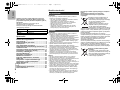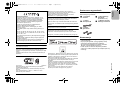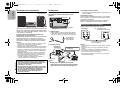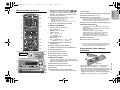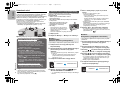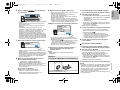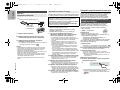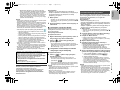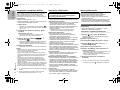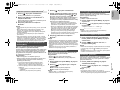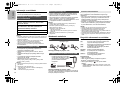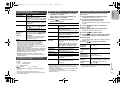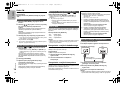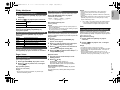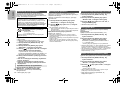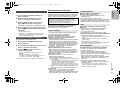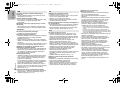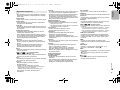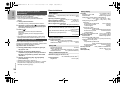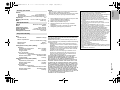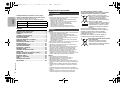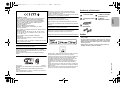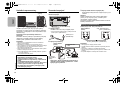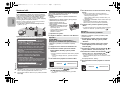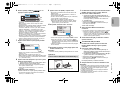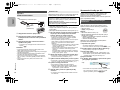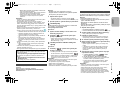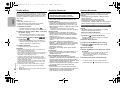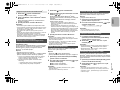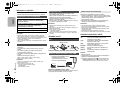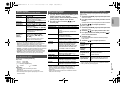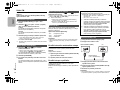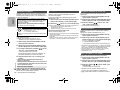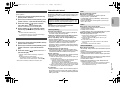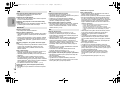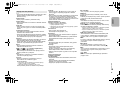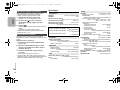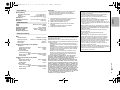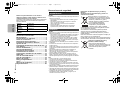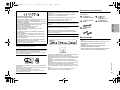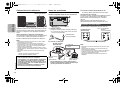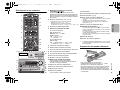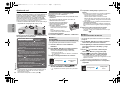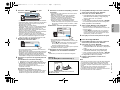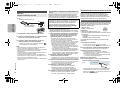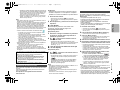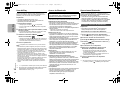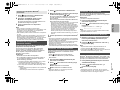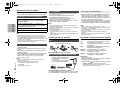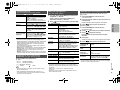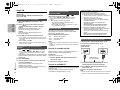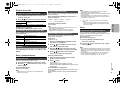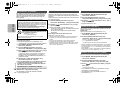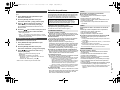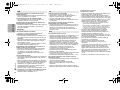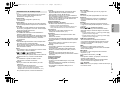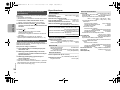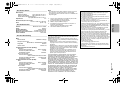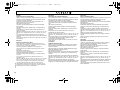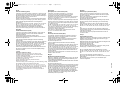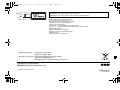Panasonic SCPMX100EG Instrucciones de operación
- Categoría
- Reproductores de CD
- Tipo
- Instrucciones de operación

RQT9994-4R
EG
2015/05/14
Dziękujemy za zakupienie tego produktu.
Przed przystąpieniem do eksploatacji opisywanego produktu należy dokładnie
przeczytać niniejsze zalecenia i zachować instrukcję obsługi do wglądu.
Děkujeme za zakoupení tohoto výrobku.
Před použitím tohoto produktu si pečlivě přečtěte tyto pokyny a celý návod si uložte
pro pozdější použití.
Gracias por haber adquirido este producto.
Lea cuidadosamente estas instrucciones antes de usar este producto, y guarde
este manual para usarlo en el futuro.
Instrukcja obsługi
Návod k obsluze
Instrucciones de funcionamiento
Zestaw stereo z CD
Stereosystém s CD
Sistema estéreo con reproductor
de discos compactos
Model No. SC-PMX100
EG-RQT9994-4R.book 1 ページ 2015年12月31日 木曜日 午後3時2分

RQT9994
2
POLSKI
2
Opisane procedury należy wykonać za pomocą
pilota zdalnego sterowania. Można również użyć
przycisków na panelu przednim urządzenia, jeśli są
identyczne.
Zakupione urządzenie może różnić się od
przedstawionego na ilustracjach.
Niniejsza instrukcja obsługi ma zastosowanie do
następującego zestawu.
Spis treści
Środki ostrożności .......................................... 2
Dostarczone wyposażenie .............................. 3
Konserwacja..................................................... 3
Rozmieszczenie głośników............................. 4
Podłączenie...................................................... 4
Opis elementów sterowania ........................... 5
Przygotowanie pilota zdalnego sterowania ... 5
Ustawienia sieci............................................... 6
Przesyłanie muzyki strumieniowo przez sieć...8
Korzystanie z programu AirPlay ..................10
Informacje o Bluetooth
®
................................ 10
Operacje Bluetooth
®
...................................... 10
Informacje o nośnikach................................. 12
Wsadzanie nośników..................................... 12
Przyciski odtwarzania z nośników ............... 12
Radio FM......................................................... 14
Korzystanie z wejścia dodatkowego............ 14
Korzystanie z wejścia komputera ................ 14
Efekty dźwiękowe .......................................... 15
Zegar i timer ................................................... 15
Inne ................................................................. 15
Rozwiązywanie problemów ..........................17
Dane techniczne ............................................ 20
Środki ostrożności
Urządzenie
• Aby ograniczyć niebezpieczeństwo pożaru, porażenia
prądem lub uszkodzenia urządzenia,
- Nie należy wystawiać urządzenia na działanie deszczu,
wilgoci, kapanie lub zachlapanie.
-Na urządzeniu nie należy umieszczać żadnych
przedmiotów napełnionych płynami, np. dzbanków.
-Należy stosować tylko zalecane akcesoria.
- Nie zdejmować pokrywy.
-Użytkownik nie powinien podejmować się naprawy
urządzenia na własną rękę. Serwis należy zlecić w
autoryzowanym punkcie serwisowym.
Urządzenie
• Aby ograniczyć niebezpieczeństwo pożaru, porażenia
prądem lub uszkodzenia urządzenia,
- Niniejszego urządzenia nie należy instalować lub umieszczać w
biblioteczce, wbudowanej szafce lub innej ograniczonej
przestrzeni. Należy zapewnić odpowiednią wentylację urządzenia.
-Nie zasłaniaj otworów wentylacyjnych urządzenia
gazetami, obrusami, zasłonami i podobnymi przedmiotami.
- Nie umieszczać na urządzeniu źródeł otwartego ognia,
jak np. zapalone świece.
•Urządzenie jest przeznaczone do używania w klimacie umiarkowanym.
• Wtyczka zasilania umożliwia odłączenie urządzenia.
Zainstaluj to urządzenie w taki sposób, aby możliwe było
natychmiastowe odłączenie wtyczki zasilania od gniazda zasilania.
• To urządzenie może odbierać zakłócenia wywołane
użyciem telefonu komórkowego. Jeżeli takie zakłócenia
wystąpią, wskazane jest zwiększenie odległości pomiędzy
urządzeniem a telefonem komórkowym.
•Urządzenie wykorzystuje promień lasera. Sterowanie,
regulacje lub postępowanie w sposób tutaj nie określony
grozi niebezpiecznym naświetleniem promieniami lasera.
Bateria
• Nie wolno zwierać biegunów baterii ani jej rozbierać.
• Nie ładować baterii alkalicznych ani manganowych.
• Nie wolno używać baterii, z których została zdjęta warstwa ochronna.
• Nie zbliżać baterii do źródeł ciepła lub ognia.
• Baterii nie należy pozostawiać przez dłuższy czas, w
pojeździe z zamkniętymi drzwiami i oknami, narażonym na
bezpośrednie promieniowanie słoneczne.
•Jeśli pilot ma nie być używany przez dłuższy czas, należy wyjąć
z niego baterię. Przechowywać w chłodnym, ciemnym miejscu.
• Istnieje niebezpieczeństwo wybuchu w przypadku, gdy
baterie zostaną nieprawidłowo założone. Baterie należy
wymieniać na takie same lub na baterie równorzędnego
typu, zalecane przez producenta.
• W przypadku utylizacji baterii, należy się skontaktować z
lokalnymi władzami lub ze sprzedawcą celem uzyskania
informacji o prawidłowym sposobie postępowania.
Zestaw SC-PMX100
Urządzenie główne
SA-PMX100
Głośniki SB-PMX100
OSTRZEŻENIE!
UWAGA!
Informacje na temat utylizacji zużytych urządzeń i
baterii
Obowiązujące wyłącznie w krajach Unii
Europejskiej oraz w krajach z systemami
recyklingu
Niniejsze symbole umieszczane na
produktach, opakowaniach i/lub w
dokumentacji towarzyszącej oznaczają,
że nie wolno mieszać zużytych
urządzeń elektrycznych i
elektronicznych oraz baterii z innymi
odpadami domowymi/komunalnymi.
W celu zapewnienia właściwego
przetwarzania, utylizacji oraz recyklingu
zużytych urządzeń elektrycznych i elektronicznych oraz
zużytych baterii, należy oddawać je do wyznaczonych
punktów gromadzenia odpadów zgodnie z przepisami
prawa krajowego.
Poprzez prawidłowe pozbywanie się zużytych
urządzeń elektrycznych i elektronicznych oraz zużytych
baterii pomagasz oszczędzać cenne zasoby naturalne
oraz zapobiegać potencjalnemu negatywnemu
wpływowi na zdrowie człowieka oraz na stan
środowiska naturalnego.
W celu uzyskania informacji o zbiórce oraz recyklingu
zużytych urządzeń elektrycznych i elektronicznych oraz
baterii prosimy o kontakt z władzami lokalnymi.
Za niewłaściwe pozbywanie się tych odpadów mogą
gro
zić kary przewidziane przepisami prawa krajowego.
Dotyczy symbolu baterii (symbol
poniżej):
Ten symbol może występować wraz z
symbolem pierwiastka chemicznego. W
takim przypadku wymagania Dyrektywy
w sprawie określonego środka
chemicznego są spełnione.
EG-RQT9994-4R.book 2 ページ 2015年12月31日 木曜日 午後3時2分

3
POLSKI
RQT9994
3
Technologia kodowania dźwięku MPEG Layer-3 na licencji firmy
Fraunhofer IIS i Thomson.
Nazwa Bluetooth
®
i logotypy są zarejestrowanymi znakami
towarowymi, będącymi własnością firmy Bluetooth SIG, Inc. i
wszelkie ich użycie przez firmę Panasonic Corporation jest objęte
licencją.
Pozostałe znaki towarowe i nazwy handlowe są własnością ich
posiadaczy.
Logo Wi-Fi CERTIFIED™ jest znakiem certyfikacji Wi-Fi Alliance
®
.
Znak identyfikacyjny Wi-Fi Protected Setup™ jest znakiem
certyfikacji Wi-Fi Alliance
®
.
“Wi-Fi
®
” jest zarejestrowanym znakiem towarowym firmy Wi-Fi
Alliance
®
.
“Wi-Fi Protected Setup™”, “WPA™”, i “WPA2™” to znaki
towarowe firmy Wi-Fi Alliance
®
.
Qualcomm jest znakiem towarowym firmy Qualcomm
Incorporated, zarejestrowanym w Stanach Zjednoczonych i
innych państwach. Wykorzystano za zgodą.
AllPlay jest znakiem towarowym Qualcomm Connected
Experiences, Inc.. Wykorzystano za zgodą.
Ten produkt zawiera oprogramowanie Spotify, które podlega
opisanym tutaj warunkom licencji należących do osób trzecich:
www.spotify.com/connect/third-party-licenses.
DLNA, the DLNA Logo and DLNA CERTIFIED are trademarks,
service marks, or certification marks of the Digital Living Network
Alliance.
Mac, OS X oraz AirPort to znaki towarowe firmy Apple Inc.,
zarejestrowane w USA i innych krajach.
Windows oraz Windows Vista są znakami towarowymi lub
zarejestrowanymi znakami towarowymi firmy Microsoft
Corporation w Stanach Zjednoczonych i/lub w innych krajach.
Google Play i Android są znakami handlowymi firmy Google Inc.
“Made for iPod”, “Made for iPhone” oraz “Made for iPad” oznacza,
że urządzenie elektroniczne zostało specjalnie zaprojektowane do
współpracy odpowiednio z urządzeniem iPod, iPhone lub iPad i
spełnia normy wydajności firmy Apple.
Firma Apple nie jest odpowiedzialna za działanie tego urządzenia
i jego zgodność z normami bezpieczeństwa oraz innymi
przepisami.
Używanie niniejszego urządzenia z urządzeniem iPod, iPhone lub
iPad może wpływać na wydajność pracy bezprzewodowej.
AirPlay
,
iPad, iPhone, iPod, iPod nano, iPod touch i Retina są
znakami towarowymi firmy Apple Inc., zarejestrowanymi w USA i
innych krajach.
iPad Air i iPad mini to znaki towarowe firmy Apple Inc.
App Store jest znakiem usługowym firmy Apple Inc.
Dostarczone wyposażenie
Sprawdzić i znaleźć poszczególne elementy
dostarczonego wyposażenia.
Konserwacja
•Aby wyczyścić urządzenie główne, wytrzyj je miękką,
suchą ściereczką.
•Aby wyczyścić głośniki, wytrzyj je gładką i suchą
ściereczką, taką jak ściereczka z mikrofibry.
• Do czyszczenia urządzenia nie należy stosować
alkoholu, rozcieńczalnika ani benzyny.
•Przed użyciem chusteczki nasączonej środkiem
chemicznym należy zapoznać się z dołączoną do niej
instrukcją.
Deklaracja zgodności
Niniejszym “Panasonic Corporation” deklaruje, że ten
produkt jest zgodny z istotnymi wymaganiami i innymi
odnośnymi postanowieniami dyrektywy 1999/5/WE.
Klienci mogą pobrać oryginalną deklarację zgodności
naszych produktów z serwera deklaracji zgodności:
http://www.doc.panasonic.de
Kontakt się z autoryzowanym przedstawicielem:
Panasonic Marketing Europe GmbH,
Panasonic Testing Centre, Winsbergring 15, 22525
Hamburg, Niemcy
Ten produkt spełnia normy radiowe niżej wymienionych
krajów.
GB, DE, AT, BE, DK, SE, FR, IT, ES, NL, FI, GR, PT, PL,
HU, CZ, SK, EE, LV, LT, SI, BG, RO, MT, CY, IE, LU, HR,
NO, CH, IS, LI, TR
Ten produkt jest przeznaczony dla użytkownika ogólnego.
(Kategoria 3)
Z funkcji WLAN urządzenia należy korzystać wyłącznie
wewnątrz budynków.
Niniejszy produkt jest przeznaczony do podłączania do
punktów dostępowych WLAN 2,4 GHz lub 5 GHz.
∏ 1 x Przewód
zasilania
∏ 1 x Pilot zdalnego
sterowania
(N2QAYB001018)
∏ 1 x
Antena
wewnętrzna FM
∏ 1 x Bateria do pilota
zdalnego sterowania
∏ 2 x Kable
głośnikowe
EG-RQT9994-4R.book 3 ページ 2015年12月31日 木曜日 午後3時2分

RQT9994
4
POLSKI
4
Rozmieszczenie głośników
Ustaw kolumny w taki sposób, aby głośniki wysokotonowe były
skierowane do środka. W przypadku zdjęcia maskownic należy
uważać, żeby nie dotykać kopułek głośników, ponieważ może
to spowodować ich uszkodzenie.
Prosimy używać tylko zestawów głośnikowych
znajdujących się w wyposażeniu.
Najlepszą jakość dźwięku można uzyskać poprzezstosowanie
zestawów głośnikowych z urządzeniem, do którego są
przeznaczone. Użycie innych zestawów głośnikowych grozi
uszkodzeniem urządzenia i pogorszeniem jakości dźwięku.
Uwaga:
• Aby zapewnić odpowiednią wentylację, należy zachować
przynajmniej 10 mm odstępu między zestawami
głośnikowymi a urządzeniem głównym.
• Zestawy głośnikowe należy ustawić na płaskim, stabilnym podłożu.
• Niniejsze zestawy głośnikowe nie mają ekranu magnetycznego.
Nie należy ich umieszczać w pobliżu odbiorników telewizyjnych,
komputerów ani innych urządzeń wrażliwych na oddziaływanie
pola magnetycznego.
•Długotrwałe odtwarzanie przy dużym poziomie głośności może
spowodować uszkodzenie systemu i skrócić jego żywotność.
• Aby uniknąć uszkodzenia urządzenia, w następujących
przypadkach należy zmniejszyć głośność:
- Podczas odtwarzania zniekształconych dźwięków.
- Podczas regulacji brzmienia dźwięku.
Podłączenie
Nie należy podłączać przewodu zasilania przed
zakończeniem ustalania wszystkich innych
połączeń.
1 Podłącz antenę.
Umieść antenę w miejscu najlepszego odbioru.
•Jeżeli odbiór sygnałów radiowych jest słaby, użyj
zewnętrznej anteny (nie należy do wyposażenia).
2 Podłącz głośniki.
Uważaj, aby nie krzyżować (zwierać) lub
odwracać polaryzacji przewodów głośnikowych,
gdyż można w ten sposób uszkodzić głośniki.
3 Podłącz przewód zasilania.
Nie stosować przewodów zasilania, pochodzących z
innych urządzeń.
Oszczędzanie energii
System pobiera niewielką ilość energii (> 20), nawet w
trybie gotowości. Gdy system nie jest używany, należy
go odłączać od zasilania.
Niektóre ustawienia zostaną utracone po odłączeniu
systemu. Trzeba będzie je wprowadzić ponownie.
Można podłączyć odtwarzacz VCR, DVD itp.
Uwaga:
• Przed podłączeniem urządzenia należy odłączyć przewód
zasilania.
•Wyłącz cały sprzęt i przeczytaj odpowiednie instrukcje
obsługi.
• Podzespoły i przewody są sprzedawane oddzielnie.
•Aby podłączyć urządzenia innego typu niż opisane w tej
instrukcji, skonsultuj się ze sprzedawcą.
• W przypadku korzystania z przejściówek, może dojść do
zniekształcenia dźwięku.
UWAGA!
•Zestawów głośnikowych należy używać wyłącznie z
zalecanym systemem. W przeciwnym wypadku może
dojść do uszkodzenia wzmacniacza,zestawów
głośnikowych i do pożaru.
W przypadku uszkodzenia urządzenia lub nagłej
zmiany wjakości odtwarzania należy zwrócić się
po radę do wykwalifikowanego specjalisty.
• W celu podłączenia zestawów głośnikowych
należy zastosować procedury opisane w
niniejszej instrukcji.
Wysokotonowy
22
11
33
Do domowego gniazdka
zasilającego
Taśma klejąca
(nie należy do
wyposażenia)
i: Czerwony przewód
j: Miedziane
Urządzenie
główne (tył)
Do prawego
głośnika
(tył)
Lewy głośnik (tył)
Podłączanie innych urządzeń
Np. odtwarzacz DVD
(nie należy do wyposażenia)
Urządzenie
główne (tył)
Przewód audio (nie należy
do wyposażenia)
EG-RQT9994-4R.book 4 ページ 2015年12月31日 木曜日 午後3時2分

5
POLSKI
RQT9994
5
Opis elementów sterowania
1 Przełącznik gotowości/włączania [Í], [Í/I]
Naciśnij ten przycisk, aby wyłączyć urządzenie
(przełączyć je w stan gotowości) lub włączyć je z
powrotem. W stanie gotowości urządzenie nadal
pobiera pewną niewielką moc.
2 Przyciski numeryczne [1 do 9, 0, S10]
• Aby wybrać 2-cyfrowy numer
Przykład: 16: [S10]
> [1] > [6]
• Aby wybrać 3-cyfrowy numer
Przykład: 124: [S10] > [S10] >[1] > [2]> [4]
3 Usuwanie zaprogramowanej ścieżki
4Wybór źródła dźwięku
5 Podstawowe elementy sterowania
odtwarzaniem
6 Wybór charakterystykę dźwięku
7 Ustawienia elementów menu odtwarzania
8 Wyświetl zawartość
9 Funkcja zegara lub timera
10 Ustawianie funkcji programu
11 Regulacja głośności systemu
12 Wyciszanie dźwięku
Ponownie naciśnij przycisk, aby anulować wybór.
“MUTE” można wyłączyć również przez regulowanie
głośności lub wyłączając system.
13 Wyświetlanie menu ustawień
14 Ustawienia elementów menu radia
15 Wybór opcji
16 Przyciemnianie panelu wyświetlacza
Ponownie naciśnij przycisk, aby anulować wybór.
17 Wyświetlacz
18
Port urządzeń iPhone/iPad/iPod i urządzeń USB
19 Obszar kontaktu NFC (> 11)
20 Bluetooth
®
-przycisk parowania
•Naciśnij, aby wybrać “BLUETOOTH” jako źródło dźwięku.
•Naciśnij i przytrzymaj, aby wejść do trybu parowania
(> 10) lub rozłączyć urządzenie Bluetooth
®
(> 11).
21
Otwieranie lub zamykanie kieszeni napędu płyt
22 Gniazdo słuchawek ()
• Typ wtyku: o úrednicy 3,5 mm, stereo (nie naleýy do
wyposaýenia)
•Należy unikać długotrwałego słuchania, aby zapobiec
uszkodzeniu słuchu.
• Nadmierne ciśnienie akustyczne dźwięku
wydobywającego się ze słuchawek czy słuchawek
nagłownych może powodować utratę słuchu.
•Głośne słuchanie przez dłuższy okres czasu może
doprowadzić do uszkodzeń w uchu wewnętrznym.
23 Kieszeń napędu płyt
24 Czujnik zdalnego sterowania
*1: Informacja na wyświetlaczu automatycznie zmieni się
na “iPod”, kiedy kompatybilne urządzenie iPhone/iPad/
iPod jest podłączone do portu iPhone/iPad/iPod.
Przygotowanie pilota zdalnego
sterowania
•Należy stosować baterie alkaliczne lub manganowe.
•Załóż baterię tak, aby jej bieguny (
+
i –) były zgodne z
oznaczeniami wewnątrz obudowy pilota zdalnego sterowania.
• Ustaw pilota w kierunku czujnika zdalnego sterowania,
tak aby nie było między nimi żadnych przeszkód, w
odległości nie większej niż 7 metrów od przedniej strony
urządzenia, pod kątem do ok. 30° w lewo lub prawo.
OPEN/CLOSE
5V 2.1A
VOLUME
SELECTOR
PAIRING
BASS
TREBLE
EXT-IN
1
2
3
4
5
6
7
8
9
10
11
12
13
14
15
16
CD/USB
RADIO
DIMMER
6
4
1
21
22
23
24
20
11
5
17
18
19
Widok od góry
Na pilocie zdalnego sterowania
[ ]: “BLUETOOTH”
[CD/USB]: “CD”
(
. “USB”*
1
[RADIO, EXT-IN]:
“FM”
--. “AUX” --. “PC”
^--- “Network” (-b
Na urządzeniu głównym
[SELECTOR]:
“CD”
-
-
.
“BLUETOOTH”
-
-
.
“FM”
-
-
.
“AUX”
^
-- “Network” (- “PC” (
“USB”
*
1
(b
R6/LR6, AA
EG-RQT9994-4R.book 5 ページ 2015年12月31日 木曜日 午後3時2分

RQT9994
6
POLSKI
6
Ustawienia sieci
Możesz przesyłać strumieniowo muzykę z urządzenia z
systemem iOS (iPhone/iPad/iPod), systemem Android™
lub komputera (Mac/Windows) do głośników tego
systemu za pomocą inteligentnej platformy multimedialnej
Qualcomm
®
AllPlay™, funkcji DLNA lub AirPlay. Aby
korzystać z tych funkcji, system musi być podłączony do
tej samej sieci, co kompatybilne urządzenie.
Qualcomm
®
AllPlay™ smart media platform jest produktem
Qualcomm Connected Experiences, Inc.
• Po zakończeniu wprowadzania ustawień sieciowych
zaktualizuj oprogramowanie systemu. (> 16)
Wybierz jedną z poniższych metod ustawiania sieci.
Uwaga:
• Ustawienie zostanie anulowane po upływie ustalonego
limitu czasowego. W takim przypadku należy spróbować
ponownie nawiązać połączenie.
Aby anulować połączenie, naciśnij [∫].
System posiada wbudowany moduł Wi-Fi
®
i może zostać
podłączony do routera bezprzewodowego.
Przygotowanie
•Umieść system możliwie blisko routera
bezprzewodowego.
• Nie podłączaj kabla LAN. Spowoduje to anulowanie
funkcji Wi-Fi
®
.
• Ustaw antenę znajdującą się z tyłu
urządzenia głównego w sposób
przedstawiony na ilustracji.
• Nie należy:
- Przechylać anteny do przodu lub
tyłu kiedy jest skierowana do góry
-Używać siły do zmiany kierunku
ustawienia anteny
- Przenosić urządzenia, trzymając za antenę
1 Włącz system.
2
Przejdź do “Metody 1”, “Metody 2” lub “Metody 3”.
• W poniższych objaśnieniach wykorzystano telefon iPhone.
1 Podłącz iPhone do swojej domowej sieci
bezprzewodowej.
2 Naciśnij kilkakrotnie przycisk [RADIO, EXT-IN] na
pilocie zdalnego sterowania, aby wybrać
“Network”.
• Gdy na wyświetlaczu pojawi się “WAC Mode”, przejdź
do kroku 3.
–Jeśli na wyświetlaczu wciąż widnieje “Network”,
przeprowadź operację resetowania ustawień
sieciowych. (> 17)
3 Przejdź do ustawień Wi-Fi swojego iPhone.
4 Wybierz “Panasonic PMX100 ” pod
“SET UP NEW AIRPLAY SPEAKER...”.
•“ ” odpowiadają oznaczeniom unikalnym dla każdego
zestawu.
5 Ekran “AirPlay Setup” pojawi się na twoim
iPhone.
• System ten będzie widoczny jako
“Panasonic PMX100”*.
* Aby zmienić jego nazwę wprowadź nową, która
zastąpi poprzednią.
Możesz również zmienić nazwę po ustanowieniu
połączenia. (> 8, “Wprowadzanie ustawieñ
sieciowych”)
•Możesz zmienić hasło dla systemu pod “SPEAKER
PASSWORD”.
(Hasło to będzie potrzebne w przypadku ponownego
wprowadzania ustawień sieciowych poprzez
przeglądarkę internetową.)
6 Wybierz “Next”, aby zastosować ustawienia.
• Po nawiązaniu połączenia na ekranie urządzenia
głównego wyświetlony zostanie komunikat “Success”.
(Wyświetlane jest “ ”).
• W poniższych objaśnieniach wykorzystano przykład
smartfona.
1 Naciśnij kilkakrotnie przycisk [RADIO, EXT-IN] na
pilocie zdalnego sterowania, aby wybrać
“Network”.
2 Naciśnij kilkakrotnie [SETUP] na pilocie, aby
wybrać “Net Setup”, a następnie naciśnij [OK].
3 Naciśnij [3, 4] na pilocie zdalnego sterowania,
aby wybrać “Manual”, a następnie naciśnij [OK].
4
Naciśnij [
2
,
1
] na pilocie zdalnego sterowania,
aby wybrać “OK? Yes”, a następnie naciśnij [OK].
• Po naciśnięciu [OK] w celu potwierdzenia “OK? Yes”,
poprzednie połączenie sieciowe ustanowione z tym
urządzeniem zostanie usunięte.
“Setting” miga na wyświetlaczu.
5 Przejdź do ustawień Wi-Fi wykorzystywanego
urządzenia kompatybilnego.
Połączenie sieci bezprzewodowej
Metoda 1: “Z użyciem WAC (Wireless
Accessory Configuration)” (> po prawej)
•Jeśli używasz iPhone/iPad/iPod touch (iOS
wersja 7.0 lub nowsza) lub Mac (OS X 10.9 lub
nowszy z Narzędziem Airport 6.3.1 lub
nowszym), możesz przesłać ustawienia Wi-Fi
urządzenia do systemu.
Metoda 2: “Korzystanie z przeglądarki
internetowej” (> po prawej)
•Dostęp do ustawień sieci bezprzewodowej
urządzenia możesz uzyskać za pośrednictwem
przeglądarki internetowej smartfona, komputera itp.
Metoda 3: “Korzystanie z WPS (Wi-Fi Protected
Setup™)” (> 7)
•Jeśli podłączany router bezprzewodowy
obsługuje WPS, możesz nawiązać połączenie,
naciskając przycisk WPS lub wprowadzając kod
PIN WPS.
Przewodowe połączenie do sieci LAN
Metoda 4: “Korzystanie z kabla LAN” (> 8)
• Stabilne połączenie z siecią można uzyskać
poprzez zastosowanie kabla sieciowego LAN.
Połączenie sieci bezprzewodowej
Metoda 1:
Z użyciem WAC
(Wireless Accessory Configuration)
Ustawienia
Ustawienia Wi-Fi
Metoda 2:
Korzystanie z przeglądarki internetowej
Ustawienia
Ustawienia Wi-Fi
EG-RQT9994-4R.book 6 ページ 2015年12月31日 木曜日 午後3時2分

7
POLSKI
RQT9994
7
6 Wybierz “PMX100 _AJ”, aby połączyć
się z systemem.
•“ ” odpowiadają oznaczeniom unikalnym dla każdego
zestawu.
• Przed wyświetleniem na liście Wi-Fi może upłynąć
nawet około 1 minuty.
•Jeśli proces się nie powiedzie, należy powtórzyć go
kilkakrotnie.
•Urządzenie iOS: Jeśli “Panasonic PMX100
”
wyświetla się w “SET UP NEW AIRPLAY SPEAKER...”, przejdź
do kroków 4 - 6 “Metody 1”, by zakończyć proces. (
>
6)
• Upewnij się, że protokół DHCP jest włączony dla
ustawienia sieci na kompatybilnym urządzeniu.
•Urządzenie z systemem iOS: Strona ustawień zostanie
automatycznie wyświetlona w przeglądarce internetowej.
•Z wyjątkiem urządzeń z systemem iOS: Otwórz przeglądarkę
internetową i odśwież stronę, aby wyświetlić stronę ustawień.
•Jeśli strona ustawień nie jest wyświetlana, wpisz “http:/
/172.19.42.1/” w polu adresu URL.
7
Wpisz nazwę urządzenia, a następnie wybierz “Next”.
•Nazwa urządzenia zostanie wyświetlona jako nazwa
systemu w sieci.
• Maksymalna liczba możliwych do wyświetlenia znaków: 32
• Nazwa urządzenia zostaje ustalona po wybraniu “Next”.
• Po nawiązaniu połączenia sieciowego można również
zmienić nazwę urządzenia. (> 8, “Wprowadzanie
ustawień sieciowych”)
8 Wybierz opcje bezpieczeństwa dla systemu.
W celu ustawienia hasła AirPlay
1 Wybierz “Yes”, a potem wybierz “Next”.
2 Ustal hasło, a następnie wybierz “Next”.
• Podanie tego hasła będzie konieczne przy następnym
podłączaniu się do sieci za pomocą tej metody.
• Po zresetowaniu ustawień sieciowych (> 17)
, hasło to
zostanie skasowane.
Aby pominąć to ustawienie
Wybierz “No”, a potem wybierz “Next”.
• Ustawienie to można zmienić również po
skonfigurowaniu połączenia sieciowego. (> 8,
“Wprowadzanie ustawień sieciowych”)
9 Wybierz nazwę sieci (SSID) i wpisz hasło.
• Nazwa sieci (SSID) i hasło powinny znajdować się na
routerze bezprzewodowym.
• Lista nazw sieci (SSID) zostanie wyświetlona po
wybraniu okna “Network Name”.
•Aby wyświetlić wpisywane znaki w oknie “Password”,
wybierz “Show Password”.
•Jeśli sieć, z której korzystasz, wymaga określonych
ustawień, odznacz pole “DHCP”, aby wyłączyć DHCP.
–Będzie można wprowadzić określony adres IP, maskę
podsieci, bramę domyślną, podstawowy DNS itp.
10
Wybierz “Connect”, aby zastosować ustawienia.
• Po nawiązaniu połączenia na ekranie urządzenia
głównego wyświetlony zostanie komunikat “Success”.
(Wyświetlane jest “ ”).
–Jeśli wyświetlony zostanie komunikat “Fail”, naciśnij
[OK], sprawdź nazwę sieci (SSID) i hasło, a
następnie spróbuj ponownie nawiązać połączenie.
•W zależności od urządzenia, ekran zakończenia
połączenia może nie być wyświetlany.
11
Upewnij się, że zgodne urządzenie zostało z
powrotem podłączone do domowej sieci
bezprzewodowej.
Uwaga:
•Włącz obsługę Java i ciasteczek w ustawieniach
przeglądarki.
1
Naciśnij kilkakrotnie przycisk [RADIO, EXT-IN] na
pilocie zdalnego sterowania, aby wybrać “Network”.
2 Aby wejść w tryb “WPS Push”
1Naciśnij kilkakrotnie [SETUP] na pilocie zdalnego
sterowania, aby wybrać “Net Setup”, a następnie
naciśnij [OK].
“WPS Push” jest wyświetlone na wyświetlaczu.
2Naciśnij [OK].
• Zamiast tego możesz również nacisnąć i przytrzymać
[SELECTOR] oraz [5/9] na urządzeniu głównym
przez minimum 4 sekundy.
“WPS” miga na wyświetlaczu.
3
Naciśnij przycisk WPS na routerze bezprzewodowym.
• Po nawiązaniu połączenia na ekranie urządzenia
głównego wyświetlony zostanie komunikat “Success”.
(Wyświetlane jest “ ”).
–Jeżeli połączenie nie zostanie nawiązane w
ustawionym limicie czasowym, może się pojawić
komunikat “Fail”. W takiej sytuacji spróbuj ponownie
nawiązać połączenie. Jeśli komunikat “Fail” jest
nadal wyświetlany, spróbuj innych metod.
4 Naciśnij przycisk [OK] na pilocie, aby wyjść z
menu ustawień.
∫ Korzystanie z kodu PIN WPS
1
Naciśnij kilkakrotnie przycisk [RADIO, EXT-IN] na
pilocie zdalnego sterowania, aby wybrać “Network”.
2 Aby wejść w tryb “WPS PIN”
1Naciśnij kilkakrotnie [SETUP] na pilocie zdalnego sterowania,
aby wybrać “Net Setup”, a następnie naciśnij [OK].
2Naciśnij [3, 4] na pilocie zdalnego sterowania, aby
wybrać “WPS PIN”, a następnie naciśnij [OK].
• Zamiast tego możesz również nacisnąć i przytrzymać
[SELECTOR] oraz [:/6] na urządzeniu głównym
przez minimum 4 sekundy.
Kod PIN jest wyświetlany na ekranie.
3
Wprowadź kod PIN do routera sieci bezprzewodowego.
Uwaga:
•Po wejściu przez system w tryb kodu PIN WPS, nawiązanie
połączenia za pomocą przycisku WPS nie będzie możliwe.
Aby móc skorzystać z przycisku WPS należy wyłączyć i
ponownie włączyć system i zmienić ustawienia sieciowe.
•W zależności od routera, inne podłączone urządzenia
mogą chwilowo utracić połączenie.
•Więcej informacji znajduje się w instrukcji obsługi routera
bezprzewodowego.
Metoda 3:
Korzystanie z WPS (Wi-Fi Protected Setup™)
Kompatybilny bezprzewodowy router może posiadać
oznaczenie identyfikacyjne WPS .
●●●●●●●●
np.
EG-RQT9994-4R.book 7 ページ 2015年12月31日 木曜日 午後3時2分

RQT9994
8
POLSKI
8
1 Odłącz przewód zasilania.
2 Podłącz urządzenie główne do routera sieci
szerokopasmowej itp. za pomocą kabla LAN.
3 Podłącz przewód zasilania do urządzenia
głównego i uruchom system.
• Po nawiązaniu połączenia na wyświetlaczu urządzenia
głównego pojawia się komunikat “ ”.
Uwaga:
• Do podłączania urządzeń peryferyjnych należy używać
prostych kabli sieciowych (STP) kategorii 5 lub wyższej.
• Kabel LAN można podłączać lub odłączać tylko przy
odłączonym przewodzie zasilania.
•Włożenie do złącza LAN jakichkolwiek innych kabli, oprócz
kabla LAN może uszkodzić urządzenie.
•Odłączenie kabla LAN spowoduje inicjalizację ustawień
sieciowych (> po prawej). W takim przypadku należy
wprowadzić ustawienia od nowa.
•Podłączenie kabla LAN spowoduje anulowanie funkcji
Wi-Fi.
Można zmienić nazwę systemu w sieci, zmienić opcje
bezpieczeństwa systemu oraz wprowadzić określony adres
IP, maskę podsieci, bramę domyślną, podstawowy DNS itp.
Przygotowanie
•Zakończ konfigurację sieci. (> 6)
•Podłącz urządzenie do tej samej sieci, do której
podłączony jest system.
•Sprawdź adres IP systemu (> 17) i zanotuj go.
1 Uruchom przeglądarkę internetową na
urządzeniu i wpisz adres IP systemu w pasku
adresu, aby wyświetlić stronę ustawień.
•W zależności od otoczenia, przed wyświetleniem
strony konfiguracji w przeglądarce może upłynąć kilka
minut. W takim wypadku uruchom przeglądarkę
ponownie.
•Jeżeli urządzenie podłączone jest poprzez Wi-Fi,
możliwa jest tylko zmiana nazwy urządzenia i opcji
bezpieczeństwa systemu. Po wprowadzeniu zmian
zamknij stronę ustawień.
– Aby zmienić nazwę urządzenia, wybierz “Change” i
wprowadź nową nazwę urządzenia, a następnie
wybierz “Apply”.
– Aby zmienić ustawienia bezpieczeństwa systemu
wybierz “Change”, w celu ustawienia hasła AirPlay.
Jeżeli hasło AirPlay było uprzednio ustawione, przed
wprowadzeniem zmian konieczne będzie podanie
starego hasła. Wprowadź zmiany, a następnie
wybierz “Apply”.
2
Wpisz nazwę urządzenia, a następnie wybierz “Next”.
• Szczegółowe informacje na temat nazwy urządzenia
znaleźć można w kroku 7 w części “Korzystanie z
przeglądarki internetowej” (> 7).
3 Wybierz opcje bezpieczeństwa dla systemu.
• Szczegółowe informacje na temat opcji
bezpieczeństwa systemu znaleźć można w kroku 8 w
części “Korzystanie z przeglądarki internetowej” (> 7).
4 Wybierz i wprowadź szczegółowe ustawienia.
•Jeśli sieć, z której korzystasz, wymaga określonych
ustawień, odznacz pole “DHCP”, aby wyłączyć DHCP.
–Będzie można wprowadzić określony adres IP, maskę
podsieci, bramę domyślną, podstawowy DNS itp.
5 Wybierz “Connect”, aby zastosować ustawienia.
• Po nawiązaniu połączenia na wyświetlaczu urządzenia
pojawia się komunikat “Success”.
Przesyłanie muzyki strumieniowo przez sieć
Możesz przesyłać strumieniowo muzykę z urządzeń lub
internetowych serwisów muzycznych do głośników
systemu i innych głośników z technologią AllPlay.
Możesz także przekazać strumień audio ze swojego
systemu do innych głośników z technologią AllPlay.
Funkcja AllPlay lub DLNA umożliwia strumieniowe
przesyłanie muzyki ze znajdującego się w sieci
urządzenia do głośników systemu, np. za pomocą
darmowej aplikacji “Panasonic Music Streaming”.
•
[iOS]
: App Store
•
[Android]
: Google Play™
Przygotowanie
•Zakończ konfigurację sieci. (
>
6)
•Podłącz poniższe urządzenia do tej samej sieci, do
której podłączony jest system.
–Urządzenie z zainstalowaną aplikacją, np.
“Panasonic Music Streaming”
–Urządzenie, na którym zapisane są pliki muzyczne
W poniższych objaśnieniach wykorzystano aplikację
“Panasonic Music Streaming”.
1 Włącz system.
• Sprawdź, czy na wyświetlaczu jest wyświetlone “ ”.
•Jeżeli symbol nie jest wyświetlony, sprawdź ustawienia sieci. (
>
6)
2
Uruchom aplikację “Panasonic Music Streaming”.
• Zawsze używaj najnowszej wersji aplikacji.
3 Wybierz źródło muzyki.
• Aby dodać źródło muzyki, wybierz “+ My Music
Network”, a następnie wybierz urządzenie, na którym
zapisane są pliki muzyczne.
– Dodawanym źródłom przypisywane są numery w
kolejności od 1.
4 Wybierz utwór muzyczny.
5 Z menu “Select Speaker” wybierz swój system
jako głośniki wyjściowe.
•Jeśli posiadasz wiele głośników z technologią AllPlay,
możesz zsynchronizować ich dźwięk. Wybierz
“ ”, a następnie wybierz żądane głośniki do
grupy.
Połączenie sieci przewodowej
Metoda 4:
Korzystanie z kabla LAN
Kabel LAN
(
nie należy do
wyposażenia
)
Router sieci szerokopasmowej, itp.
np.
Wprowadzanie ustawień sieciowych
Można także zmienić nazwę systemu poprzez zmianę
ustawień w aplikacji “Panasonic Music Streaming”
(wersja 2.0.8 lub nowsza) (> po prawej).
Szczegółowe informacje na temat tej aplikacji znaleźć
można na poniższej stronie internetowej.
http://panasonic.jp/support/global/cs/audio/app/
(Strona wyłącznie w języku angielskim.)
Przesyłanie muzyki strumieniowo do
urządzeń sieciowych
My room
np.
EG-RQT9994-4R.book 8 ページ 2015年12月31日 木曜日 午後3時2分

9
POLSKI
RQT9994
9
–Możesz także odtwarzać w tym samym czasie inne
utwory na pozostałych głośnikach z technologią AllPlay.
– Liczba głośników z technologią AllPlay, na których
można jednocześnie odtwarzać muzykę, może
różnić się w zależności od okoliczności użytkowania.
–Po wyłączeniu jednego z głośników z technologią
AllPlay, pozostałe głośniki w tej samej grupie mogą
przestać odtwarzać dźwięk.
Uwaga:
•Jeżeli nazwa urządzenia nie jest ustawiona, system będzie
wyświetlany jako “Panasonic PMX100”.
• Podczas odtwarzania muzyki z serwera DLNA (komputer z
systemem Windows 7 lub nowszym, smartfon, urządzenie
NAS itp.), dodaj zawartość oraz folder do bibliotek
Windows Media
®
Player, smartfona, urządzenia NAS itp.
• Lista odtwarzania programu Windows Media
®
Player może
odtwarzać tylko zawartość zapisaną w bibliotekach.
•Jeżeli używany system jest wybrany jako głośniki DLNA ( ):
– Regulacja głośności na urządzeniu może nie mieć
wpływu na aplikację.
– Sterowanie odtwarzaniem za pomocą paska postępu na
ekranie może nie działać.
–Poziom głośności ustawiony dla głośników
z technologią
AllPlay nie będzie mieć wpływu na głośność dźwięku.
–Jeżeli system zostanie wybrany jako głośniki wyjściowe
z innego urządzenia, źródło dźwięku zostanie
przełączone na to urządzenie. Ekran poprzedniego
urządzenia może jednak pozostać ten sam.
• Informacje o obsługiwanych formatach znaleźć można w
“Dane techniczne” (> 20).
– Nie można odtwarzać plików zapisanych w formatach,
które nie są obsługiwane przez używany serwer DLNA.
•W zależności od zawartości i podłączonego urządzenia,
prawidłowe odtwarzanie może być niemożliwe.
• Przed wyłączeniem urządzenia pamiętaj o zatrzymaniu
odtwarzania.
Niniejszy system jest kompatybilny z wieloma
internetowymi serwisami muzycznymi.
Szczegółowe informacje na temat kompatybilności
można znaleźć na poniższej stronie internetowej.
www.panasonic.com/global/consumer/homeav/
allseries/service
Przygotowanie
• Sprawdź, czy sieć jest połączona z Internetem.
•Podłącz urządzenie z zainstalowanym kompatybilnym
oprogramowaniem do tej samej sieci, do której
podłączony jest system.
1 Włącz system.
• Sprawdź, czy na wyświetlaczu jest wyświetlone “ ”.
•Jeżeli symbol nie jest wyświetlony, sprawdź ustawienia
sieci. (> 6)
2 Uruchom aplikację i wybierz utwór muzyczny do
odtwarzania.
∫ Korzystanie z programu Spotify
Potrzebny będzie program Spotify Premium.
Szczegółowe informacje znaleźć można na poniższej
stronie internetowej.
www.spotify.com/connect/
Po wykonaniu kroku 2
3 Wybierz kwadratowy symbol graficzny utworu w
dolnym lewym rogu ekranu odtwarzania.
4 Z menu “ ” wybierz swój system jako
głośniki wyjściowe.
• Aby uzyskać efekt zsynchronizowanego dźwięku z
wielu głośników z technologią AllPlay, musisz podzielić
głośniki na grupy za pomocą aplikacji “Panasonic
Music Streaming”. (> 8)
∫ Korzystanie z internetowych serwisów
muzycznych innych niż Spotify
Po wykonaniu kroku 2
3 Z menu “ ” wybierz swój system jako
głośniki wyjściowe.
•W zależności od serwisu konieczne może być
otworzenie pełnoekranowego odtwarzacza w celu
wyświetlenia “ ”.
•Jeśli posiadasz wiele głośników z technologią AllPlay,
możesz zsynchronizować ich dźwięk. Wybierz “Group”,
a następnie wybierz żądane głośniki do grupy.
Uwaga:
•Jeżeli nazwa urządzenia nie jest ustawiona, system będzie
wyświetlany jako “Panasonic PMX100”.
• Wymagana jest rejestracja/subskrypcja.
•Mogą być naliczane opłaty.
•Usługi, ikony i specyfikacje mogą podlegać zmianom.
• Szczegółowe informacje uzyskać można na stronie
internetowej danej usługi sieciowej.
Za pomocą aplikacji “Panasonic Music Streaming” (
>
8)
można rozprowadzać strumień muzyczny ze źródła (radio/
CD/ Bluetooth
®
/AUX/USB/PC) na inne
głośniki z
technologią AllPlay
.
Przygotowanie
•Zakończ konfigurację sieci. (> 6)
• Przygotuj źródło dźwięku w systemie (np. włóż płytę CD itp.)
• Zainstaluj urządzenie za pomocą aplikacji “Panasonic
Music Streaming”.
•Podłącz urządzenie i głośniki z technologią AllPlay do
tej samej sieci, do której podłączony jest system.
1 Włącz system.
• Sprawdź, czy na wyświetlaczu jest wyświetlone “ ”.
•Jeżeli symbol nie jest wyświetlony, sprawdź ustawienia
sieci. (> 6)
2
Uruchom aplikację “Panasonic Music Streaming”.
• Zawsze używaj najnowszej wersji aplikacji.
3 Przejdź do “Music Source”.
•Dostępne dla systemu źródła dźwięku zostaną
wyświetlone w postaci listy na urządzeniu, pod nazwą
urządzenia w systemie.
4 Wybierz żądane źródło z listy.
5 Urządzenie rozpocznie odczyt informacji o
wybranym źródle z systemu.
• System przejdzie do trybu wybranego źródła muzycznego.
•W zależności od wybranego źródła dźwięku
odtwarzanie może zostać rozpoczęte. Jeżeli na
urządzeniu zostanie wyświetlona lista zawartości,
wybierz żądaną zawartość, aby rozpocząć odtwarzanie.
6
W celu rozprowadzania strumienia audio ze swojego
systemu do innych głośników z technologią AllPlay
1 Z opcji “Select Speaker”, wybierz “ ”
obok nazwy urządzenia w systemie.
2Wybierz głośniki do grupy.
• Liczba głośników z technologią AllPlay, na których
można jednocześnie odtwarzać muzykę, może różnić
się w zależności od okoliczności użytkowania.
•Po wyłączeniu jednego z głośników z technologią
AllPlay, pozostałe głośniki w tej samej grupie mogą
przestać odtwarzać dźwięk.
Uwaga:
•Jeżeli nazwa urządzenia nie jest ustawiona, system będzie
wyświetlany jako “Panasonic PMX100”.
• Podczas odtwarzania zawartości wideo z wykorzystaniem
tej funkcji, obraz i dźwięk mogą nie być zsynchronizowane.
•Jeśli muzyka rozprowadzana jest do innych głośników z
technologią AllPlay przez ponad 8 godzin, głośniki AllPlay
automatycznie przestaną odtwarzać muzykę. (Dane
techniczne mogą ulec zmianie bez uprzedzenia.)
Operacje, treści prezentowane na wyświetlaczu itp.
aplikacji “Panasonic Music Streaming” mogą ulec zmianie.
W celu uzyskania najnowszych informacji odwiedź
http://panasonic.jp/support/global/cs/audio/app/
Dostępne są także inne aplikacje. Szczegółowe
informacje znaleźć można na stronie
www.panasonic.com/global/consumer/homeav/
allseries/service
(Strony wyłącznie w języku angielskim.)
Przesyłanie strumieniowe muzyki online
Strumieniowe przesyłanie muzyki za
pośrednictwem tego systemu
EG-RQT9994-4R.book 9 ページ 2015年12月31日 木曜日 午後3時2分

RQT9994
10
POLSKI
10
Korzystanie z programu AirPlay
AirPlay działa z urządzeniami iPhone, iPad oraz iPod
touch z systemem iOS 4.3.3 lub nowszym, Mac z
systemem OS X Mountain Lion lub nowszym oraz
komputerami z programem iTunes 10.2.2 lub nowszym.
Przygotowanie
•Zakończ konfigurację sieci. (> 6)
•Podłącz urządzenie z systemem iOS lub komputer PC
do tej samej sieci domowej co system.
1 Włącz system.
• Sprawdź, czy na wyświetlaczu jest wyświetlone “ ”.
•Jeżeli symbol nie jest wyświetlony, sprawdź ustawienia
sieci. (> 6)
2 Urządzenie iOS: Rozpocznij aplikację “Music”
(lub iPod)
PC: Rozpocznij “iTunes”.
•Jeśli używasz aplikacji Music w urządzeniu iOS,
wybierz plik audio, który chcesz odtworzyć.
3 Wybierz “Panasonic PMX100 ”*
1, 2
z
ikony AirPlay .
• Przed rozpoczęciem odtwarzania sprawdź ustawienia
głośności (gdy funkcja AirPlay jest używana po raz
pierwszy, ustawienie głośności może być maksymalne).
4 Rozpocznij odtwarzanie.
• Odtwarzanie rozpocznie się z niewielkim opóźnieniem.
Uwaga:
•Można ustawić, aby system włączał się automatycznie po
wybraniu go jako głośników wyjściowych.
(> 16, “Sieciowy tryb gotowości”)
• Zmiany poziomu głośności w urządzeniu iOS lub iTunes
będą miały zastosowanie do systemu (informacje na temat
wymaganych ustawień w iTunes znajdują się w iTunes
Help.)
• W niektórych wersjach urządzeń z systemem iOS i
programu iTunes, ponowne uruchomienie odtwarzania
AirPlay będzie niemożliwe, jeżeli podczas odtwarzania
AirPlay zmieniono ustawienie przełącznika (np. “CD”) lub
wyłączono zestaw.
W takim przypadku wybierz inne urządzenie, klikając ikonę
AirPlay w Music App lub w programie iTunes, a następnie
ponownie wybierz ten system jako głośniki wyjściowe.
• AirPlay nie działa podczas odtwarzania plików wideo w iTunes.
*1: “ ” odpowiadają oznaczeniom unikalnym dla każdego
zestawu.
*2: Nazwę wyświetlaną dla systemu można zmienić w
“Wprowadzanie ustawieñ sieciowych”. (> 8)
Informacje o Bluetooth
®
Stosowane pasmo częstotliwości
• System wykorzystuje pasmo częstotliwości 2,4 GHz.
Certyfikacja tego urządzenia
• Zestaw podlega ograniczeniom dotyczącym częstotliwości
i ma odpowiedni certyfikat wydany na podstawie
odpowiednich przepisów. Nie ma więc konieczności
uzyskiwania pozwolenia na transmisję bezprzewodową.
•Poniższe działania są ścigane przez prawo w
niektórych krajach:
-Rozkładanie na części lub modyfikacja systemu.
- Usuwanie informacji dotyczących specyfikacji.
Ograniczenia użytkowania
• Nie gwarantuje się możliwości transmisji
bezprzewodowej i/lub stosowania ze wszystkimi
urządzeniami z technologią Bluetooth
®
.
• Wszystkie urządzenia muszą być zgodne z normami
określonymi przez Bluetooth SIG, Inc.
•W zależności od specyfikacji i ustawień urządzenia,
podłączenie może nie być możliwe lub niektóre
operacje mogą się różnić.
•Zestaw obsługuje technologię bezpieczeństwa
Bluetooth
®
. Jednak w zależności od środowiska, w którym
działa, oraz/lub ustawień, bezpieczeństwo to może nie
być wystarczające. Podczas bezprzewodowej transmisji
danych do zestawu należy zachować ostrożność.
• Zestaw nie może przesyłać danych do urządzenia Bluetooth
®
.
Zasięg stosowania
•Używaj urządzenia w odległości maksymalnie 10 m.
Zasięg może się zmniejszyć w zależności od
otoczenia, przeszkód lub zakłóceń.
Zakłócenia powodowane przez inne urządzenia
•W wyniku zakłóceń powodowanych przez inne Bluetooth
®
urządzenie lub urządzenia, które korzystają z pasma
częstotliwości 2,4 GHz, znajdujące się w pobliżu systemu,
system może nie działać prawidłowo i mogą wystąpić
problemy takie jak hałas oraz przeskakiwanie dźwięku.
• System może nie działać prawidłowo, jeżeli fale
radiowe emitowane przez pobliską stację nadawczą
itp. są zbyt silne.
Przeznaczenie
• System przeznaczony jest do użytku ogólnego.
• Nie należy używać tego zestawu w pobliżu urządzeń
lub w środowisku wrażliwym na zakłócenia radiowe
(np. lotniska, szpitale, laboratoria itp.).
Operacje Bluetooth
®
Za pomocą połączenia Bluetooth
®
możesz
bezprzewodowo odtwarzać dźwięk Bluetooth
®
z
urządzenia audio z użyciem tego systemu.
•Więcej informacji znajduje się w Instrukcji obsługi
urządzenia Bluetooth
®
.
•Jeżeli chcesz użyć urządzenia kompatybilnego z NFC
(Near Field Communication) Bluetooth
®
, przejdź do
“Połączenie One-Touch (Połączenie za pomocą NFC)”.
Przygotowanie
•Włącz funkcję Bluetooth
®
w urządzeniu i umieść
urządzenie w pobliżu tego zestawu.
1 Naciśnij [ ], aby wybrać “BLUETOOTH”.
Jeżeli na wyświetlaczy wyświetlone jest “Pairing”,
przejdź do kroku 4.
Aby wejść w tryb parowania*
1
2 Naciśnij [PLAY MENU], aby wybrać “Pairing”.
3 Naciśnij [2, 1], aby wybrać “OK? Yes”, a
następnie naciśnij [OK].
Aby sparować z innym urządzeniem
4 Wybierz “SC-PMX100” w menu Bluetooth
®
w
urządzeniu Bluetooth
®
.
• Adres MAC urządzenia (np. 6C:5A:B5:B3:1D:0F) może
zostać wyświetlony przed “SC-PMX100”.
• Nazwa połączonego urządzenia wyświetlana jest na
ekranie przez kilka sekund.
5 Rozpocznij odtwarzanie na urządzeniu
Bluetooth
®
.
*1: Do trybu parowania można wejść również naciskając i
przytrzymując przycisk [ -PAIRING] na urządzeniu.
Firma Panasonic nie ponosi odpowiedzialności
za narażenie danych na zagrożenia podczas
transmisji bezprzewodowej.
Połączenie poprzez menu Bluetooth
®
Parowanie z urządzeniami Bluetooth
®
EG-RQT9994-4R.book 10 ページ 2015年12月31日 木曜日 午後3時2分

11
POLSKI
RQT9994
11
1 Naciśnij [ ], aby wybrać “BLUETOOTH”.
“Ready” jest wyświetlone na wyświetlaczu.
2 Wybierz “SC-PMX100” w menu Bluetooth
®
w
urządzeniu Bluetooth
®
.
Nazwa połączonego urządzenia wyświetlana jest na
ekranie przez kilka sekund.
3 Rozpocznij odtwarzanie na urządzeniu
Bluetooth
®
.
Uwaga:
•Jeżeli wyświetli się komunikat proszący o klucz, wprowadź
“0000”.
•Można zarejestrować maksymalnie 8 urządzeń w tym
zestawie. W przypadku sparowania dziewiątego
urządzenia, urządzenie, które było najdłużej nieużywane,
zostanie zastąpione.
• Do zestawu można podłączać tylko jedno urządzenie
jednocześnie.
• Kiedy “BLUETOOTH” wybrane jest jako źródło, niniejsze
urządzenie automatycznie spróbuje połączyć się z ostatnio
podłączonym urządzeniem Bluetooth
®
. (Na wyświetlaczu
podczas tego procesu wyświetlane jest “Linking”). W razie
niepowodzenia spróbuj nawiązać połączenie ponownie.
Tylko dla urządzeń Bluetooth
®
kompatybilnych z
NFC (urządzenia z systemem Android)
Poprzez samo przyłożenie zgodnego z NFC (Near Field
Communication) urządzenia Bluetooth
®
do urządzenia
głównego można przeprowadzić wszystkie czynności
przygotowawcze, od rejestracji urządzenia Bluetooth
®
aż
po ustanowienie połączenia.
Przygotowanie
•Włącz funkcję NFC w urządzeniu głównym.
• Wersja systemu Android na urządzeniu niższa niż 4.1
wymaga instalacji “Panasonic Music Streaming”
(aplikacja jest darmowa).
1 W celu wyszukania wprowadź “Panasonic Music
Streaming” w oknie wyszukiwania Google Play, a
następnie wybierz “Panasonic Music Streaming”.
2 Uruchom aplikację “Panasonic Music Streaming” na
urządzeniu.
–Postępuj zgodnie z instrukcjami na ekranie
urządzenia.
– Zawsze używaj najnowszej wersji aplikacji.
1 Naciśnij [ ], aby wybrać “BLUETOOTH”.
2 Przyłóż i przytrzymaj urządzenie przy obszarze
kontaktu NFC urządzenie głównego [ ]. (> 5)
Nie należy zmieniać położenia urządzenia
Bluetooth
®
w trakcie gdy wydaje sygnał dźwiękowy,
wyświetla komunikat lub reaguje w inny sposób.
Po wystąpieniu reakcji urządzenia Bluetooth
®
należy
odsunąć je od urządzenia głównego.
• Po ukończeniu rejestracji i połączenia urządzenia
Bluetooth
®
, nazwa podłączonego urządzenia będzie
wyświetlana na wyświetlaczu przez kilka sekund.
•W różnych urządzeniach obszar kontaktu NFC znajduje
się w różnych miejscach. Jeśli nie udaje się nawiązać
połączenia pomimo fizycznego kontaktu urządzenia
Bluetooth
®
z obszarem kontaktu NFC urządzenia
głównego, należy zmienić pozycję podłączanego
urządzenia. Pomóc może także pobranie i uruchomienie
specjalnej aplikacji “Panasonic Music Streaming”.
3 Rozpocznij odtwarzanie na urządzeniu
Bluetooth
®
.
Uwaga:
•Jeżeli przyłożysz inne urządzenie do urządzenia głównego,
połączenie Bluetooth
®
zostanie zaktualizowane. Poprzednio
nawiązane połączenie zostanie automatycznie zerwane.
• Kiedy połączenie zostanie nawiązane, odtwarzanie może
rozpocząć się automatycznie, w zależności od używanego
sprzętu.
•Połączenie One-Touch może nie działać prawidłowo, w
zależności od używanego sprzętu.
Możesz zmienić tryb transmisji, aby ustawić priorytet
jakości transmisji lub jakości dźwięku.
Przygotowanie
•Naciśnij [ ], aby wybrać “BLUETOOTH”.
•Jeżeli urządzenie Bluetooth
®
jest już podłączone,
rozłącz je.
1 Naciśnij kilkakrotnie [PLAY MENU], aby wybrać
“Link Mode”.
2 Naciśnij [2, 1], aby wybrać tryb, a następnie
naciśnij [OK].
Mode 1: Nacisk na jakość połączenia
Mode 2: Nacisk na jakość dźwięku
Uwaga:
• Wybierz “Mode 1”, jeżeli dźwięk jest przerywany.
• Ustawienie fabryczne to “Mode 2”.
Jeżeli poziom sygnału wyjściowego transmisji z
urządzenia Bluetooth
®
jest zbyt niski, zmień ustawienie
poziomu sygnału wejściowego.
Przygotowanie
•Podłącz urządzenie Bluetooth
®
.
1 Naciśnij kilkakrotnie [PLAY MENU], aby wybrać
“Input Level”.
2 Naciśnij [2, 1], aby wybrać poziom, a następnie
naciśnij [OK].
“Level 0”
,. “Level i1” ,. “Level i2”
^---------------------------------------------J
Uwaga:
• Wybierz “Level 0”, jeżeli dźwięk jest zniekształcony.
• Ustawienie fabryczne to “Level 0”.
1 Kiedy urządzenie Bluetooth
®
jest podłączone:
Naciśnij kilkakrotnie [PLAY MENU], aby wybrać
“Disconnect?”.
2 Naciśnij [2, 1], aby wybrać “OK? Yes”, a
następnie naciśnij [OK].
Uwaga:
•Można również odłączyć urządzenie Bluetooth
®
naciskając
i przytrzymując przycisk [ -PAIRING] na urządzeniu
głównym.
•Urządzenie Bluetooth
®
zostanie rozłączone, jeżeli wybrane
zostanie inne źródło audio (n.p., “CD”).
Jeżeli wybrano “SC-PMX100” z menu Bluetooth
®
sparowanego urządzenia Bluetooth
®
, urządzenie główne
automatycznie włączy się z trybu gotowości i nawiąże
połączenie Bluetooth
®
.
1 Naciśnij kilkakrotnie [SETUP], aby wybrać
“BLUETOOTH Standby”.
2 Naciśnij [2, 1], aby wybrać “On”, a następnie
naciśnij [OK].
Uwaga:
•Aby wyłączyć funkcję, wybierz “Off” w kroku 2.
• Ustawienie fabryczne to “Off”. Gdy ta funkcja jest ustawiona
na “On”, zużycie energii w trybie gotowości wzrośnie.
Podłączanie sparowane urządzenie Bluetooth
®
Połączenie One-Touch (Połączenie za
pomocą NFC)
Tryb transmisji Bluetooth
®
Poziom sygnału wejściowego Bluetooth
®
Odłączanie urządzenia Bluetooth
®
Bluetooth
®
gotowość
EG-RQT9994-4R.book 11 ページ 2015年12月31日 木曜日 午後3時2分

RQT9994
12
POLSKI
12
Informacje o nośnikach
•Należy mieć na uwadze, że firma Panasonic nie
ponosi odpowiedzialności za utratę danych.
(stan na marzec 2015)
Uwaga:
• Nie należy podłączać modeli, które nie zostały wymienione
na powyższej liście. Może to spowodować nieoczekiwane
działanie urządzenia.
• Zgodność zależy od wersji oprogramowania. Przed
użyciem w niniejszym urządzeniu zaktualizuj
oprogramowanie urządzenia iPhone/iPad/iPod.
•Należy zapoznać się z Instrukcją obsługi urządzenia
iPhone/iPad/iPod.
• To urządzenie nie gwarantuje połączenia ze
wszystkimi urządzeniami USB.
•Obsługiwane systemy plików to FAT12, FAT16 i
FAT32.
•Urządzenie obsługuje specyfikację USB 2.0 High
Speed.
• To urządzenie obsługuje urządzenia USB o
pojemności do 32 GB.
•Obsługiwane formaty i rozszerzenia:
MP3 (“.mp3”), AIFF (“.aiff”), FLAC (“.flac”), WAV
(“.wav”), AAC (“.m4a”)
Uwaga:
• Pliki są zdefiniowane jako utwory i foldery są zdefiniowane
jako album.
•Urządzenie może odtwarzać do:
- 800 albumów (włącznie z folderem nadrzędnym)
- 8000 utworów
- 999 utworów w jednym albumie
• System odtwarza płyty zgodne z formatem CD-DA.
• System pozwala na odtwarzanie plików w formacie
CD-DA lub MP3 z nośników CD-R/RW.
• Przed rozpoczęciem odtworzenia należy sfinalizować
płytę w urządzeniu, na którym została nagrana.
•Płyty muszą być zgodne z normą ISO9660 level 1 lub 2
(z wyjątkiem formatów z rozszerzeniem).
Uwaga:
• Niektóre płyty CD-R/RW mogą nie być odtwarzane z
powodu złego stanu nagrania.
• Pliki MP3 są zdefiniowane jako utwory i foldery są
zdefiniowane jako album.
•Urządzenie może odtwarzać do:
- CD-DA: 99 utworów
- MP3: 999 utworów, 255 albumów (łącznie z folderem
głównym)
• Nagrania nie zawsze odtwarzane są w kolejności
nagrywania.
Wsadzanie nośników
Naciśnij [CD/USB], aby wybrać “CD”.
Naciśnij [CD/USB], aby wybrać “USB”.
Informacja na wyświetlaczu automatycznie zmienia się
na “iPod”, kiedy kompatybilne urządzenie iPhone/iPad/
iPod jest podłączone do portu.
Kiedy urządzenie jest włączone, ładowanie rozpocznie
się po podłączeniu iPhone/iPad/iPod do głównego
urządzenia.
• Aby kontynuować ładowanie za pomocą kabla USB w
trybie gotowości, upewnij się, że ładowanie iPhone/
iPad/iPod zostało rozpoczęte przed przełączeniem
urządzenia w tryb gotowości.
• Sprawdź, czy akumulator urządzenia iPhone/iPad/iPod
został w pełni naładowany. (Gdy urządzenie zostanie
w pełni naładowane, usuń iPhone/iPad/iPod.)
Uwaga:
• Wyjmuj płyty CD tylko kiedy przestaną się obracać.
• Podczas podłączania iPhone/iPad/iPod używaj
odpowiedniego kabla USB (brak w zestawie).
•Włóż urządzenie USB bezpośrednio do gniazda USB. Nie
używaj kabla przedłużającego USB.
•Po zakończeniu używania urządzenia USB należy je odłączyć.
• Przed wyjęciem urządzenia USB wybierz źródło inne niż
“USB”.
Przyciski odtwarzania z nośników
Poniższe oznaczenia wskazują dostępność funkcji.
Przygotowanie
•Włącz urządzenie.
•Włóż nośnik lub podłącz urządzenie zgodne z
Bluetooth
®
/AirPlay/AllPlay/DLNA.
•Naciśnij [CD/USB] lub [ ], aby wybrać źródło
dźwięku.
– [AirPlay] [Network]: Gdy system zostanie wybrany jako
głośniki wyjściowe, źródło audio zostanie zmienione na
źródło sieciowe.
Kompatybilne modele urządzeń
iPhone/iPad/iPod
iPhone 6 Plus / iPhone 6 / iPhone 5s / iPhone 5c /
iPhone 5 / iPhone 4s / iPhone 4 / iPhone 3GS /
iPhone 3G / iPhone
iPad Air 2 / iPad Air / iPad (3. i 4. generacji) / iPad 2 /
iPad / iPad mini 3 / iPad mini 2 (iPad mini z
wyświetlaczem Retina) / iPad mini
iPod touch (od 1. do 5. generacji)
iPod nano (od 2. do 7. generacji)
Obsługiwane urządzenia USB
Obsługiwane płyty CD
CD
Urządzenie iPhone/iPad/iPod lub USB
OPEN/CLOSE
OPEN/CLOSE
Etykietą do góry
5V 2.1A
•Podłączaj wyłącznie kompatybilne
modele iPhone/iPad/iPod (
>
lewy).
W przeciwnym wypadku możliwe
jest nieoczekiwane działanie
urządzenia.
Ładowanie iPhone/iPad/iPod
[CD]:Płyty CD Audio w formacie CD-DA oraz
płyty CD zawierające pliki MP3
[iPod]: Kompatybilne urządzenie iPhone/iPad/iPod
jest podłączone do portu USB.
[USB]:Urządzenia USB zawierające pliki MP3/
AIFF/FLAC/WAV/AAC
[Bluetooth]:
Podłącz urządzenie Bluetooth
®
[AirPlay]: Po podłączeniu do urządzenia z
technologią AirPlay
[Network]: Po podłączeniu do urządzenia z
technologią AllPlay/DLNA
EG-RQT9994-4R.book 12 ページ 2015年12月31日 木曜日 午後3時2分

13
POLSKI
RQT9994
13
Uwaga:
• Aby skorzystać z funkcji zdalnej kontroli urządzenia
Bluetooth
®
, urządzenie Bluetooth
®
musi obsługiwać
AVRCP (Profil zdalnego sterowania Audio Video).
W zależności od stanu urządzenia, obsługa niektórych
przycisków może nie być możliwa.
• Sposób obsługi może być różny, w zależności od modelu
urządzenia iPhone/iPad/iPod.
•
[Network]
: Niektóre przyciski mogą nie działać w zależności od
używanej aplikacji, podczas korzystania z funkcji DLNA itp.
• [CD] [USB]: Wyboru utworów można dokonywać poprzez
naciskanie przycisków numerycznych.
• [Bluetooth]: Podczas odtwarzania zawartości wideo z
wykorzystaniem tej funkcji, obraz i dźwięk mogą nie być
zsynchronizowane.
Naciśnij kilkakrotnie [DISPLAY].
np. MP3
Uwaga:
• Maksymalna liczba możliwych do wyświetlenia znaków:
około 32
• System obsługuje znaczniki ID3 w wersji 1 i 2.
• Dane tekstowe nieobsługiwane przez system mogą być
wyświetlane odmiennie.
1 [CD] [USB]: Naciśnij [PLAY MENU], aby wybrać
“Playmode” lub “Repeat”.
[AirPlay] [Network]: Naciśnij [PLAY MENU], aby
wybrać “Repeat” lub “Shuffle”.
2 Naciśnij [2, 1], aby wybrać ustawienie, a
następnie naciśnij [OK].
Uwaga:
• Podczas odtwarzania w losowej kolejności nie można
przejść do utworów poprzednio odtworzonych lub naciśnij
przyciski numeryczne.
• Funkcja trybu odtwarzania ta nie działa z włączoną opcją
“Programowanie odtwarzania”.
• Po wysunięciu tacki płyty lub wyjęciu nośnika USB tryb
zostaje anulowany.
Ta funkcja pozwala zaprogramować do 24 utworów.
[CD] (CD-DA)
1 Naciśnij [PROGRAM] w trybie zatrzymanym.
Wyświetlony zostanie symbol “PGM”.
2 Za pomocą odpowiednich przycisków
numerycznych wybierz żądany utwór.
Aby zaprogramować nowe utwory, należy powtórzyć
ten krok.
3 Naciśnij [1/;] aby rozpocząć odtwarzanie.
[CD] (MP3), [USB]
1 Naciśnij [PROGRAM] w trybie zatrzymanym.
Wyświetlony zostanie symbol “PGM”.
2 Naciśnij [3, 4], aby wybrać album.
3
Naciśnij [
9
], następnie za pomocą odpowiednich
przycisków numerycznych wybierz żądany utwór.
4 Naciśnij [OK].
Aby zaprogramować nowe utwory należy powtórzyć
kroki od 2 do 4.
5 Naciśnij [1/;] aby rozpocząć odtwarzanie.
Uwaga:
• Po wysunięciu tacki płyty lub wyjęciu nośnika USB pamięć
programu zostaje skasowana.
Podstawowe przyciski
[CD]
[iPod]
[USB]
[Bluetooth]
[AirPlay] [Network]
Odtwarzanie Naciśnij [1/;].
Zatrzymanie Naciśnij [∫].
• [USB]: położenie jest zapamiętywane i
wyświetlane jest “Resume”.
•
[USB]
: Naciśnij dwukrotnie przycisk [
∫
]
aby całkowicie zatrzymać odtwarzanie.
Pauza Naciśnij [1/;].
Naciśnij ponownie, aby kontynuować
odtwarzanie.
Pomijanie
Naciśnij [
:
] lub [
9
], aby pominąć utwór.
(urządzenie główne: [:/6] lub
[5/9])
[CD]
[USB]
: Naciśnij [
3
] lub [
4
], aby
pominąć album MP3/AIFF/FLAC/WAV/AAC.
Szukanie
(Z wyjątkiem
[AirPlay]
[Network])
Podczas odtwarzania lub po naciśnięciu
pauzy, naciśnij i przytrzymaj [
6
] lub [
5
].
(urządzenie główne: [:/6] lub
[5/9])
• [iPod]: Wyszukiwanie do tyłu odbywa
się wyłącznie w obrębie aktualnie
odtwarzanej ścieżki.
Przeglądanie dostępnych informacji
[CD] [USB] [Bluetooth] [AirPlay]
“A”: Numer albumu
“T”: Numer utworu
(“ ” oznacza numer).
“ ”: Album “ ”: Ścieżka
Menu odtwarzania [CD] [USB] [AirPlay] [Network]
[CD]
[USB]: Playmode
Off Playmode Anulowanie ustawienia trybu
odtwarzania.
1-Track Odtwarzanie tylko wybranej ścieżki.
•Wyświetli się “1TR”.
(Przechodzenie do żądanej ścieżki.)
1-Album Odtwarzanie tylko wybranego
albumu MP3/AIFF/FLAC/WAV/AAC.
•Wyświetli się “1ALBUM”.
Random Losowe odtwarzanie zawartości.
•Wyświetli się “RND”.
1-Album
Random
Losowe odtwarzanie ścieżek z
wybranego albumu MP3/AIFF/FLAC/
WAV/AAC.
•Naciśnij [3] lub [4], aby wybrać
album MP3/AIFF/FLAC/WAV/AAC.
•Wyświetli się “1ALBUM”, “RND”.
[CD]
[USB]: Repeat
On Repeat Włączanie trybu powtarzania.
•Wyświetli się “`”.
Off Repeat Wyłączanie trybu powtarzania.
[AirPlay] [Network]
Repeat Sprawdź podłączone urządzenie,
aby zweryfikować wybrane
ustawienie.
Shuffle Sprawdź podłączone urządzenie,
aby zweryfikować wybrane
ustawienie.
Programowanie odtwarzania [CD] [USB]
Sprawdzić
zawartość
programu
Naciśnij [:] lub [9] w trybie
zatrzymania.
Usunąć ostatni
zaprogramowany
utwór
Naciśnij [DEL] w trybie
zatrzymanym.
Anulowanie
odtwarzania
zaprogramowa
nych utworów
Naciśnij [PROGRAM] w trybie
zatrzymanym.
• “PGM” wyłączy się.
Usunąć
wszystkie
zaprogramowane
utwory
W trybie zatrzymania naciśnij [∫].
Wyświetlony zostanie symbol “Clear
All”. W ciągu 5 sekund naciśnij
ponownie [∫].
EG-RQT9994-4R.book 13 ページ 2015年12月31日 木曜日 午後3時2分

RQT9994
14
POLSKI
14
Radio FM
Można zaprogramować 30 stacji FM.
Przygotowanie
Naciśnij kilkakrotnie [RADIO, EXT-IN], aby wybrać
“FM”.
1 Naciśnij [RADIO MENU], aby wybrać “Auto
Preset”.
2 Naciśnij [2, 1], aby wybrać “Lowest” (najniższą)
lub “Current” (aktualną) częstotliwość.
Lowest:
Rozpoczęcie automatycznego programowania od
najniższej częstotliwości (“FM 87.50MHz”).
Current:
Rozpoczęcie automatycznego programowania od
bieżącej częstotliwości.*
1
3 Naciśnij [OK], aby rozpocząć programowanie.
• Tuner zaczyna programowanie wszystkich stacji, które
może odbierać, w kolejności rosnącej.
Aby anulować, naciśnij [∫].
*1: Aby zmienić częstotliwość, przeczytaj rozdział “Ręczne
strojenie i programowanie stacji”.
1 Naciśnij [6] lub [5], aby dostroić radio do
żądanej stacji.
•Możesz także nacisnąć [:/6] lub [5/9] na
urządzeniu głównym, gdy wybrano “Manual” jako tryb
strojenia*
2
.
Aby uruchomić automatyczne strojenie, należy
nacisnąć i przytrzymać ten przycisk, do momentu,
gdy wyświetlana częstotliwość zacznie szybko się
zmieniać.
2 Naciśnij [PROGRAM].
3 Wybierz żądaną zaprogramowaną stację
przyciskiem numerycznym.
Aby zaprogramować więcej stacji, wykonaj ponownie
kroki od 1 do 3.
Nowa stacja zastąpi wcześniej zaprogramowaną
znajdującą się pod tym samym numerem.
Naciskaj przyciski numeryczne, [:] lub [9] aby
wybrać zaprogramowaną stację.
•Możesz także nacisnąć [:/6] lub [5/9] na
urządzeniu głównym, gdy wybrano “Preset” jako tryb
strojenia*
2
.
*2: Aby zmienić tryb strojenia
1Naciśnij kilkakrotnie [RADIO MENU], aby wybrać
“Tune Mode”.
2Naciśnij [2, 1], aby wybrać “Manual” lub “Preset”, a
następnie naciśnij [OK].
System ten może wyświetlać dane tekstowe nadawane
przez rozgłośnie radiowe (RDS) dostępne w niektórych
rejonach.
Naciśnij kilkakrotnie [DISPLAY].
Uwaga:
• RDS może nie być dostępny w przypadku słabego odbioru.
• RDS jest dostępny wyłącznie wtedy, gdy system stereo
pracuje w trybie odbioru.
Korzystanie z wejścia dodatkowego
Umożliwia podłączenie i odsłuch zewnętrznych źródeł
dźwięku, takich jak VCR, DVD itp.
Przygotowanie
Podłącz urządzenie zewnętrzne.
1 Naciśnij kilkakrotnie [RADIO, EXT-IN], aby
wybrać “AUX”.
2 Uruchom odtwarzanie w urządzeniu
zewnętrznym.
Korzystanie z wejścia komputera
Muzykę można odtwarzać z komputera PC przez
głośniki systemu poprzez podłączenie komputera PC do
gniazda PC IN w urządzeniu głównym.
Informacje o obsługiwanych formatach znaleźć można w
“Dane techniczne” (@ 20).
(stan na marzec 2015)
1 Odłącz przewód zasilania.
2 Podłącz urządzenie główne do komputera PC.
3 Podłącz przewód zasilania do urządzenia
głównego i uruchom system.
4 Naciśnij kilkakrotnie [RADIO, EXT-IN], aby
wybrać “PC”.
5 Uruchom na komputerze odtwarzanie.
Uwaga:
• Podczas odtwarzania dźwięku wysokiej rozdzielczości zaleca
się stosowanie kabla USB zgodnego z USB 2.0 High Speed.
Automatyczne programowanie
Ręczne strojenie i programowanie stacji
Wybieranie zaprogramowanej stacji
Odbiór RDS
“PS”: Nazwa stacji
“PTY”: Typ programu
“Freq”: Częstotliwość
Przed podłączeniem do komputera
Postępuj w sposób podany poniżej.
• Zalecane wersje systemu operacyjnego komputera:
– Windows Vista, Windows 7, Windows 8,
Windows 8.1
– OS X 10.7, 10.8, 10.9, 10.10
1 Pobierz i zainstaluj odpowiedni sterownik na
komputerze. (Dotyczy tylko systemu Windows)
Pobierz i zainstaluj sterownik z poniższej strony
internetowej.
http://panasonic.jp/support/global/cs/audio/
(Strona wyłącznie w języku angielskim.)
2 Pobierz i zainstaluj odpowiednią aplikację
“Panasonic Audio Player” (darmowa) na
komputerze. (Dla systemów Windows i OS X)
Pobierz i zainstaluj aplikację z poniższej strony
internetowej.
http://panasonic.jp/support/global/cs/audio/
(Strona wyłącznie w języku angielskim.)
Słuchanie muzyki z komputera PC
USB
Kabel USB 2.0
(nie należy do wyposażenia)
Urządzenie główne (tył)
Typ A
Typ B
PC
EG-RQT9994-4R.book 14 ページ 2015年12月31日 木曜日 午後3時2分

15
POLSKI
RQT9994
15
Efekty dźwiękowe
1
Naciśnij kilkakrotnie [SOUND], aby wybrać efekt
dźwiękowy.
2 Naciśnij [2, 1], aby wybrać żądane ustawienie.
Tylko poprzez urządzenie główne
Przekręć pokrętło [BASS] lub [TREBLE], aby
wyregulować poziom.
Naciśnij kilkakrotnie [PRESET EQ], aby wybrać
ustawienie.
Funkcja ta pozwala cieszyć się potężnym basem.
Naciśnij [D.BASS], aby wybrać “On D.Bass” lub “Off D.Bass”.
Zegar i timer
Jest to zegar 24-godzinny.
1 Naciśnij [CLOCK/TIMER], aby wybrać “Clock”.
2 Naciśnij [3, 4], aby ustawić czas, a następnie
naciśnij [OK].
Aby sprawdzić godzinę
Naciśnij [CLOCK/TIMER].
Uwaga:
• Zegar należy regularnie nastawiać, aby zawsze była
ustawiona dokładna godzina.
Timer wyłącza system po upływie ustawionego czasu.
Naciśnij [SLEEP] kilkakrotnie, aby wybrać
ustawienie (w minutach).
Aby pokazać pozostały czas
Naciśnij [SLEEP].
Uwaga:
• Timer wyłączający system może być używany łącznie z
timerem odtwarzania.
• Timer wyłączający ma zawsze priorytet. Należy pamiętać,
aby czasy timerów się nie nakładały.
Timer można ustawić w taki sposób, aby o określonej
godzinie urządzenie włączało się i budziło użytkownika.
Przygotowanie
Ustaw zegar.
1 Naciśnij kilkakrotnie [CLOCK/TIMER], aby
wybrać “Timer Adjust”.
2 Naciśnij [3, 4], aby ustawić czas rozpoczęcia
(“On Time”), a następnie naciśnij [OK].
3 Naciśnij [3, 4], aby ustawić czas zakończenia
(“Off Time”), a następnie naciśnij [OK].
4 Naciśnij [3, 4], aby wybrać źródło dźwięku*
1
, a
następnie naciśnij [OK].
Włączanie timera
1 Przygotuj wybrane źródło dźwięku i ustaw
żądaną głośność.
2 Naciśnij [F, PLAY].
Wyświetlony zostanie symbol “F”.
Aby wyłączyć, ponownie naciśnij [F, PLAY].
Aby timer działał, system musi być wyłączone.
Aby sprawdzanie ustawień
Naciśnij kilkakrotnie [CLOCK/TIMER], aby wybrać
“Timer Adjust”.
(W trybie gotowości, naciśnij dwukrotnie [CLOCK/
TIMER].)
Uwaga:
• Timer rozpoczyna odtwarzanie z niskim poziomem
głośności, który stopniowo rośnie do ustawionego
poziomu.
•Jeśli timer jest aktywny, zadziała codziennie o ustawionej
godzinie.
• W przypadku wyłączenia systemu i włączenia go ponownie
podczas pracy timera, timer nie zatrzyma się z chwilą
upływu ustawionego czasu.
*1: “CD”, “USB” i “FM” można wybrać jako źródło dźwięku.
• Aby ustawić źródło dźwięku timera przez port dla
iPhone/iPad/iPod i urządzeń USB, wybierz “USB”.
Inne
Zgodnie z ustawieniami fabrycznymi, urządzenie
przełącza się do trybu gotowości automatycznie, jeżeli
nie jest odtwarzany dźwięk i urządzenie nie jest używane
przez około 20 minut.
Aby anulować tę funkcję
1 Naciśnij kilkakrotnie [SETUP], aby wybrać
“Auto Off”.
2 Naciśnij [2, 1], aby wybrać “Off”, a następnie
naciśnij [OK].
Uwaga:
•Aby włączyć funkcję, wybierz “On” w kroku 2.
• Nie można wybrać tego ustawienia, gdy źródłem jest radio.
• Po podłączeniu do urządzenia Bluetooth
®
, funkcja ta nie
będzie działać.
•Jeżeli opcja“Net Standby” ustawiona jest na “On”, ta
funkcja będzie również ustawiona na “On”. Aby zmienić to
ustawienie, ustaw opcję “Net Standby” na “Off”. (> 16)
Zmiana brzmienia dźwięku
Bass
-4 do +4
Treble
Surround “On Surround” lub “Off Surround”
Zaprogramowany korektor (Preset EQ)
Heavy Poprawa brzmienia rocka
Soft Muzyka w tle
Clear
Czystsze brzmienie wysokich częstotliwości
Vocal Poprawa brzmienia śpiewu
Flat Wyłącza efekt dźwiękowy
D.BASS
Ustawianie zegara
Timer wyłączający
Timer odtwarzania
“30min” -. “60min” -. “90min” -. “120min”
^----------- “Off” (Anuluj) (------------
b
Funkcja automatycznego wyłączania
EG-RQT9994-4R.book 15 ページ 2015年12月31日 木曜日 午後3時2分

RQT9994
16
POLSKI
16
Co jakiś czas firma Panasonic może udostępnić
zaktualizowane oprogramowanie dla tego systemu,
które może ulepszyć istniejące funkcje lub dodać nowe
funkcje. Aktualizacje te są darmowe.
Przygotowanie
•Włącz system.
•Podłącz system do sieci domowej. (> 6)
–Sprawdź, czy sieć jest połączona z Internetem.
1 Naciśnij kilkakrotnie [RADIO, EXT-IN] , aby
wybrać “Network”.
2 Naciśnij kilkakrotnie [SETUP], aby wybrać
“SW Update”, a następnie naciśnij [OK].
3
Naciśnij [
2
,
1
], aby wybrać “OK? Yes”, a następnie
naciśnij [OK], aby rozpocząć aktualizację.
• Wybierz “OK? No”, aby anulować aktualizację.
Po rozpoczęciu aktualizacji wyświetlane jest “Updating”. Po
zakończeniu aktualizacji pojawi się komunikat “Success”.
4 Odłącz przewód zasilania i podłącz go ponownie
po minucie.
•Jeśli nie ma dostępnych aktualizacji, wyświetlone
zostanie “No Need”.
• Pobieranie potrwa kilka minut. Może potrwać
dłużej lub mogą wystąpić problemy w zależności
od połączenia.
Naciśnij kilkakrotnie [SETUP], aby wybrać
“SW Version”, a następnie naciśnij [OK].
Wyświetlona zostanie wersja zainstalowanego
oprogramowania.
•Naciśnij [OK], aby wyjść.
System może włączać się automatycznie z trybu
gotowości, po wybraniu go jako głośników wyjściowych
urządzenia sieciowego.
Sieciowy tryb gotowości można włączyć, wykonując
poniższe kroki:
1 Naciśnij kilkakrotnie [SETUP], aby wybrać
“Net Standby”, a następnie naciśnij [OK].
2 Naciśnij [2, 1], aby wybrać “On”, a następnie
naciśnij [OK].
• Gdy “Net Standby” jest w stanie “On”
–Sieć (przewodowa LAN/Wi-Fi) będzie aktywna także w
trybie gotowości.
– W trybie gotowości zużycie energii zostaje zwiększone.
Wyłączanie sieciowego trybu gotowości
Wybierz “Off” w kroku 2.
• Gdy system zostaje włączony przy użyciu tej funkcji,
początek odtwarzanego utworu muzycznego może nie
zostać odtworzony.
• W zależności od aplikacji, warunki aktywowania tej funkcji
mogą być różne.
• System może nie zostać włączony, nawet jeżeli został
wybrany jako głośniki wyjściowe. W takiej sytuacji należy
uruchomić odtwarzanie.
Funkcję bezprzewodowej sieci LAN można włączyć lub wyłączyć.
1 Naciśnij kilkakrotnie [RADIO, EXT-IN] , aby
wybrać “Network”.
2 Naciśnij kilkakrotnie [SETUP], aby wybrać
“Wireless LAN”, a następnie naciśnij [OK].
3 Naciśnij [2, 1], aby wybrać “On” lub “Off”, a
następnie naciśnij [OK].
• Ustawienie fabryczne to “On”.
Sprawdzanie siły sygnału Wi-Fi w miejscu instalacji
systemu.
Przygotowanie
Podłącz system do sieci bezprzewodowej. (> 6)
1 Naciśnij kilkakrotnie [RADIO, EXT-IN] , aby
wybrać “Network”.
2 Naciśnij kilkakrotnie [SETUP], aby wybrać
“Signal Level”, a następnie naciśnij [OK].
Na ekranie wyświetlany jest komunikat “Level ”.
(“ ” oznacza cyfrę.)
•Naciśnij [OK], aby wyłączyć ten tryb wyświetlania.
• Zalecana siła sygnału to “3”. Zmień lokalizację lub ułożenie
routera bezprzewodowego, jeśli wyświetlacz systemu
wskazuje “2” lub “1” i zobacz, czy połączenie się poprawiło.
•Jeśli wyświetlone jest wskazanie “Level 0”, oznacza to, że
system nie może nawiązać połączenia z routerem
bezprzewodowym. (> 19)
Wyświetl nazwę podłączonej sieci bezprzewodowej (SSID).
1 Naciśnij kilkakrotnie [RADIO, EXT-IN] , aby
wybrać “Network”.
2 Naciśnij kilkakrotnie [SETUP], aby wybrać
“Net Info”, a następnie naciśnij [OK].
3 Naciśnij [3, 4], aby wybrać “SSID”, a następnie
naciśnij [OK].
•Naciśnij [OK], aby wyjść.
•Jeżeli wyświetlone jest “No Connect”, system nie jest
podłączony do sieci bezprzewodowej.
• Znaki, które nie mogą być wyświetlone, są
zastępowane przez “¢”.
Aktualizacja oprogramowania
Można także zaktualizować oprogramowanie, klikając na
wyskakujące okienko z powiadomieniem na ekranie
aplikacji “Panasonic Music Streaming” (wersja 2.0.8 lub
nowsza) (
>
8). Szczegółowe informacje na temat tej
aplikacji znaleźć można na poniższej stronie internetowej.
http://panasonic.jp/support/global/cs/audio/app/
(Strona wyłącznie w języku angielskim.)
NIE ODŁĄCZAJ przewodu zasilania, gdy
wyświetlany jest jeden z poniższych
komunikatów.
– “Updating” lub “%”
(“ ” oznacza numer.)
• Podczas trwania aktualizacji nie można wykonywać
żadnych operacji.
Sprawdzanie wersji oprogramowania
Sieciowy tryb gotowości Ustawienia bezprzewodowej sieci LAN
Siła sygnału Wi-Fi
Nazwa sieci bezprzewodowej (SSID)
EG-RQT9994-4R.book 16 ページ 2015年12月31日 木曜日 午後3時2分

17
POLSKI
RQT9994
17
Aby sprawdzić adres IP systemu lub adres MAC Wi-Fi.
1 Naciśnij kilkakrotnie [RADIO, EXT-IN] , aby
wybrać “Network”.
2 Naciśnij kilkakrotnie [SETUP], aby wybrać
“Net Info”, a następnie naciśnij [OK].
3 Naciśnij [3, 4], aby wybrać “IP Addr.” lub
“MAC Addr.”, a następnie naciśnij [OK].
Adres IP lub adres MAC jest wyświetlany częściowo.
4 Naciśnij [2, 1] na pilocie zdalnego sterowania,
aby wyświetlić pozostały fragment adresu IP lub
adresu MAC.
•Naciśnij [OK], aby wyjść.
• Wskazanie “ – ” wyświetlane w lewym górnym lub
dolnym rogu wyświetlacza oznacza odpowiednio
pierwsze i ostatnie urządzenie.
Aby zresetować ustawienia sieciowe.
1 Naciśnij kilkakrotnie [RADIO, EXT-IN], aby
wybrać “Network”.
2 Naciśnij kilkakrotnie [SETUP], aby wybrać “Net
Reset”, a następnie naciśnij [OK].
3 Naciśnij [2, 1], aby wybrać “OK? Yes”, a
następnie naciśnij [OK].
• Zaczekaj, aż “Network Initializing” skończy się
przewijać.
• “WAC Mode” pojawi się na wyświetlaczu.
– “Metoda 1” ustawiania sieci jest dostępna. (> 6)
–Aby wyjść z “WAC Mode”, naciśnij [∫].
• Ta funkcja nie ma wpływu na ustawienia “Wireless LAN”.
Rozwiązywanie problemów
Przed oddaniem urządzenia do naprawy należy przeprowadzić
następujące kontrole. W przypadku wątpliwości, co do niektórych
punktów kontrolnych lub jeśli podane rozwiązania nie eliminują
problemu, należy zwrócić się po wskazówki do sprzedawcy.
W celu uzyskania dalszej pomocy, wsparcia oraz
porad dotyczących urządzenia, odwiedź stronę:
http://panasonic.jp/support/global/cs/audio/
(Strona wyłącznie w języku angielskim.)
Nie można włączyć urządzenia.
•Po podłączeniu przewodu zasilania odczekaj około
10 sekund zanim włączysz urządzenie.
Nie działa pilot zdalnego sterowania.
• Sprawdź, czy bateria została prawidłowo włożona.
Dźwięk jest zniekształcony lub brak dźwięku.
• Regulacja głośności systemu.
•Wyłączyć urządzenie określić i usunąć przyczynę, następnie
włączyć urządzenie ponownie. Może to być spowodowane
przeciążeniem głośników wskutek nadmiernego poziomu
głośności, zbyt wysokiego zasilania lub użytkowania systemu
w warunkach, w których panuje zbyt wysoka temperatura.
• Upewnij się, że kable głośnikowe są podłączone
prawidłowo i solidnie. (> 4)
Podczas odtwarzania słychać “buczenie”.
• Blisko urządzenia znajdują się przewody zasilania
prądem przemiennym lub oświetlenie fluorescencyjne.
Utrzymywać przewody zasilania tego urządzenia z
dala od innych urządzeń lub przewodów zasilających.
Urządzenie nie działa.
•Być może włączył się jeden z mechanizmów
bezpieczeństwa urządzenia.
Zresetuj urządzenie w następujący sposób:
1Naciśnij [Í/I] na urządzeniu głównym, aby przełączyć je
w tryb gotowości.
•Jeżeli urządzenie główne nie przejdzie w tryb gotowości, naciśnij
i przytrzymaj [
Í
/I] na urządzeniu głównym przez około
10 sekund. Urządzenie zostanie w sposób wymuszony
przełączone w stan gotowości. Możesz też odłączyć przewód
sieciowy, poczekać 3 minuty i podłączyć go z powrotem do sieci.
2Naciśnij [
Í
/I] na urządzeniu głównym, aby je włączyć. Jeżeli
urządzenie nadal nie działa, skontaktuj się ze sprzedawcą.
Słychać szum.
• W trybie “AUX”, kiedy urządzenie jest podłączone
jednocześnie do gniazda AUX IN i portu USB, w
niektórych urządzeniach mogą powstawać zakłócenia. W
takim przypadku należy wyjąć kabel USB z portu USB.
Błędne informacje na wyświetlaczu.
Nie uruchamia się odtwarzanie.
•Płyta nie została włożona prawidłowo. Włóż
prawidłowo płytę.
•Płyta jest zabrudzona. Wyczyść plytę.
•Użyj innej płyty, jeśli jest zarysowana, wygięta lub niestandardowa.
•Nastąpiło skroplenie pary wodnej. Odczekaj 1 do 2
godzin, aż skroplona para wodna odparuje z systemu.
Słaba jakość dźwięku lub słyszalne dudniące
zakłócenia
•Odsuń antenę od urządzeń takich jak komputer,
telewizor oraz od innych kabli i przewodów.
•Użyj anteny zewnętrznej.
•Wyłącz telewizor lub odsuń go dalej od systemu.
Jeśli słychać nadmierny szum podczas odbioru FM.
•Zmień wyjście dźwięku na monofoniczne.
1Naciśnij kilkakrotnie [RADIO MENU], aby wybrać “FM
Mode”.
2Naciśnij [2, 1], aby wybrać “Mono”, a następnie
naciśnij [OK].
Dźwięk zmienia się w monofoniczny.
• Aby anulować, wybierz “Stereo” lub zmień częstotliwość.
W normalnej sytuacji wybierz “Stereo”.
Nie można ładować ani obsługiwać urządzenia.
•Sprawdź, czy urządzenie iPhone/iPad/iPod jest
prawidłowo podłączone.
•Podłącz ponownie iPhone/iPad/iPod i spróbuj
wyłączyć i włączyć ponownie iPhone/iPad/iPod.
• Kiedy urządzenie pracuje w trybie gotowości, ładowanie
poprzez kabel USB nie zostanie rozpoczęte.
Włącz urządzenie i upewnij się, że ładowanie zostało
rozpoczęte przed przełączeniem urządzenia w tryb
gotowości.
• Akumulator urządzenia iPhone/iPad/iPod jest
wyładowany. Naładuj urządzenie iPhone/iPad/iPod i
spróbuj ponownie.
–Jeśli używasz tego portu, włącz urządzenie. Nie
wyłączaj urządzenia, dopóki iPhone/iPad/iPod nie
będzie gotowy do używania.
Adres IP/MAC
Resetowanie ustawień sieciowych
Czy zainstalowano najnowsze oprogramowanie?
Panasonic na bieżąco dba o ulepszanie i rozwój
oprogramowania układowego systemu, aby klienci
mogli cieszyć się korzyściami płynącymi z
zastosowania najnowszych technologii. (> 16)
Typowe problemy
Płyty kompaktowe
Radio
iPhone/iPad/iPod
EG-RQT9994-4R.book 17 ページ 2015年12月31日 木曜日 午後3時2分

RQT9994
18
POLSKI
18
Nie można odczytać urządzenia USB lub jego
zawartości.
• Format urządzenia USB lub jego zawartość nie jest
obsługiwana przez system.
Powolne działanie urządzenia USB.
• Pliki o dużych rozmiarach lub urządzenia USB z dużą
ilością pamięci wymagają dłuższego czasu
wczytywania.
Wyświetlany czas, który upłynął jest inny niż czas
rzeczywisty.
• Skopiuj dane do innego urządzenia USB lub utwórz
kopię zapasową danych i sformatuj urządzenia USB.
Nie można przeprowadzić parowania.
• Sprawdź stan urządzenia Bluetooth
®
.
Nie można podłączyć urządzenia.
• Parowanie urządzenia się nie powiodło lub rejestracja
została zastąpiona nową. Spróbuj sparować
urządzenie ponownie.
• System może być podłączony do innego urządzenia.
Odłącz inne urządzenie i spróbuj sparować urządzenie
ponownie.
•Jeżeli problem utrzymuje się, wyłącz urządzenie i włącz
je ponownie. W razie potrzeby powtórz jeszcze raz.
Urządzenie jest podłączone, ale dźwięk nie jest
odtwarzany z głośników zestawu.
•
W przypadku niektórych wbudowanych urządzeń Bluetooth
®
,
konieczne jest ręczne ustawienie odtwarzania dźwięku na
“
SC-PMX100
”. Szczegółowe informacje znajdują się w
instrukcji obsługi danego urządzenia.
Dźwięk jest przerywany.
•Urządzenie znajduje się poza zasięgiem komunikacji
10 m. Umieść urządzenie Bluetooth
®
bliżej systemu.
•Usuń wszelkie przeszkody występujące pomiędzy
systemem a urządzeniem.
• Inne urządzenia korzystające z zakresu częstotliwości
2,4 GHz (router bezprzewodowy, kuchenki mikrofalowe,
telefony bezprzewodowe itp.) mogą powodować
zakłócenia. Zbliż Bluetooth
®
urządzenie do systemu i
upewnij się, że nie jest ono zbyt blisko innych urządzeń.
• Wybierz “Mode 1” w celu zapewnienia stabilnej
komunikacji. (> 11)
Połączenie One-Touch (funkcja NFC) nie działa.
• Upewnij się, że urządzenie i funkcja NFC (Near Field
Communication - Komunikacja bliskiego zasięgu)
urządzenia są włączone. (> 11)
Komputer nie rozpoznaje systemu.
•Sprawdź środowisko pracy. (> 14)
• Ponownie uruchom komputer, włącz i wyłącz system
oraz ponownie podłącz kabel USB.
• Wybierz inny port USB w komputerze.
•Jeśli korzystasz z komputera z systemem Windows,
zainstaluj odpowiedni sterownik.
Nie można znaleźć plików muzycznych znajdujących
się na komputerze.
•Jeśli odtwarzasz pliki muzyczne przez sieć, pliki które
nie są zarejestrowane na serwerze sieciowym nie
będą wyświetlane. Szczegółowe informacje znaleźć
można w instrukcji obsługi serwera. (> 20)
Nie można się połączyć z siecią.
•Sprawdź podłączenie sieciowe i ustawienia. (> 6)
•Jeśli sieć jest ustawiona jako niewidoczna, należy
ustawić sieć bezprzewodową jako widoczną podczas
konfiguracji sieci dla niniejszego urządzenia lub użyć
połączenia przewodowego LAN. (> 8)
• Zabezpieczenia Wi-Fi systemu obsługują tylko
WPA2™. Dlatego też podłączany router
bezprzewodowy musi być zgodny ze standardem
WPA2™. Szczegóły na temat poziomu zabezpieczeń
podłączanego routera i sposobu wprowadzania zmian
znajdują się w instrukcjach obsługi lub można je
uzyskać kontaktując się z dostawcą Internetu.
• Upewnij się, że funkcja Multicast routera
bezprzewodowego jest włączona.
• W przypadku niektórych routerów przycisk WPS może
nie działać. Wówczas należy skorzystać z innych
metod. (> 6)
•Sprawdź ustawienia “Wireless LAN”. (> 16)
Syst
emu nie można wybrać jako głośników
wyjściowych.
•Sprawdź, czy urządzenia są podłączone do tej samej
sieci, do której podłączony jest system.
•Podłącz ponownie urządzenia do sieci.
•Wyłącz router bezprzewodowy i włącz go ponownie.
•Wyłącz system i włącz go ponownie, a następnie
ponownie wybierz system jako głośniki wyjściowe.
Odtwarzanie się nie rozpoczyna.
Dźwięk jest przerywany.
• Wyreguluj położenie anteny sieci bezprzewodowej
LAN z tyłu urządzenia głównego.
• Spróbuj odsunąć głośniki dalej od urządzenia
głównego.
•Jeśli w routerze bezprzewodowym stosujemy pasmo
2,4 GHz, jednoczesne stosowanie routera z innymi
urządzeniami wykorzystującymi pasmo 2,4 GHz,
takimi jak kuchenki mikrofalowe, telefony
bezprzewodowe itd., może powodować przerwy w
połączeniu. Należy zwiększyć odległość między
urządzeniem głównym a tymi urządzeniami.
–Jeśli podłączany router bezprzewodowy obsługuje
pasmo 5 GHz, należy spróbować zastosować pasmo
5GHz.
W celu zmiany pasma na 5 GHz, zmień ustawienia
sieciowe za pomocą przeglądarki internetowej (> 6). W
kroku 9 należy pamiętać o konieczności wybrania swojej
nazwy sieci (SSID) dla pasma 5 GHz.
• Nie systemu w metalowej szafce, ponieważ może ona
blokować sygnał Wi-Fi.
•Umieść system bliżej routera bezprzewodowego.
•Jeśli z tej samej sieci bezprzewodowej korzysta nie
tylko ten system, ale też kilka innych urządzeń
bezprzewodowych, wyłącz inne urządzenia lub
ogranicz ich korzystanie z sieci bezprzewodowej.
•Jeżeli odtwarzanie się zatrzyma, sprawdź stan
odtwarzania w urządzeniu.
•Podłącz ponownie urządzenia do sieci.
•Wyłącz router bezprzewodowy i włącz go ponownie.
• Dla niektórych wersji systemu
iOS i programu iTunes,
może nie być możliwe ponowne włączenie
odtwarzania AirPlay, jeżeli zmieniono selekcję (np.
“CD”) lub wyłączono system podczas odtwarzania
AirPlay. W takim przypadku należy wybrać inne
urządzenie przy pomocy ikony AirPlay w aplikacji
Music App lub programie iTunes i wybrać ponownie
system jako głośniki wyjściowe. (> 10)
• Sprawdź, czy działa przewodowe połączenie LAN.
(> 8)
USB
Bluetooth
®
PC
Sieć
EG-RQT9994-4R.book 18 ページ 2015年12月31日 木曜日 午後3時2分

19
POLSKI
RQT9994
19
“--:--”
• Do urządzenia po raz pierwszy podłączono przewód
zasilania lub niedawno wystąpiła przerwa w zasilaniu.
Ustaw zegar.
“Adjust Clock”
• Zegar nie jest ustawiony. Odpowiednio wyreguluj zegar.
“Adjust Timer”
• Timer odtwarzania nie jest ustawiony. Odpowiednio
wyreguluj timer odtwarzania.
“Auto Off”
•Urządzenie nie było używane przez około 20 minut i za
minutę zostanie wyłączone. Naciśnij dowolny klawisz,
aby anulować.
“Checking Connection”
•Urządzenie główne sprawdza podłączony iPhone/
iPad/iPod lub urządzenie USB.
•Jeżeli wiadomość będzie dalej się pojawiać, upewnij
się, że naładowanie akumulatora iPhone/iPad/iPod nie
wyczerpało się oraz, że włączone jest iPhone/iPad/
iPod i że jest podłączone prawidłowo.
“DL Error”
•Nie udało się pobrać oprogramowania. Naciśnij
dowolny przycisk, aby zakończyć. Spróbuj ponownie
później.
•Nie można odnaleźć serwera. Naciśnij dowolny
przycisk, aby zakończyć. Upewnij się, że sieć
bezprzewod
owa jest połączona z Internetem.
“Error”
• Wykonano niewłaściwą operację. Przeczytaj instrukcję
i spróbuj ponownie.
“F” / “F” (“ ” oznacza numer).
•Wystąpił problem z urządzeniem.
Zapisz wyświetlony numer, odłącz przewód zasilania i
skontaktuj się ze swoim sprzedawcą.
“Fail”
• Aktualizacja lub ustawianie się nie powiodło. Zapoznaj
się z instrukcją i spróbuj ponownie.
“Level 0”
•Brak łącza między systemem i routerem
bezprzewodowym.
Spróbuj wykonać następujące czynności:
jUpewnij się, że router bezprzewodowy jest włączony.
jWyłącz system i włącz go ponownie.
jZresetuj ustawienia sieci bezprzewodowej. (> 6)
Jeśli problem nie zniknie, skontaktuj się ze
sprzedawcą.
“Linking”
• Po wybraniu “BLUETOOTH” system próbuje połączyć
się z ostatnio używanym urządzeniem Bluetooth
®
.
• System komunikuje się z routerem bezprzewodowym,
aby zakończyć konfigurację ustawień sieciowych.
W zależności od routera bezprzewodowego, proces
ten może zająć kilka minut. Spróbuj przysunąć system
bliżej routera bezprzewodowego.
“Network Initializing”
“Setup in Progress, Try Again”
•Trwa wewnętrzne przetwarzanie danych w systemie.
– Zaczekaj około 3 minut.
– Nie odłączaj przewodu zasilania. Może to spowodować
nieprawidłowe działanie urządzenia.
“No Connect”
• System nie może się połączyć z siecią.
Sprawdź połączenie sieciowe. (> 6)
“No Device”
•Urządzenie iPhone/iPad/iPod lub USB nie jest
podłączone. Sprawdź połączenie.
• Akumulator urządzenia iPhone/iPad/iPod jest
wyładowany. Naładuj iPhone/iPad/iPod i włącz przed
podłączeniem.
“No Disc”
• Nie włożono płyty lyb włożono płytę, której urządzenie
nie może odtworzyć.
“No Play”
• Sprawdź zawartość. Odtwarzać można wyłącznie
utwory o obsługiwanym formacie.
• Pliki w urządzeniu USB mogą być uszkodzone.
Sformatuj urządzenie USB i spróbuj ponownie.
•Możliwe, że wystąpił problem z urządzeniem. Wyłącz
je i włącz ponownie.
“Device No Response”
“Hub Not Supported”
“Not Supported”
•Podłączono iPhone/iPad/iPod, którego nie można
odtworzyć.
•Jeśli urządzenie iPhone/iPad/iPod jest kompatybilne,
włącz je, a następnie podłącz je prawidłowo.
•Podłączono nieobsługiwane urządzenie USB.
“PC Unlocked”
• Wybrano “PC”, ale komputer nie jest podłączony.
“PGM Full”
• Liczba zaprogramowanych ścieżek jest większa niż 24.
“Playerror”
•Został wybrany nieobsługiwany plik. System pominie
tę ścieżkę i odtworzy kolejną.
“Reading”
•Urządzenie sprawdza informacje na płycie CD. Gdy
zniknie to wskazanie, rozpocznij obsługę.
“Remote ” (“ ” oznacza numer.)
• Pilot i urządzenie używają różnych kodów. Zmień kod
na pilocie.
–Gdy wyświetlane jest wskazanie “Remote 1”, naciśnij i
przytrzymaj [OK] i [1] przez co najmniej 4 sekundy.
–Gdy wyświetlane jest wskazanie “Remote 2”, naciśnij i
przytrzymaj [OK] i [2] przez co najmniej 4 sekundy.
“USB Over Current Error”
•Urządzenie iPhone/iPad/iPod lub urządzenie USB
pobiera zbyt dużo prądu. Odłącz urządzenie iPhone/
iPad/iPod lub USB, po czym wyłącz i włącz system
ponownie.
“VBR”
• System nie może pokazać pozostałego czasu
odtwarzania dla ścieżek ze zmienną prędkością bitów
(VBR).
“WAC Mode”
• “Metoda 1” ustawiania sieci jest dostępna. (> 6)
•Aby wyjść z “WAC Mode”, naciśnij [∫].
“Wait”
• Komunikat ten jest wyświetlany np. podczas wyłączania
urządzenia.
• Miga, gdy system próbuje przejść do trybu ustawień
sieciowych.
Miga “ ”
•Może się to zdarzyć, gdy na przykład połączenie
sieciowe zostało przerwane.
Wyświetlacz urządzenia
EG-RQT9994-4R.book 19 ページ 2015年12月31日 木曜日 午後3時2分

RQT9994
20
POLSKI
20
W przypadku wystąpienia poniższych objawów należy
zresetować pamięć urządzenia:
• Brak reakcji po naciśnięciu przycisków.
•Chęć wyczyszczenia i wyzerowania zawartości
pamięci.
1 Odłącz przewód zasilania.
Odczekaj 3 minuty przed przejściem do kroku 2.
2 Naciskając i przytrzymując [Í/I] na urządzeniu
głównym, podłącz ponownie przewód zasilania.
Wyświetlony zostanie symbol “- - - - - - - - - - - -”.
3 Zwolnij [Í/I].
Zostaną przywrócone domyślne ustawienia
fabryczne.
Konieczne będzie ponowne zaprogramowanie
pamięci.
• Aby zresetować ustawienia sieciowe, przeprowadź
operację resetowania ustawień sieciowych. (> 17)
Jeśli na pilota zdalnego sterowania tego systemu
reagują inne urządzenia firmy Panasonic, należy zmienić
kod zdalnego sterowania dla tego systemu.
Aby zmienić kod na “Remote 2”
1 Naciśnij [SELECTOR] na urządzeniu głównym,
aby wybrać “CD”.
2 Naciśnij i przytrzymaj [SELECTOR] na
urządzeniu i [2] na pilocie zdalnego sterowania
tak długo, aż wyświetlony zostanie komunikat
“Remote 2”.
3 Naciśnij i przytrzymaj [OK] i [2] przynajmniej
przez 4 sekundy.
• Ustawienie fabryczne to “Remote 1”.
•Aby zmienić z powrotem tryb na “Remote 1”, powtórz
powyższe kroki, zastępując przycisk, który należy
nacisnąć na pilocie: [2] na [1].
Dane techniczne
Zasilanie Prąd przemienny 220 V do 240 V, 50 Hz
Pobór mocy 45 W
Wymiary (urządzenie główne)
(Sz x W x G) 211 x 114 x 267 mm
Masa (urządzenie główne) Około3kg
Zakres temperatur roboczych 0°C do +40°C
Zakres wilgotności roboczych
35% do 80% RH (bez kondensacji)
Moc wyjściowa RMS
Kanał przedni (przy użyciu obu kanałów)
60 W na kanał (3 ™), 1 kHz, 10% THD
Całkowita moc RMS 120 W
Programowanie stacji 30 stacji
Zakres częstotliwości
87,50 MHz do 108,00 MHz (w krokach co 50 kHz)
Gniazda antenowe 75 ™ (niezrównoważone)
Odtwarzane płyty (8 cm lub 12 cm)
CD, CD-R/RW (CD-DA, MP3*
3
)
Przechwytywanie
Długość fali 790 nm (CD)
Port USB Typ gniazda: USB-A
Zasilanie z portu USB DC OUT 5 V 2,1 A
USB standard USB 2.0 High Speed
Obsługiwany format plików multimedialnych
MP3 (¢.mp3)
, AIFF (
¢.aiff
), FLAC (
¢
.flac),
WAV (
¢.
wav), AAC (
¢.
m4a)
Obsługiwane formaty audio
MP3/AAC*
5
Częstotliwość próbkowania 32/44,1/48 kHz
Rozmiar słowa próbki 16 bitów
Liczba kanałów 2 kanały
AIFF/FLAC*
4
/WAV
Częstotliwość próbkowania
32/44,1/48/88,2/96/176,4/192 kHz
Rozmiar słowa próbki 16 bitów/24 bitów
Liczba kanałów 2 kanały
System plików urządzenia USB FAT12, FAT16, FAT32
Wejście PC (EXT-IN) Typ gniazda: USB-B
USB standard USB 2.0 High Speed
Specyfikacja USB Audio Class
USB Audio Class 2.0, tryb asynchroniczny
Obsługiwane formaty audio
LPCM
Częstotliwość próbkowania
32/44,1/48/88,2/96/176,4/192 kHz
Rozmiar słowa próbki 16 bitów/24 bitów
Liczba kanałów 2 kanały
Interfejs ethernet LAN (10Base-T/100Base-TX)
Słuchawki Stereo, wtyk 3,5 mm
AUX IN (EXT-IN) Wtyk jack
Resetowanie pamięci systemu
(inicjalizacja)
Kod zdalnego sterowania
Dane ogólne
Pobór mocy w trybie gotowości
(Gdy “BLUETOOTH Standby” jest w stanie “Off”)*
1,
*
2
0,45 W (około)
(Gdy “BLUETOOTH Standby” jest w stanie “On”)*
1,
*
2
0,5 W (około)
(W sieciowym trybie gotowości)*
1
6W (około)
Sekcja wzmacniacza
Sekcja FM
Sekcja odtwarzacza płyt CD
Sekcja złączy
EG-RQT9994-4R.book 20 ページ 2015年12月31日 木曜日 午後3時2分

21
POLSKI
RQT9994
21
Głośnik
Niskotonowy 14 cm stożkowy x 1
Wysokotonowy 1,9 cm głośnik kopułowy x 1
Głośnik ultrawysokotonowy 1,2 cm piezoelektryczny x 1
Impedancja 3 ™
Wymiary (Sz x W x G) 161 mm x 238 mm x 264 mm
Masa Około3kg
Wersja Bluetooth
®
Ver.2.1+EDR
Klasa Klasa 2
Obsługiwane profile A2DP, AVRCP
Pasmo częstotliwości 2,4 GHz pasmo FH-SS
Zasięg działania 10 m w zakresie widzenia
Obsługiwane kodowanie AAC, SBC
Obsługiwane formaty audio (AllPlay)
MP3/AAC
Częstotliwość próbkowania 32/44,1/48 kHz
Rozmiar słowa próbki 16 bitów
Liczba kanałów 2 kanały
FLAC*
4
/ALAC/WAV
Częstotliwość próbkowania
32/44,1/48/88,2/96/176,4/192 kHz
Rozmiar słowa próbki 16 bitów/24 bitów
Liczba kanałów 2 kanały
Obsługiwane formaty audio (DLNA)
MP3
Częstotliwość próbkowania 32/44,1/48 kHz
Rozmiar słowa próbki 16 bitów
Liczba kanałów 2 kanały
FLAC*
4
/WAV
Częstotliwość próbkowania
32/44,1/48/88,2/96/176,4/192 kHz
Rozmiar słowa próbki 16 bitów/24 bitów
Liczba kanałów 2 kanały
Uwaga:
• Dane techniczne mogą ulec zmianie bez powiadomienia.
Masa i wymiary podane są w przybliżeniu.
•Wartość całkowitych zniekształceń harmonicznych została
zmierzona przy użyciu cyfrowego analizatora widma.
*1: Przed przełączeniem do trybu gotowości do portu USB
nie jest podłączone żadne urządzenie.
*2: Sieciowy tryb gotowości jest nieaktywny.
*3: MPEG-1 Layer 3, MPEG-2 Layer 3
*4: Nieskompresowane pliki FLAC mogą nie działać
prawidłowo.
Obsługiwane są bloki w rozmiarze od 1152 do 4096.
*5: Obsługiwany jest wyłącznie profil AAC-LC.
FLAC Decoder
Copyright (C) 2000,2001,2002,2003,2004,2005,2006,2007,
2008,2009 Josh Coalson
Redistribution and use in source and binary forms, with or
without modification, are permitted provided that the following
conditions are met:
- Redistributions of source code must retain the above
copyright notice, this list of conditions and the following
disclaimer.
- Redistributions in binary form must reproduce the above
copyright notice, this list of conditions and the following
disclaimer in the documentation and/or other materials
provided with the distribution.
- Neither the name of the Xiph.org Foundation nor the
names of its contributors may be used to endorse or
promote products derived from this software without
specific prior written permission.
THIS SOFTWARE IS PROVIDED BY THE COPYRIGHT
HOLDERS AND CONTRIBUTORS “AS IS” AND ANY
EXPRESS OR IMPLIED WARRANTIES, INCLUDING, BUT
NOT LIMITED TO, THE IMPLIED WARRANTIES OF
MERCHANTABILITY AND FITNESS FOR A PARTICULAR
PURPOSE ARE DISCLAIMED. IN NO EVENT SHALL THE
FOUNDATION OR CONTRIBUTORS BE LIABLE FOR ANY
DIRECT, INDIRECT, INCIDENTAL, SPECIAL, EXEMPLARY,
OR CONSEQUENTIAL DAMAGES (INCLUDING, BUT NOT
LIMITED TO, PROCUREMENT OF SUBSTITUTE GOODS
OR SERVICES; LOSS OF USE, DATA, OR PROFITS; OR
BUSINESS INTERRUPTION) HOWEVER CAUSED AND ON
ANY THEORY OF LIABILITY, WHETHER IN CONTRACT,
STRICT LIABILITY, OR TORT (INCLUDING NEGLIGENCE
OR OTHERWISE) ARISING IN ANY WAY OUT OF THE USE
OF THIS SOFTWARE, EVEN IF ADVISED OF THE
POSSIBILITY OF SUCH DAMAGE.
Zestawy głośnikowe
Sekcja Bluetooth
®
Sekcja Wi-Fi/AirPlay
Wi-Fi
Standard WLAN IEEE802.11a/b/g/n
Zakres częstotliwości
Pasmo 2,4 GHz/Pasmo 5 GHz
Zabezpieczenie WPA2
TM
Wersja WPS Wersja 2.0
W produkcie zastosowano następujące oprogramowanie:
(1)oprogramowanie stworzone niezależnie przez firmę
Panasonic Corporation lub na jej zlecenie,
(2)oprogramowanie, które należy do strony trzeciej, udostępnione
firmie Panasonic Corporation na mocy licencji,
(3)oprogramowanie rozpowszechniane na podstawie GNU
General Public License, Version 2.0 (GPL V2.0),
(4)oprogramowanie rozpowszechniane na podstawie GNU
LESSER General Public License, Version 2.1 (LGPL V2.1)
oraz/lub
(5)oprogramowanie z otwartym kodem źródłowym
rozpowszechniane na licencjach innych niż GPL V2.0 oraz/
lub LGPL V2.1.
Oprogramowanie zakwalifikowane jak (3) - (5) jest
rozpowszechniane w nadziei, że będzie ono pomocne, ale NIE
JEST OBJĘTE ŻADNĄ GWARANCJĄ, szczególnie
dorozumianą gwarancją PRZYDATNOŚCI HANDLOWEJ i
PRZYDATNOŚCI DO OKREŚLONYCH ZASTOSOWAŃ.
Ze szczegółowymi warunkami odpowiednich licencji zapoznać
się można na naszej stronie, której adres podany jest poniżej.
http://panasonic.jp/support/global/cs/audio/oss/all8_3_1c.html
Przez co najmniej 3 (trzy) lata od momentu dostarczenia tego
produktu, Panasonic będzie dostarczała wszystkim stronom
trzecim, które skontaktują się z Panasonic przy użyciu
podanych poniżej informacji kontaktowych, za cenę
nieprzekraczającą fizycznych kosztów dystrybucji kodów
źródłowych, pełną kopię odnośnych kodów źródłowych
rozpowszechnianych na mocy w postaci skompilowanej
GPL V2.0, LGPL V2.1, lub inne licencje w ramach
zobowiązania, jak również zawiadomienia o odpowiednich
prawach autorskich.
Informacje kontaktowe:
Kod źródłowy i zawiadomienie o prawach autorskich są również
dostępne bez opłat na naszej stronie, której adres podany jest
poniżej.
http://panasonic.net/avc/oss/
EG-RQT9994-4R.book 21 ページ 2015年12月31日 木曜日 午後3時2分

2
ČESKY
RQT9994
Ovládejte dálkovým ovladačem. Jsou-li stejné,
můžete rovněž použít tlačítka na hlavním přístroji.
Váš systém a obrázky se mohou lišit.
Tento návod k obsluze platí pro následující systém.
Obsah
Bezpečnostní upozornění ............................... 2
Dodávané příslušenství .................................. 3
Údržba............................................................... 3
Umístění reprosoustavy.................................. 4
Provedení zapojení.......................................... 4
Přehled ovládání .............................................. 5
Příprava dálkového ovladače ......................... 5
Nastavení sítě................................................... 6
Streamování hudby po síti.............................. 8
Použití AirPlay................................................ 10
O zařízení Bluetooth
®
.................................... 10
Operace Bluetooth
®
....................................... 10
Informace o médiích...................................... 12
Vkládání médií................................................ 12
Ovládání přehrávání médií............................ 12
Rádio FM......................................................... 14
Použití externího zvukového vstupu ...........14
Použití vstupu z počítače.............................. 14
Zvukové efekty............................................... 15
Hodiny a časovače ........................................15
Další ................................................................ 15
Odstraňování závad....................................... 17
Specifikace..................................................... 20
Bezpečnostní upozornění
Přístroj
• Abyste snížili nebezpečí vzniku požáru, úrazu elektrickým
proudem nebo poškození přístroje:
- Nevystavujte tento přístroj dešti, nadměrné vlhkosti,
kapající vodě a postříkání.
-Na přístroj by neměly být umisžovány žádné objekty
naplněné vodou, jako jsou například vázy.
- Používejte pouze doporučené příslušenství.
- Neodstraňujte kryt přístroje.
- Nepokoušejte se přístroj opravit sami. Opravy
přenechejte kvalifikovaným pracovníkům servisu.
Přístroj
• Abyste snížili nebezpečí vzniku požáru, úrazu elektrickým
proudem nebo poškození přístroje:
- Abyste zajistili dobré ventilační podmínky, nikdy
neinstalujte tento přístroj v knihovně, vestavěné skříni
nebo jiném uzavřeném prostoru.
- Neblokujte ventilační otvory přístroje novinami, ubrusy,
závěsy a jinými materiály.
- Nepokládejte zdroje otevřeného ohně, jako například
hořící svíčky, na přístroj.
• Tento přístroj je konstruován pro použití v mírném klimatu.
• Rozpojovacím zařízením je síťová zásuvka.
Nainstalujte toto zařízení tak, aby bylo možno síťovou
zásuvku okamžitě odpojit ze sítě.
• Tento přístroj může být během používání rušen rádiovou
interferencí, která je způsobena mobilním telefonem.
Jestliže k takovéto interferenci dojde, zajistěte větší
vzdálenost mezi tímto přístrojem a mobilním telefonem.
• Tento přístroj pracuje s laserovým paprskem. Při
nesprávném použití ovládacích prvků, stejně jako při
provádění jiných postupů, než které jsou popsány v tomto
návodu, může dojít k nebezpečnému vyzařování.
Baterie
• Nerozebírejte ani nezkratujte baterie.
• Nedobíjejte alkalické nebo manganové baterie.
• Nepoužívejte baterie, u nichž se loupe obal.
• Nevystavujte baterie teplu nebo ohni.
• Nenechávejte baterie v automobilu vystavené přímému
slunečnímu světlu po delší dobu, když jsou zavřené dveře
a okna.
• Jestliže dálkové ovládání nebudete používat delší dobu,
vyjměte z něj baterie. Skladujte na chladném a tmavém
místě.
•V případě nesprávné výměny baterie hrozí nebezpečí
výbuchu. Vyměňujte pouze za typ baterie, který doporučuje
výrobce.
•Při likvidaci baterií se obraťte na místní úřady nebo
prodejce a zeptejte se na správný způsob likvidace.
Systém SC-PMX100
Hlavní přístroj SA-PMX100
Reproduktory
SB-PMX100
UPOZORNĚNÍ!
POZOR!
Likvidace použitých zařízení a baterií
Jen pro státy Evropské unie a země s fungujícím
systémem recyklace a zpracování odpadu.
Tyto symboly na výrobcích, jejich
obalech a v doprovodné dokumentaci
upozorňují na to, že se použitá
elektrická a elektronická zařízení,
včetně baterií, nesmějí likvidovat jako
běžný komunální odpad.
Aby byla zajištěna správná likvidace a
recyklace použitých výrobků a baterií,
odevzdávejte je v souladu s národní
legislativou na příslušných sběrných
místech.
Správnou likvidací přispějete k úspoře cenných
přírodních zdrojů a předejdete možným negativním
dopadům na lidské zdraví a životní prostředí.
O další podrobnosti o sběru a recyklaci odpadu
požádejte místní úřady.
Při nesprávné likvidaci tohoto druhu odpadu se
vystavujete postihu podle národní legislativy.
Poznámka k symbolu baterie (značka
pod symbolem):
Tento symbol může být použitý v
kombinaci s chemickou značkou.
Takový případ je souladu s požadavky
směrnice pro chemické látky.
22
EG-RQT9994-4R.book 2 ページ 2015年12月31日 木曜日 午後3時2分

3
ČESKY
RQT9994
Technologie kódování zvuku MPEG Layer-3 licencovaná
společnostmi Fraunhofer IIS a Thomson.
Slovní označení a loga Bluetooth
®
jsou registrované ochranné
známky vlastněné společností Bluetooth SIG, Inc. a jakékoliv
použití těchto známek společností Panasonic Corporation se řídí
licenčními podmínkami.
Ostatní obchodní značky a názvy jsou majetkem příslušných
majitelů.
Logo Wi-Fi CERTIFIED™ je certifikační známkou Wi-Fi Alliance
®
.
Identifikátor Wi-Fi Protected Setup™ je certifikační známkou Wi-Fi
Alliance
®
.
“Wi-Fi
®
” je registrovaná ochranná známka společnosti Wi-Fi
Alliance
®
.
“Wi-Fi Protected Setup™”, “WPA™”, a “WPA2™” jsou ochranné
známky společnosti Wi-Fi Alliance
®
.
Qualcomm je ochrannou známkou společnosti Qualcomm
Incorporated registrovanou ve Spojených státech a dalších
zemích a je použita se svolením.
AllPlay je ochrannou známkou společnosti Qualcomm Connected
Experiences, Inc. a je používána se svolením.
Tento produkt používá software Spotify, který je předmětem
licencí třetí strany, které naleznete na:
www.spotify.com/connect/third-party-licenses
DLNA, the DLNA Logo and DLNA CERTIFIED are trademarks,
service marks, or certification marks of the Digital Living Network
Alliance.
Mac, OS X a AirPort je ochrannou známkou firmy Apple Inc.,
zaregistrovanou v USA a v jiných zemích.
Windows a Windows Vista je ochrannou známkou nebo
registrovanou ochrannou známkou společnosti Microsoft
Corporation ve Spojených státech a v jiných zemích.
Google Play a Android jsou ochranné známky společnosti Google Inc.
“Made for iPod”, “Made for iPhone” a “Made for iPad” znamenají,
že elektronické příslušenství bylo navrženo pro připojení
konkrétně k zařízení iPod, iPhone nebo iPad a bylo certifikováno
vývojářem, aby splňovalo funkční normy společnosti Apple.
Firma Apple neodpovídá za činnost tohoto zařízení ani za jeho
kompatibilitu s bezpečnostními a upravujícími předpisy.
Vezměte prosím na vědomí, že použití tohoto příslušenství se
zařízením iPod, iPhone nebo iPad může ovlivnit bezdrátový
výkon.
AirPlay
,
iPad, iPhone, iPod, iPod nano, iPod touch, a Retina jsou
ochranné známky Apple Inc. registrované ve Spojených státech a
dalších zemích.
iPad Air a iPad mini jsou ochranné známky společnosti Apple Inc.
App Store je ochranná známka služby společnosti Apple Inc.
Dodávané příslušenství
Zkontrolujte si dodávané příslušenství.
Údržba
•K čištění povrchu hlavního zařízení používejte měkký
suchý hadřík.
• Chcete-li očistit reproduktory, otřete je jemným suchým
hadříkem jako je například čisticí hadřík z mikrovláken.
• Nikdy nepoužívejte k čištění systému líh, ředidlo nebo
technický benzín.
•Před použitím chemicky impregnovaného hadříku si
přečtěte instrukce přiložené k hadříku.
Prohlášení o shodě
Společnost “Panasonic Corporation” tímto prohlašuje, že
tento výrobek je ve shodě se základními požadavky a
dalšími příslušnými ustanoveními směrnice 1999/5/EC.
Zákazníci si mohou stáhnout kopii originálu prohlášení o
shodě pro naše produkty R&TTE z našeho serveru:
http://www.doc.panasonic.de
Oprávněný zástupce:
Panasonic Marketing Europe GmbH,
Panasonic Testing Centre, Winsbergring 15, 22525
Hamburg, Německo
Tento výrobek je v souladu s normami pro rádiová zařízení
následujících zemí.
GB, DE, AT, BE, DK, SE, FR, IT, ES, NL, FI, GR, PT, PL,
HU, CZ, SK, EE, LV, LT, SI, BG, RO, MT, CY, IE, LU, HR,
NO, CH, IS, LI, TR
Tento produkt je určen pro běžného zákazníka.
(Kategorie 3)
WLAN funkce tohoto produktu je určena k používání
výlučně uvnitř budov.
Tento produkt je určen pro připojení na přístupový bod sítě
WLAN 2,4 GHz nebo 5 GHz.
∏ 1 x Přívodní kabel ∏ 1 x Dálkové ovládání
(N2QAYB001018)
∏ 1 x Pokojová anténa
FM
∏ 1 x Baterie
dálkového ovládání
∏ 2 x Kabely
reproduktoru
23
EG-RQT9994-4R.book 3 ページ 2015年12月31日 木曜日 午後3時2分

4
ČESKY
RQT9994
Umístění reprosoustavy
Umístěte reproduktory tak, aby byl super výškový
reproduktor na vnitřní straně. Aby nedošlo k poškození
reproduktorů, nedotýkejte se otvorů reproduktorů, když
odstraníte kryty.
Používejte pouze reproduktory dodávané s
přístrojem.
Kombinace hlavního přístroje a reproduktorů poskytuje
nejlepší zvuk. Jestliže použijete jiné reproduktory,
můžete systém poškodit a snížit kvalitu zvuku.
Poznámka:
• Reproduktory umístěte dále než 10 mm od hlavního
přístroje, kvůli ventilaci.
• Reproduktory umístěte na rovný bezpečný povrch.
• Tyto reproduktory nemají magnetické stínění. Neumisžujte
je do blízkosti TV, PC nebo jiného zařízení snadno
ovlivnitelného magnetismem.
• Dlouhodobé přehrávání při vysoké hlasitosti může systém
poškodit a snížit jeho životnost.
• Proto snižte hlasitost, abyste předešli poškození systému:
- Je-li zvuk zkreslený.
-Při nastavování kvality zvuku.
Provedení zapojení
Přívodní kabel připojte až po dokončení všech
ostatních zapojení.
1 Připojte anténu.
Umístěte anténu tam, kde je nejlepší příjem.
• Pokud je příjem signálu špatný, použijte venkovní
anténu (není v příslušenství).
2 Zapojte reproduktory.
Dejte pozor, abyste nepřekřížili (nezkratovali) či
neobrátili polaritu kabelů reproduktorů – mohlo
bydojít k jejich poškození.
3 Zapojte kabel sížového napájení (AC).
Nepoužívejte kabely sížového napájení (AC) z jiných
zařízení.
Napájení
Systém spotřebovává malé množství elektrického
proudu (> 20) i když je vypnutý. Jestliže systém
nepoužíváte, napájení odpojte.
Po odpojení systému budou některá nastavení ztracena.
Musíte je nastavit znovu.
Můžete připojit VCR, DVD přehrávač atd.
Poznámka:
•Před připojením odpojte přívodní kabel.
• Vypněte všechna zařízení a přečtěte si příslušný návod k
obsluze.
• Komponenty a kabely se prodávají samostatně.
• Chcete-li připojit zařízení jiné než popsané, obražte se na
prodejce.
•Při použití adaptéru může dojít ke zkreslení zvuku.
POZOR!
• Reproduktory používejte pouze s
doporučovaným systémem. Jinak, můžete
poškodit zesilovač a reproduktory a způsobit tak
požář.
Kontaktujtekvalifikovaného servisního
pracovníka, pokud došlo k poškození nebo pokud
vnímáte zjevnou změnu ve výkonu přístroje.
•Při připojování reproduktorů postupujte podle
zde uvedených pokynů.
Výškový
22
11
33
Do sížové zásuvky
Páska (není v
příslušenství)
i: Červená čára
j: Měď
Hlavní zařízení
(zadní)
K pravému
reproduktoru
(
zadní
)
Levý reproduktor (zadní)
Připojení jiného zařízení
např. přehrávač DVD
(není v příslušenství)
Hlavní zařízení
(zadní)
Zvukový kabel (není v příslušenství)
24
EG-RQT9994-4R.book 4 ページ 2015年12月31日 木曜日 午後3時2分

5
ČESKY
RQT9994
Přehled ovládání
1Tlačítko přepnutí do pohotovostního
režimu/zapnutí [Í], [Í/I]
Stisknutím tohoto tlačítka se přístroj zapíná z
pohotovostního režimu, nebo naopak vypíná.
V pohotovostním režímu přístroj stále spotřebovává
malé množství el. proudu.
2 Číselná tlačítka [1 až 9, 0, S10]
• Pro volbu 2-místného čísla
Příklad: 16: [S10]
> [1] > [6]
• Pro volbu 3-místného čísla
Příklad: 124: [S10]
> [S10] >[1] > [2]> [4]
3 Smazání naprogramované stopy
4 Volba zdroje zvuku
5 Základní přehrávání
6 Volba zvukových efektů
7 Otevření nabídky přehrávání
8 Zobrazení obsahových informací
9 Nastavení hodin a časovače
10 Nastavení programové funkce
11 Nastavení hlasitosti systému
12 Ztlumení zvuku systému
Stiskněte tlačítko znovu pro zrušení funkce.
Funkce ztlumení “MUTE” se rovněž zruší, když
změníte hlastitost nebo když systém vypnete.
13 Vstup do menu nastavení
14 Otevření nabídky rádia
15 Volba možnosti
16 Ztmavnutí panelu displeje
Stiskněte tlačítko znovu pro zrušení funkce.
17 Panel displeje
18 Port pro iPhone/iPad/iPod a zařízení USB
19 Dotyková oblast NFC (> 11)
20 Bluetooth
®
párovací tlačítko
• Stisknutím vyberte “BLUETOOTH” jako zdroj zvuku.
• Stisknutím a podržením vyberete režim párování
(> 10) nebo odpojte zařízení Bluetooth
®
(> 11).
21 Otevření/zavření zásuvky disku
22 Konektor pro sluchátka ( )
• Typ konektoru: stereofonní, souosý o průměru 3,5 mm
(není v příslušenství)
• Dlouhodobý poslech může způsobit poškození sluchu.
•Příliš hlasitá reprodukce ze sluchátek může způsobit
ztrátu sluchu.
• Dlouhodobý poslech na maximální hlasitost může
poškodit sluch uživatele.
23 Zásuvka na disk
24 Snímač dálkového ovladače
*1: Když je kompatibilní iPhone/iPad/iPod připojen k portu
pro iPhone/iPad/iPod, displej se automaticky změní na
“iPod”.
Příprava dálkového ovladače
• Použijte alkalické nebo manganové baterie.
• Vložte baterii tak, aby se póly (+ a –) shodovaly s těmi
v dálkovém ovladači.
•Namiřte dálkové ovládání na snímač dálkového
ovládání. Mezi ovládáním a snímačem by neměly být
žádné překážky a jejich vzájemná vzdálenost by
neměla překročit 7 m. Používejte dálkové ovládání z
místa přímo před hlavním zařízením, s maximální
odchylkou přibližně 30°doleva či doprava.
OPEN/CLOSE
5V 2.1A
VOLUME
SELECTOR
PAIRING
BASS
TREBLE
EXT-IN
1
2
3
4
5
6
7
8
9
10
11
12
13
14
15
16
CD/USB
RADIO
DIMMER
6
4
1
21
22
23
24
20
11
5
17
18
19
Pohled shora
Na dálkovém ovládání
[ ]: “BLUETOOTH”
[CD/USB]: “CD”
(
. “USB”*
1
[RADIO, EXT-IN]:
“FM”
--. “AUX” --. “PC”
^--- “Network” (-b
Na hlavním zařízení
[SELECTOR]:
“CD”
-
-
.
“BLUETOOTH”
-
-
.
“FM”
-
-
.
“AUX”
^
-- “Network” (- “PC” (
“USB”
*
1
(b
R6/LR6, AA
25
EG-RQT9994-4R.book 5 ページ 2015年12月31日 木曜日 午後3時2分

6
ČESKY
RQT9994
Nastavení sítě
Můžete streamovat hudbu ze zařízení se systémem iOS
(iPhone/iPad/iPod), zařízení se systémem Android™
nebo počítače (Mac/Windows) do reproduktorů tohoto
systému pomocí inteligentní multimediální platformy
Qualcomm
®
AllPlay™, funkce DLNA nebo AirPlay.
Chcete-li tyto funkce použít, musí být systém připojený
ke stejné síti jako kompatibilní zařízení.
Qualcomm
®
AllPlay™ platforma chytrých médií je produktem
Qualcomm Connected Experiences, Inc.
• Po dokončení nastavení sítě aktualizujte software
systému. (> 16)
Vyberte způsob nastavení sítě z následujících.
Poznámka:
• Nastavení bude zrušeno po uplynutí nastaveného časového
limitu. V takovém případě zkuste nastavení znovu.
Pokud chcete zrušit toto nastavení v jeho průběhu, stiskněte
tlačítko [
∫
]
Tento systém má vestavěnou funkci Wi-Fi
®
a může být
připojen k bezdrátovému směrovači.
Příprava
•Umístěte tento systém co nejblíže k bezdrátovému
směrovači.
•Nepřipojujte síťový kabel. Pokud by jste jej připojili,
deaktivovali byste funkce Wi-Fi
®
.
• Upravte orientaci antény na
zadním panelu hlavního zařízení
podle ilustrace.
• Neprovádějte následující činnosti:
-Naklánění antény dopředu či dozadu
když směřuje nahoru
- Vyvíjení nadměrné síly na anténu
-Přenášení tohoto zařízení
drženého za anténu
1 Zapněte tento systém.
2
Přejděte na “Metodu 1”, “Metodu 2” nebo “Metodu 3”.
• Následující vysvětlení jsou založena na přístroji
iPhone.
1 Připojte iPhone k vaší domácí bezdrátové síti.
2 Na dálkovém ovládání opakovaně stiskněte
tlačítko [RADIO, EXT-IN] a vyberte položku
“Network”.
• Pokud je na zařízení zobrazeno “WAC Mode”, přejděte
na krok 3.
– Pokud je na displeji “Network”, proveďte reset sítě.
(> 17)
3 Na vašem iPhone přejděte na nastavení Wi-Fi.
4 V “Panasonic PMX100 ” vyberte “SET
UP NEW AIRPLAY SPEAKER...”.
•“ ” označuje znak, který je jedinečný pro každé
nastavení.
5 Na vašem iPhone se zobrazí obrazovka “AirPlay
Setup”.
• Systém se zobrazí jako “Panasonic PMX100”*.
* Pokud chcete změnit jméno, zadejte nové jméno
nahrazující stávající jméno.
Jméno můžete změnit také po nastavení sítě. (> 8,
“Nastavení sítì”)
• V “SPEAKER PASSWORD” můžete nastavit heslo pro
tento systém.
(Toto heslo budete potřebovat, až budete příště
nastavovat síť pomocí internetového prohlížeče.)
6 Aplikujte změny nastavení výběrem položky
“Next”.
• Po dokončení přípojení se na displeji hlavního zařízení
zobrazí text “Success”. (Zobrazí se symbol “ ”.)
• Následující vysvětlení vycházejí z příkladu použití
chytrého telefonu.
1 Na dálkovém ovládání opakovaně stiskněte
tlačítko [RADIO, EXT-IN] a vyberte položku
“Network”.
2 Na dálkovém ovládání opakovaným stiskem
tlačítka [SETUP] zvolte “Net Setup” a poté
stiskněte [OK].
3 Na dálkovém ovládání stiskněte tlačítko [3, 4] a
vyberte “Manual”. Poté stiskněte [OK].
4 Na dálkovém ovládání stiskněte tlačítko [2, 1] a
vyberte “OK? Yes”. Poté stiskněte [OK].
• Po stisknutí [OK] pro potvrzení “OK? Yes” bude
ztraceno předchozí připojení na síť nastavené s tímto
zařízením.
Na displeji bliká text “Setting”.
5 Na kompatibilním zařízení přejděte na nastavení
Wi-Fi.
Připojení k bezdrátové síti LAN
Způsob 1: “Použití WAC (Wireless Accessory
Configuration – Konfigurace bezdrátového
příslušenství)” (> vpravo)
• Pokud používáte iPhone/iPad/iPod touch (iOS
verze 7.0 nebo vyšší) nebo Mac (OS X 10.9 nebo
vyšší s AirPort Utility 6.3.1 nebo vyšší), můžete
poslat jeho Wi-Fi konfiguraci tomuto systému.
Způsob 2: “Použití internetového prohlížeče”
(> vpravo)
• K nastavení sítě na tomto zařízení můžete
přistoupit z internetového prohlížeče z chytrého
telefonu, počítače nebo jiného zařízení.
Způsob 3: “Pomocí funkce WPS (Wi-Fi
Protected Setup™)” (> 7)
• Pokud váš bezdrátový směrovač podporuje standard
zabezpečení WPS, můžete nastavit připojení stiskem
tlačítka WPS nebo zadáním kódu PIN pro WPS.
Připojení ke kabelové místní síti
Způsob 4: “Použití sítového kabelu” (> 8)
•Můžete také vytvořit pevné připojení k síti
síťovým kabelem.
Bezdrátové připojení k síti
Způsob 1:
Použití WAC
(Wireless Accessory Configuration –
Konfigurace bezdrátového příslušenství)
Nastavení
Nastavení Wi-Fi
Způsob 2:
Použití internetového prohlížeče
Nastavení
Nastavení Wi-Fi
26
EG-RQT9994-4R.book 6 ページ 2015年12月31日 木曜日 午後3時2分

7
ČESKY
RQT9994
6 Stiskem položky “PMX100 _AJ” se
připojte k tomuto systému.
•“ ” označuje znak, který je jedinečný pro každé
nastavení.
•Může trvat až 1 minutu, než se objeví ve vašem
seznamu Wi-Fi.
• Pokud tato funkce nefunguje správně, opakujte ji
nìkolikrát.
•Zařízení iOS: Pokud se místo toho zobrazí
“Panasonic PMX100 ” pod “SET UP NEW
AIRPLAY SPEAKER...”, pokračujte kroky 4 až 6
“Metody 1” a dokončete postup nastavení sítě. (> 6)
• Ujistěte se, že je na vašem kompatibilním zařízení
aktivováno DHCP pro nastavení sítě.
•Zařízení se systémem iOS: v internetovém prohlížeči
se automaticky zobrazí stránka nastavení.
•Zařízení s výjimkou iOS: spusťte internetový prohlížeč
a aktualizujte stránku. Zobrazí se stránka nastavení.
• Pokud se stránka nastavení nezobrazí, do pole pro
adresu URL zadejte “http://172.19.42.1/”.
7 Napište název zařízení a poté vyberte položku
“Next”.
• Název tohoto systému bude zobrazen jako název
zařízení v síti.
• Maximální počet zobrazovaných znaků: 32
• Název zařízení je nastaven, když vyberete položku “Next”.
• Po nastavení připojení k síti lze změnit název zařízení.
(> 8, “Nastavení sítě”)
8 Vyberte možnosti zabezpečení pro tento systém.
Nastavení hesla AirPlay
1 Vyberte možnost “Yes” a pak vyberte položku “Next”.
2 Nastavte heslo a poté vyberte “Next”.
• Toto heslo budete potřebovat, když příště použijete
tento způsob nastavení sítě.
• Pokud jste provedli reset sítě (> 17)
, heslo bude
vymazáno.
Přeskočení tohoto nastavení
Vyberte možnost “No” a pak vyberte položku “Next”.
• Po nastavení připojení sítě můžete toto nastavení
změnit: (> 8, “Nastavení sítì”)
9 Vyberte název sítě (SSID) a napište heslo.
• Zkontrolujte na bezdrátovém směrovači název sítě
(SSID) a heslo.
• Pokud vyberete pole “Network Name”, zobrazí se
seznam názvů sítí (SSID).
• Chcete-li zobrazit znaky zapsané do pole “Password”,
vyberte položku “Show Password”.
• Pokud vaše síť vyžaduje speciální nastavení,
deaktivujte službu DHCP výběrem položky “DHCP”.
–Můžete použít určitou IP adresu, masku podsítě,
výchozí bránu, primární DNS atd.
10
Pro použití nastavení zvolte “Connect”.
• Po dokončení přípojení se na displeji hlavního zařízení
zobrazí text “Success”. (Zobrazí se symbol “ ”.)
– Pokud je zobrazen text “Fail”, stiskněte tlačítko [OK],
zkontrolujte název sítě (SSID) a heslo a poté zkuste
nastavení znovu.
•U některých zařízení se obrazovka dokončení připojení
nemusí zobrazit.
11
Kompatibilní zařízení je nutné připojit zpět k vaší
domácí bezdrátové síti.
Poznámka:
• V nastavení vašeho prohlížeče povolte aplikaci Java a cookies.
1
Na dálkovém ovládání opakovaně stiskněte tlačítko
[RADIO, EXT-IN] a vyberte položku “Network”.
2 Přechod do režimu “WPS Push”.
1 Opakovaným stisknutím tlačítka [SETUP] na
dálkovém ovládání vyberte položku “Net Setup” a
pak stiskněte tlačítko [OK].
Na displeji zařízení je zobrazen text “WPS Push”.
2Stiskněte [OK].
•Můžete také stisknout a přidržet stisknuté
[SELECTOR] a [5/9] na hlavním zařízení po
dobu alespoň 4 sekundy.
“WPS” bliká na displeji.
3 Aktivujte tlačítko WPS na bezdrátovém
směrovači.
• Po dokončení přípojení se na displeji hlavního zařízení
zobrazí text “Success”. (Zobrazí se symbol “ ”.)
– Pokud není připojení dokončeno ve stanoveném
časovém limitu, může se zobrazit text “Fail”. Zkuste
nastavení znovu. Pokud je stále zobrazen text “Fail”,
zkuste ostatní popsané způsoby.
4 Stisknutím tlačítka [OK] na dálkovém ovládání
opusťte nastavení.
∫ Použití kódu PIN pro WPS.
1 Na dálkovém ovládání opakovaně stiskněte
tlačítko [RADIO, EXT-IN] a vyberte položku
“Network”.
2 Přechod do režimu “WPS PIN”.
1 Opakovaným stisknutím tlačítka [SETUP] na
dálkovém ovládání vyberte položku “Net Setup” a
pak stiskněte tlačítko [OK].
2 Na dálkovém ovládání stiskněte tlačítko [3, 4] a
vyberte “WPS PIN”. Poté stiskněte [OK].
•Můžete také stisknout a přidržet stisknuté
[SELECTOR] a [:/6] na hlavním zařízení po
dobu alespoň 4 sekundy.
Na displeji zařízení je zobrazen kód PIN.
3 Zadejte PIN kód do směrovače bezdrátové sítě.
Poznámka:
• Jakmile se systém přepne do režimu kódu PIN pro WPS,
nelze připojení nastavit tlačítkem WPS. Chcete-li použít
tlačítko WPS, vypněte a opět zapněte systém a poté
opakujte nastavení sítě.
•U některých směrovačů mohou jiná připojená zařízení
dočasně ztratit připojení.
• Podrobnější informace naleznete v návodu k obsluze
bezdrátového směrovače.
Způsob 3:
Pomocí funkce WPS (Wi-Fi Protected Setup™)
Kompatibilní bezdrátový směrovač může mít
označení WPS.
●●●●●●●●
např.
27
EG-RQT9994-4R.book 7 ページ 2015年12月31日 木曜日 午後3時2分

8
ČESKY
RQT9994
1 Odpojte kabel sížového napájení (AC).
2 Připojte hlavní zařízení síťovým kabelem k
širokopásmovému směrovači nebo podobnému
zařízení.
3 Připojte přívodní kabel k hlavnímu zařízení a
zapněte tento systém.
•Po připojení se na displeji hlavního zařízení zobrazí
symbol “ ”.
Poznámka:
•K připojení periferních zařízení použijte přímé síťové
kabely (STP) kategorie 5 nebo vyšší.
•Síťový kabel je nutné připojovat a odpojovat, pouze když je
přívodní kabel odpojen.
•Připojení jakéhokoli jiného kabelu kromě kabelu LAN v
terminálu LAN může jednotku poškodit.
• Pokud je síťový kabel odpojen, inicializuje se nastavení
sítě (> vpravo). V takovém případě proveďte nastavení
znovu.
• Pokud je připojen síťový kabel, funkce Wi-Fi bude
deaktivována.
Můžete změnit název systému na síti, změnit možnosti
zabezpečení tohoto systému a použít určitou adresu IP,
masku podsítě, výchozí bránu, primární DNS atd.
Příprava
• Dokončete nastavení sítě. (> 6)
•Připojte vaše zařízení ke stejné síti, jako je připojen
tento systém.
• Zkontrolujte a zaznamenejte adresu IP tohoto systému (
>
17).
1 Na svém zařízení spusťte internetový prohlížeč a
do pole pro adresu zadejte adresu IP tohoto
systému. Zobrazí se stránka nastavení.
• V závislosti na prostředí může zobrazení stránky
nastavení trvat několik minut. V takovém případě
ukončete a znovu spusťte prohlížeč.
• Pokud je zařízení připojeno k Wi-Fi, lze změnit pouze
název zařízení a možnosti zabezpečení tohoto
systému. Po provedení změn zavřete stránku
nastavení.
– Pokud chcete změnit název zařízení, vyberte položku
“Change” a zadejte nový název zařízení. Poté
vyberte položku “Apply”.
– Pokud chcete změnit možnosti zabezpečení tohoto
systému, pro nastavení hesla AirPlay vyberte
“Change”.
Pokud jste dříve nastavili heslo AirPlay, budete pro
provedení změn potřebovat původní heslo. Zadejte
změny a poté vyberte “Apply”.
2
Napište název zařízení a poté vyberte položku “Next”.
• Podrobnosti o názvu zařízení jsou uvedeny v kroku 7
“Použití internetového prohlížeče” (> 7).
3 Vyberte možnosti zabezpečení pro tento systém.
• Podrobnosti o možnostech zabezpečení jsou uvedeny
v kroku 8 “Použití internetového prohlížeèe” (> 7).
4 Vyberte a zadejte podrobnosti.
• Pokud vaše síť vyžaduje speciální nastavení,
deaktivujte službu DHCP výběrem položky “DHCP”.
–Můžete použít určitou IP adresu, masku podsítě,
výchozí bránu, primární DNS atd.
5 Aplikujte změny nastavení výběrem položky
“Connect”.
•Po připojení se na displeji hlavního zařízení zobrazí
text “Success”.
Streamování hudby po síti
Můžete streamovat hudbu z vašich zařízení nebo
hudebních online služeb do reproduktorů tohoto
systému a jiných reproduktorů AllPlay.
Můžete též streamovat zdroj hudby z tohoto systému do
jiných reproduktorů AllPlay.
Můžete použít funkce AllPlay nebo DLNA pro streamování
hudby ze zařízení v síti do tohoto systému pomocí
aplikace “Panasonic Music Streaming” (zdarma) atd.
•
[iOS]
: App Store
•
[Android]
: Google Play™
Příprava
• Dokončete nastavení sítě. (
>
6)
•Připojte následující zařízení ke stejné síti, jako je
připojen tento systém.
–Zařízení s nainstalovanou aplikací “Panasonic
Music Streaming” atd.
–Zařízení obsahující hudbu
Následující kroky předpokládají použití aplikace
“Panasonic Music Streaming”.
1 Zapněte tento systém.
• Na displeji zařízení je zobrazen symbol “ ”.
• Pokud se nezobrazí, zkontrolujte nastavení sítě. (> 6)
2 Spusťte aplikaci “Panasonic Music Streaming”.
• Vždy používejte nejnovější verzi aplikace.
3 Zvolte zdroj hudby.
• Pokud chcete přidat zdroj hudby, vyberte položku “+ My
Music Network” a poté vyberte zařízení obsahující hudbu.
–Přidané zdroje hudby jsou číslovány od 1.
4 Vyberte skladbu.
5 Z nabídky “Select Speaker” vyberte tento systém
jako výstupní reproduktor.
• Pokud máte více reproduktorů AllPlay, můžete zvuk z
nich synchronizovat. Vyberte “ ” a poté
vyberte reproduktory, které chcete seskupit.
Připojení ke kabelové místní síti
Způsob 4:
Použití sítového kabelu
Síťový kabel
(není v
příslušenství)
Širokopásmový směrovač apod.
např.
Nastavení sítě
Můžete také změnit název systému změnou
nastavení v aplikaci “Panasonic Music Streaming”
(verze 2.0.8 nebo vyšší) (> vpravo). Podrobnosti o
aplikaci naleznete na webu
http://panasonic.jp/support/global/cs/audio/app/
(Tato stránka je pouze v angličtině.)
Streamování hudby na síťových
zařízeních
My room
např.
28
EG-RQT9994-4R.book 8 ページ 2015年12月31日 木曜日 午後3時2分

9
ČESKY
RQT9994
–Můžete také přehrávat různé skladby současně na
jiných reproduktorech AllPlay.
–Počet reproduktorů AllPlay, které mohou přehrávat
současně, závisí na podmínkách použití.
– Pokud vypnete jeden reproduktor AllPlay, ostatní
reproduktory ve stejné skupině mohou přestat
přehrávat.
Poznámka:
• Pokud není nastaven název zařízení, bude tento systém
zobrazen jako “Panasonic PMX100”.
•Při přehrávání hudby ze serveru DLNA (počítač s
operačním systémem Windows 7 nebo novějším, chytrý
telefon, zařízení NAS atd.) přidejte obsah a složku do
knihoven Windows Media
®
Player, chytrého telefonu nebo
zařízení NAS atd.
• Seznam stop přehrávače Windows Media
®
Player může
přehrávat pouze obsah uložený v knihovnách.
• Pokud je vybrán tento systém jak reproduktor DLNA ( ):
– Ovládání hlasitosti na zařízení nemá vliv na aplikaci.
– Ovládání přehrávání pomocí indikátoru průběhu na
obrazovce přehrávání nemusí fungovat.
– Hlasitost použitá pro reproduktory
AllPlay nebude mít
vliv.
– Pokud je systém jiným zařízením vybrán jako
reproduktor, zdroj hudby se přepne na nové zařízení.
Zobrazení na displeji původního zařízení se nemusí
změnit.
• Podporované formáty jsou uvedeny v části “Specifikace”
(> 20).
– Nelze přehrávat formáty, které nejsou podporovány
vaším serverem DLNA.
• V závislosti na obsahu a připojeném zařízení nemusí
probíhat přehrávání bez chyb.
•Před vypnutím zařízení nezapomeňte vypnout přehrávání.
Tento systém je kompatibilní s několika online hudebními
službami.
Další informace naleznete na adrese
www.panasonic.com/global/consumer/homeav/
allseries/service
Příprava
• Ujistěte se, že je síť připojena k Internetu.
•Připojte zařízení s instalovanou kompatibilní aplikací
ke stejné síti, jako je tento systém.
1 Zapněte tento systém.
• Na displeji zařízení je zobrazen symbol “ ”.
• Pokud se nezobrazí, zkontrolujte nastavení sítě. (> 6)
2 Spusťte aplikaci a vyberte skladu pro přehrávání.
∫ Použití Spotify
Budete potřebovat účet Spotify Premium. Podrobnosti
jsou uvedeny na následující adrese
www.spotify.com/connect/
Po kroku 2
3 Vyberte obrázek skladby v dolním levém rohu
obrazovky přehrávání.
4 Z nabídky “ ” vyberte tento systém jako
výstupní reproduktor.
• Pokud chcete využít zvuk z několika reproduktorů
AllPlay, musíte je seskupit pomocí aplikace “Panasonic
Music Streaming”. (> 8)
∫ Použití jiné online hudební služby než
Spotify
Po kroku 2
3 Z nabídky “ ” vyberte tento systém jako
výstupní reproduktor.
•U některých služeb může být nutné otevřít přehrávač
na celé obrazovce, aby se zobrazila položka “ ”.
• Pokud máte více reproduktorů AllPlay, můžete zvuk z
nich synchronizovat. Vyberte “Group” a poté vyberte
reproduktory, které chcete seskupit.
Poznámka:
• Pokud není nastaven název zařízení, bude tento systém
zobrazen jako “Panasonic PMX100”.
• Je vyžadována registrace nebo předplatné.
• Služba může být zpoplatněna.
• Služby, ikony a specifikace se mohou měnit.
• Podrobnosti naleznete na stránkách jednotlivých služeb.
Můžete použít aplikaci “Panasonic Music Streaming” (
>
8)
pro streamování zdroje hudby z tohoto systému (rádio/CD/
Bluetooth
®
/AUX/USB/PC) do jiných
reproduktorů AllPlay
.
Příprava
• Dokončete nastavení sítě. (> 6)
•Připravte požadovaný zdroj zvuku na tomto systému
(např. vložte disk CD atd.)
• Nainstalujte na zařízení aplikaci “Panasonic Music
Streaming”.
•Připojte vaše zařízení a reproduktory AllPlay do stejné
sítě, jako je tento systém.
1 Zapněte tento systém.
• Na displeji zařízení je zobrazen symbol “ ”.
• Pokud se nezobrazí, zkontrolujte nastavení sítě. (
>
6)
2 Spusťte aplikaci “Panasonic Music Streaming”.
• Vždy používejte nejnovější verzi aplikace.
3 Přejděte na “Music Source”.
• Na vašem zařízení se zobrazí seznam dostupných
zdrojů hudby pod názvem zařízení tohoto systému.
4 Ze seznamu vyberte požadovaný zdroj hudby.
5 Zařízení začne číst informace o vybraném zdroji
hudby z tohoto systému.
• Systém přejde do režimu výběru pro zvolený zdroj
hudby.
• V závislosti na vybraném zdroji hudby může začít
přehrávání. Pokud se na vašem zařízení zobrazí
seznam obsahu, vyberte požadovaný obsah pro
přehrávání.
6 Streamování zvuku z tohoto systému do jiných
reproduktorů AllPlay
1 Z “Select Speaker
” vyberte “ ” vedle
názvu zařízení tohoto systému.
2 Zvolte reproduktory, které chcete seskupit.
•Počet reproduktorů AllPlay, které mohou přehrávat
současně, závisí na podmínkách použití.
• Pokud vypnete jeden reproduktor AllPlay, ostatní
reproduktory ve stejné skupině mohou přestat
přehrávat.
Poznámka:
• Pokud není nastaven název zařízení, bude tento systém
zobrazen jako “Panasonic PMX100”.
• Pokud zobrazujete obsah videa touto funkcí, video a
zvukový výstup nemusí být synchronizovány.
• Pokud je hudba streamována do jiných reproduktorů
AllPlay po dobu delší než 8 hodin, reproduktory AllPlay
automaticky zastaví přehrávání hudby. (Technické údaje
se mohou měnit bez předchozího upozornění).
Operace a položky na displeji, např. aplikace “Panasonic
Music Streaming” se mohou měnit. Nejnovější informace
naleznete na adrese
http://panasonic.jp/support/global/cs/audio/app/
Je k dispozici více aplikací. Podrobnosti naleznete na
adrese
www.panasonic.com/global/consumer/homeav/
allseries/service
(Tyto stránky jsou pouze v angličtině.)
Streamování online hudby
Streamování hudby na tomto systému
29
EG-RQT9994-4R.book 9 ページ 2015年12月31日 木曜日 午後3時2分

10
ČESKY
RQT9994
Použití AirPlay
Funkce AirPlay pracuje se zařízeními iPhone, iPad a
iPod touch se systémem iOS verze 4.3.3 nebo novějším,
počítači Mac se systémem OS X Mountain Lion nebo
novějším a počítači PC s aplikací iTunes verze 10.2.2
nebo novější.
Příprava
• Dokončete nastavení sítě. (> 6)
•Připojte zařízení iOS nebo systém PC ke stejné
domácí síti, k níž je připojen tento systém.
1 Zapněte tento systém.
• Na displeji zařízení je zobrazen symbol “ ”.
• Pokud se nezobrazí, zkontrolujte nastavení sítě. (> 6)
2
Zařízení iOS: Spusťte aplikaci “Music” (nebo iPod)
.
PC: Spustit “iTunes”.
• Pokud používáte aplikaci Music na vašem zařízení
iOS, vyberte hudební soubor, který chcete přehrát.
3
Vyberte možnost “
Panasonic
PMX100
”*
1, 2
v ikoně AirPlay .
•Před spuštěním přehrávání zkontrolujte nastavení
hlasitosti. (Pokud používáte AirPlay poprvé, hlasitost
může být nastavena na nejvyšší úroveň.)
4 Spuštění přehrávání.
•Přehrávání začne s mírným opožděním.
Poznámka:
• Pokud je systém vybrán jako výstupní reproduktory, lze
nastavit jeho automatické zapnutí.
(> 16, “Síťový pohotovostní režim”)
•Změny hlasitosti na zařízení iOS nebo iTunes se projeví v
tomto systému. (Požadovaná nastavení jsou uvedena v
části iTunes v nápovědě iTunes Help.)
•V některých verzích iOS a iTunes nemusí být možné
restartovat přehrávání AirPlay, pokud došlo ke změně
polohy voliče (např. “CD”) nebo je tento systém vypnut v
průběhu přehrávání AirPlay.
V takovém případě vyberte jiné zařízení z ikony AirPlay
aplikace Music nebo iTunes a poté znovu vyberte tento
systém jako výstupní reproduktory.
•Při přehrávání videí v iTunes nebude AirPlay fungovat.
*1: “
” označuje znak, který je jedinečný pro každé
nastavení.
*2: Název zobrazený pro tento systém může být změněn z
“Nastavení sítě”. (
>
8)
O zařízení Bluetooth
®
Používané kmitočtové pásmo
• Tento systém využívá frekvenční pásmo 2,4 GHz.
Certifikace zařízení
• Tento systém vyhovuje kmitočtovým omezením a je
certifikován na základě telekomunikačních zákonů,
takže povolení k bezdrátovému provozu není nutné.
• Níže uvedené činnosti jsou v některých státech podle
zákona trestné:
- Rozebírání nebo pozměňování tohoto systému.
- Odstranění označení uvádějících technické specifikace.
Omezení použití
• Bezdrátový přenos a používání všech zařízení
vybavených technologií Bluetooth
®
nejsou zaručeny.
• Všechna zařízení musí být v souladu se standardy
Bluetooth SIG, Inc.
• V závislosti na specifikacích a nastavení zařízení
může dojít k selhání spojení či odlišnému provedení
operací.
• Tento systém podporuje funkce zabezpečení
Bluetooth
®
. V závislosti na prostředí provozu a/nebo
nastavení však toto zabezpečení nemusí dostačovat.
Data bezdrátově přenášená do tohoto systému
přenášejte s opatrností.
• Tento systém neumožňuje přenos dat do zařízení
Bluetooth
®
.
Dosah použití
• Toto zařízení používejte v maximálním dosahu 10 m.
Rozsah se může snížit vlivem okolního prostředí,
překážek nebo rušení.
Rušení způsobené jinými zařízeními
• Tento systém nemusí fungovat správně a může
docházet k problémům jako šum a přeskakování zvuku
z důvodu rušení radiovými vlnami, pokud se systém
nachází příliš blízko dalším zařízením Bluetooth
®
nebo
zařízením, která využívají pásmo 2,4 GHz.
• Systém nemusí správně fungovat, pokud jsou radiové
vlny z blízké vysílací stanice apod. příliš silné.
Určené použití
• Systém je určeno pro normální obecné používání.
• Nepoužívejte tento systém poblíž citlivých zařízení či v
prostředí citlivém na rušení rádiové frekvence
(např.: letiště, nemocnice, laboratoře atd.).
Operace Bluetooth
®
Použitím připojení Bluetooth
®
můžete na tomto systému
bezdrátově poslouchat zvuk ze zvukového zařízení
Bluetooth
®
.
• Podrobnější informace najdete v návodu k obsluze
zařízení Bluetooth
®
.
• Pokud chcete používat zařízení Bluetooth
®
kompatibilní s technologií NFC (Near Field
Communication), přejděte k části věnované “Připojení
jedním dotykem (Připojení pomocí technologie NFC)”.
Příprava
•Na zařízení zapněte funkci Bluetooth
®
a umístěte
zařízení do blízkosti tohoto zařízení.
1 Stisknutím [ ] vyberte “BLUETOOTH”.
Pokud je zařízení “Pairing” uvedeno na displeji,
přejděte ke kroku 4.
Přechod do režimu párování*
1
2 Stisknutím [PLAY MENU] vyberte “Pairing”.
3 Stisknutím [2, 1] zvolte “OK? Yes” a poté
stiskněte [OK].
Párování se zařízením
4 Zvolte “SC-PMX100” z menu Bluetooth
®
zařízení
Bluetooth
®
.
• Adresa MAC (např. 6C:5A:B5:B3:1D:0F) se může
zobrazit dříve, než se zobrazí “SC-PMX100” .
• Název připojeného zařízení je na několik sekund
zobrazen na displeji.
5 Spusťte přehrávání na zařízení Bluetooth
®
.
*1: Do režimu párování lze přejít rovněž stisknutím a
podržením tlačítka [ -PAIRING] na tomto zařízení.
Společnost Panasonic nenese žádnou
odpovědnost za data a/nebo informace
prozrazené během bezdrátového přenosu.
Připojení pomocí nabídky Bluetooth
®
Párování se zařízením Bluetooth
®
30
EG-RQT9994-4R.book 10 ページ 2015年12月31日 木曜日 午後3時2分

11
ČESKY
RQT9994
1 Stisknutím [ ] vyberte “BLUETOOTH”.
Na displeji se objeví nápis “Ready”.
2 Zvolte “SC-PMX100” z menu Bluetooth
®
zařízení
Bluetooth
®
.
Název připojeného zařízení je na několik sekund
zobrazen na displeji.
3 Spusťte přehrávání na zařízení Bluetooth
®
.
Poznámka:
• Pokud budete vyzváni k zadání hesla, zadejte hodnotu “0000”.
• S tímto zařízením můžete registrovat až 8 zařízení. Pokud
je spárováno 9. zařízení, bude nahrazeno zařízení, které
se nepoužívalo po nejdelší dobu.
•Toto zařízení lze najednou připojit pouze k jednomu
zařízení.
• Pokud jako zdroj vyberete funkci “BLUETOOTH”, pokusí se
tato jednotka automaticky připojit k poslednímu
připojenému zařízení Bluetooth
®
. (“Linking” se zobrazuje
na displeji v průběhu procesu.) Pokud pokus o připojení
selže, zkuste navázat připojení znovu.
Pouze pro Bluetooth
®
zařízení (zařízení Android
kompatibilní s NFC)
Pouhým dotykem zařízení Bluetooth
®
s technologií NFC
(Near Field Communication) s tímto zařízením můžete
dokončit všechny přípravy od registrace zařízení
Bluetooth
®
po navázání spojení.
Příprava
•Zapněte funkci NFC na zařízení.
•Zařízení Android verze nižší než 4.1 vyžaduje instalaci
aplikace “Panasonic Music Streaming” (zdarma).
1 Do pole pro vyhledávání služby Google Play zadejte
hodnotu “Panasonic Music Streaming” a vyberte
možnost “Panasonic Music Streaming”.
2Na zařízení spusťte aplikaci “Panasonic Music
Streaming”.
– Postupujte podle pokynů na displeji zařízení.
– Vždy používejte nejnovější verzi aplikace.
1 Stisknutím [ ] vyberte “BLUETOOTH”.
2 Přiložte zařízení k dotykové oblasti NFC na tomto
zařízení [ ]. (> 5)
Nepřemisťujte toto zařízení Bluetooth
®
dokud
nevydá zvukové znamení, zobrazí zprávu nebo jinak
zareaguje.
Jakmile zařízení Bluetooth
®
zareaguje, odsuňte
zařízení od této jednotky.
• Po dokončení registrace a připojení Bluetooth
®
zařízení se na displeji po dobu dvě sekundy zobrazí
název zařízení.
•Umístění dotykové oblasti NFC se u jednotlivých
zařízení liší. Pokud k navázání připojení nedojde ani po
kontaktu tohoto zařízení Bluetooth
®
s dotykovou oblastí
technologie NFC, přemístěte zařízení. Podmínky se
také mohou zlepšit pokud si stáhnete specializovanou
aplikaci “Panasonic Music Streaming”, a aplikaci
spustíte.
3 Spusťte přehrávání na zařízení Bluetooth
®
.
Poznámka:
• Pokud k tomuto zařízení přiložíte jiné zařízení, lze
aktualizovat připojení Bluetooth
®
. Dříve připojené zařízení
bude automaticky odpojeno.
• Po navázání spojení, v závislosti na použitém zařízení,
může začít automaticky přehrávání.
•U některých zařízení nemusí funkce připojení jedním
dotykem pracovat správně.
Režim přenosu lze změnit pro zajištění vyšší kvality
přenosu nebo vyšší kvality zvuku.
Příprava
• Stisknutím [ ] vyberte “BLUETOOTH”.
• Pokud je již zařízení Bluetooth
®
připojeno, odpojte ho.
1 Opakovaným stisknutím tlačítka [PLAY MENU]
vyberte možnost “Link Mode”.
2 Pro volbu režimu stiskněte možnost [2, 1] a pak
stiskněte tlačítko [OK].
Mode 1: Důraz na konektivitu
Mode 2: Důraz na kvalitu zvuku
Poznámka:
• Pokud dojde k přerušení přehrávání zvuku, vyberte
možnost “Mode 1”.
• Výchozí tovární nastavení je “Mode 2”.
Pokud je vstupní úroveň zvuku ze zařízení Bluetooth
®
příliš nízká, změňte nastavení vstupní úrovně.
Příprava
•Připojte zařízení Bluetooth
®
.
1 Opakovaným stisknutím tlačítka [PLAY MENU]
vyberte možnost “Input Level”.
2 Pro volbu úrovně stiskněte možnost [2, 1] a pak
stiskněte tlačítko [OK].
“Level 0”
,. “Level i1” ,. “Level i2”
^---------------------------------------------J
Poznámka:
• Je-li zvuk zkreslený, zvolte “Level 0”.
• Výchozí tovární nastavení je “Level 0”.
1 Po připojení zařízení Bluetooth
®
:
Opakovaným stisknutím tlačítka [PLAY MENU]
vyberte možnost “Disconnect?”.
2 Stisknutím [2, 1] zvolte “OK? Yes” a poté
stiskněte [OK].
Poznámka:
•Zařízení Bluetooth
®
můžete rovněž odpojit stisknutím a
podržením tlačítka [ -PAIRING] na tomto zařízení.
•Zařízení Bluetooth
®
bude odpojeno, pokud vyberete
odlišný zdroj zvuku (např., “CD”).
Pokud je v menu Bluetooth
®
spárovaného zařízení
Bluetooth
®
vybrána hodnota “SC-PMX100”, toto zařízení
se z pohotovostního režimu automaticky zapne a naváže
spojení Bluetooth
®
.
1 Opakovaným stisknutím tlačítka [SETUP] vyberte
možnost “BLUETOOTH Standby”.
2 Stisknutím tlačítka [2, 1] vyberte “On” a pak
stiskněte [OK].
Poznámka:
• Tuto funkci vypnete výběrem hodnoty “Off” v kroku 2.
• Výchozí tovární nastavení je “Off”. Pokud je tato funkce
nastavena na “On”, spotřeba energie v pohotovostním
režimu se zvýší.
Připojování spárovaného zařízení Bluetooth
®
Připojení jedním dotykem
(Připojení pomocí technologie NFC)
Režim vysílání Bluetooth
®
Úroveň vstupu Bluetooth
®
Odpojení zařízení Bluetooth
®
Bluetooth
®
pohotovostní režim
31
EG-RQT9994-4R.book 11 ページ 2015年12月31日 木曜日 午後3時2分

12
ČESKY
RQT9994
Informace o médiích
•Upozorňujeme, že společnost Panasonic nepřijímá
žádnou odpovědnost za ztrátu dat a/nebo informací.
(k březnu 2015)
Poznámka:
•Nepřipojujte modely, které nejsou uvedeny v seznamu
výše. Chování systému by mohlo být nepředvídatelné.
• Kompatibilita závisí na verzi softwaru. Před použitím tohoto
zařízení aktualizujte zařízení iPhone/iPad/iPod
nejnovějším softwarem.
• Návod k obsluze naleznete v Uživatelské příručce iPhone/
iPad/iPod.
• Toto zařízení nezaručuje spojení se všemi USB
zařízeními.
• Je podporován systém souborů FAT12, FAT16 a
FAT32.
• Toto zařízení podporuje USB 2.0 High Speed
(vysokorychlostní USB 2.0).
• Toto zařízení podporuje USB zařízení s kapacitou až
32 GB.
• Podporované formáty a přípony:
MP3 (“.mp3”), AIFF (“.aiff”), FLAC (“.flac”),
WAV (“.wav”), AAC (“.m4a”)
Poznámka:
• Soubory jsou definovány jako skladby a složky jsou
definovány jako alba.
• Tento systém umí rozpoznat až:
- 800 alb (včetně kořenové složky)
- 8000 skladeb
- 999 skladeb na album
• Tento systém umožňuje přehrávat disky, které
odpovídají formátu CD-DA.
• Tento systém umožňuje přehrávat disky CD-R/RW s
obsahem ve formátu CD-DA nebo MP3.
•Před přehráváním uzavřete disk na zařízení, na
kterém by proveden záznam.
• Disk musí být v souladu s ISO9660, úroveň 1 nebo 2
(s výjimkou rozšířených formátů).
Poznámka:
•Některé disky CD-R/RW nelze přehrávat kvůli stavu
nahrávky.
• MP3 soubory jsou definovány jako skladby a složky jsou
definovány jako alba.
• Tento systém umí rozpoznat až:
- CD-DA: 99 skladeb
- MP3: 999 skladeb, 255 alb (včetně kořenové složky)
• Nahrávky nemusí být přehrávány v pořadí, v jakém byly
pořízeny.
Vkládání médií
Stisknutím tlačítka [CD/USB] vyberte možnost “CD”.
Stisknutím [CD/USB] vyberte “USB”.
Když je kompatibilní iPhone/iPad/iPod připojen k portu
pro, displej se automaticky změní na “iPod”.
Pokud je zařízení zapnuto, nabíjení začne po připojení
zařízení iPhone/iPad/iPod k tomuto systému.
• Chcete-li pokračovat v nabíjení pomocí kabelu USB v
pohotovostním režimu, musí se iPhone/iPad/iPod začít
nabíjet před přepnutím tohoto zařízení do
pohotovostního režimu.
• Zkontrolujte iPhone/iPad/iPod, zda je baterie plně
nabitá. (Po nabití odpojte iPhone/iPad/iPod.)
Poznámka:
• Disk CD odebírejte, až když se přestane otáčet.
•Pro připojení iPhone/iPad/iPod použijte vyhrazený USB
kabel (není součástí dodávky).
•Zasuňte USB zařízení přímo. Nepoužívejte žádný USB
prodlužovací kabel.
•Pokud zařízení USB nepoužíváte, odpojte jej.
•Před odpojením USB zařízení zvolte jiný zdroj než “USB”.
Ovládání přehrávání médií
Následující značky označují dostupnost funkce.
Příprava
• Zapnutí přístroje.
• Vložte médium nebo připojte zařízení kompatibilní s
Bluetooth
®
/AirPlay/AllPlay/DLNA.
• Stisknutím [CD/USB] nebo [ ] zvolte zdroj zvuku.
– [AirPlay] [Network] Když je tento systém vybrán jako
reproduktor, zdroj zvuku se změní na síťový zdroj.
Kompatibilní iPhone/iPad/iPod
iPhone 6 Plus / iPhone 6 / iPhone 5s / iPhone 5c /
iPhone 5 / iPhone 4s / iPhone 4 / iPhone 3GS /
iPhone 3G / iPhone
iPad Air 2 / iPad Air / iPad
(3. a 4. generace)
/ iPad 2 /
iPad / iPad mini 3 / iPad mini 2 (iPad mini s
displejem Retina) / iPad mini
iPod touch (1. až 5. generace)
iPod nano (2. až 7. generace)
Kompatibilní USB zařízení
Kompatibilní CD
CD
Zařízení iPhone/iPad/iPod nebo USB
OPEN/CLOSE
OPEN/CLOSE
Štítkem nahoru
5V 2.1A
•
Připojte pouze kompatibilní modely
iPhone/iPad/iPod (
>
levý)
.
Pokud tak neučiníte, chování
může být nepředvídatelné.
Nabíjení zařízení iPhone/iPad/iPod
[CD]: Audio CD ve formátu CD-DA a CD
obsahující soubory MP3
[iPod]: Kompatibilní zařízení iPhone/iPad/iPod
připojeno k portu USB.
[USB]:USB zařízení obsahující soubory MP3/
AIFF/FLAC/WAV/AAC
[Bluetooth]:
Připojené zařízení Bluetooth
®
[AirPlay]:Při připojení zařízení kompatibilního s
AirPlay
[Network]:Při připojení zařízení kompatibilního s
AllPlay/DLNA
32
EG-RQT9994-4R.book 12 ページ 2015年12月31日 木曜日 午後3時2分

13
ČESKY
RQT9994
Poznámka:
• Chcete-li použít dálkové ovládání tohoto zařízení s
Bluetooth
®
, musí zařízení Bluetooth
®
podporovat funkci
AVRCP (profil dálkového ovládání zvuku a videa).
V závislosti na stavu zařízení nemusí některé ovládací prvky fungovat.
• V závislosti na modelech iPhone/iPad/iPod se přehrávání může lišit.
•
[Network]
:
V závislosti na používané aplikaci nebo při používání
funkce DLNA, některé ovládací prvky nemusí fungovat.
• [CD] [USB]: Stopy lze vybrat stisknutím číselných tlačítek.
• [Bluetooth]: Pokud zobrazujete obsah videa touto funkcí,
video a zvukový výstup nemusí být synchronizovány.
Opakovaně stiskněte [DISPLAY].
Např. MP3
Poznámka:
• Maximální počet zobrazovaných znaků:
přibližně 32
• Tento systém podporuje verze 1 a 2 tagů ID3.
• Textové údaje, které systém nepodporuje, se mohou
zobrazit odlišně.
1 [CD] [USB]: Stiskem tlačítka [PLAY MENU] vyberte
položky “Playmode” nebo “Repeat”.
[AirPlay] [Network]: Stiskem tlačítka [PLAY MENU]
vyberte položky “Repeat” nebo “Shuffle”.
2 Pro volbu nastavení stiskněte [2, 1] a poté
stiskněte [OK].
Poznámka:
•Během náhodného přehrávání nelze přeskočit na již
přehrané skladby nebo stiskněte číselná tlačítka.
• Tyto režimy přehrávání nefungují s “Programované
přehrávání”.
• Pokud otevřete zásuvku disku nebo odeberete zařízení
USB, režim se stornuje.
Tato funkce umožňuje naprogramovat až 24 skladeb.
[CD] (CD-DA)
1
Stiskněte [PROGRAM], když neprobíhá přehrávání.
Zobrazí se “PGM”.
2 Pro výběr požadované skladby stiskněte číselná
tlačítka.
Opakujte tento krok pro naprogramování dalších skladeb.
3 Stiskněte [1/;] pro zahájení přehrávání.
[CD] (MP3), [USB]
1
Stiskněte [PROGRAM], když neprobíhá přehrávání.
Zobrazí se “PGM”.
2 Stiskněte [3, 4] pro výběr požadovaného alba.
3 Pro výběr požadované skladby stiskněte [9] a
potom numerická tlačítka.
4 Stiskněte [OK].
Pro naprogramování ostatních skladeb opakujte
kroky 2 až 4.
5 Stiskněte [1/;] pro zahájení přehrávání.
Poznámka:
• Pokud otevřete zásuvku disku nebo odeberete zařízení
USB, vymaže se paměť programu.
Základní ovládání
[CD] [iPod] [USB] [Bluetooth] [AirPlay] [Network]
Přehrávání Stiskněte [1/;].
Zastavení Stiskněte [∫].
•
[USB]
: Pokud je zobrazeno “Resume”,
je pozice uložena do paměti.
•
[USB]
: Dvojím stisknutím tlačítka [
∫
]
vyberte zvuk.
Pauza při
přehrávání
Stiskněte [1/;].
Pro pokračování přehrávání stiskněte znovu.
Přeskočení Stisknutím [:] nebo [9] můžete
přeskočit skladbu.
(hlavní přístroj: [
:
/
6
] nebo [
5
/
9
])
[CD] [USB]: Stiskněte [3] nebo [4]
pro přeskočení alba MP3/AIFF/
FLAC/WAV/AAC.
Vyhledávání
(S výjimkou
[AirPlay]
[Network])
Během přehrávání nebo pozastavení Stiskněte
a podržte tlačítko [
6
] nebo [
5
].
(hlavní přístroj: [:/6] nebo
[5/9])
• [iPod]: Vyhledávání vzad probíhá
pouze v rámci aktuální stopy.
Zobrazení dostupných informací
[CD] [USB] [Bluetooth] [AirPlay]
“A”: Číslo alba
“T”: Číslo stopy
(“ ” označuje nějaké číslo.)
“ ”: Album “ ”: Skladba
Menu pro přehrávání
[CD] [USB] [AirPlay] [Network]
[CD] [USB]: Playmode
Off Playmode Zruší nastavení režimu přehrávání.
1-Track Přehraje pouze zvolenou stopu.
•“1TR
”.
(Slouží k přeskočení požadované
skladby.)
1-Album Přehrává pouze vybraná alba MP3/
AIFF/FLAC/WAV/AAC.
• “1ALBUM” je zobrazeno.
Random Náhodně přehraje obsah.
• Bude zobrazeno hlášení “RND”.
1-Album
Random
Přehraje všechny skladby v jednom
vybraném albu MP3/AIFF/FLAC/
WAV/AAC v náhodném pořadí.
• Stiskněte [3] nebo [4] pro výběr
alba MP3/AIFF/FLAC/WAV/AAC.
• “1ALBUM”, “RND” se zobrazí.
[CD] [USB]: Repeat
On Repeat Zapne režim opakování.
• Bude zobrazeno hlášení “`”.
Off Repeat Vypne režim opakování.
[AirPlay] [Network]
Repeat Při kontrole zvoleného nastavení
vycházejte z připojeného zařízení.
Shuffle Při kontrole zvoleného nastavení
vycházejte z připojeného zařízení.
Programované přehrávání [CD] [USB]
Kontrola
programových
obsahů
V režimu stop stiskněte [:] nebo
[9].
Smazání
poslední
skladby
Stiskněte [DEL] v režimu zastavení.
Zrušení
programovacíh
orežimu
Stiskněte [PROGRAM], když
neprobíhá přehrávání.
• “PGM” zhasne.
Smazání všech
naprogramova
ných skladeb
Stiskněte [
∫
], když neprobíhá
přehrávání. Zobrazí se “Clear All”.
Během 5 sekund stiskněte znovu
[
∫
].
33
EG-RQT9994-4R.book 13 ページ 2015年12月31日 木曜日 午後3時2分

14
ČESKY
RQT9994
Rádio FM
Lze přednastavit 30 FM stanic.
Příprava
Opakovaným stisknutím tlačítka [RADIO, EXT-IN]
vyberte možnost “FM”.
1 Stiskněte [RADIO MENU] pro výběr “Auto
Preset”.
2 Stiskněte [2, 1] pro výběr “Lowest” (nejnižší)
nebo “Current” (aktuální) frekvence.
Lowest:
Pro zahájení automatického nastavení od nejnižší
frekvence (“FM 87.50MHz”).
Current:
Pro zahájení automatického nastavení pro aktuální
frekvenci*
1
.
3 Stiskněte [OK] pro zahájení ukládání předvoleb.
• Tuner zahájí nastavování všech stanic, které lze
přijmout, do kanálů ve vzestupném pořadí.
Pro zrušeni stiskněte [∫].
*1: Ohledně změny frekvence si přečtěte část “Ručni ladění
a předvolby”.
1 Stiskněte [6] nebo [5] pro naladění
požadované stanice.
• Když je zvolen režim ladění “Manual”, stiskněte na
hlavním zařízení [:/6] nebo [5/9]*
2
.
Pro automatické ladění tlačítko stiskněte a přidržte,
dokud se frekvence nezačne rychle měnit.
2 Stiskněte [PROGRAM].
3 Pro výběr čísla předvolby stiskněte numerická
tlačítka.
Pro nastavení dalších stanic zopakujte kroky 1 až 3.
Stanici, která má stejné číslo předvolby nahradí nová
stanice.
Pomocí číselných tlačítek, [:] nebo [9] vyberte
přednastavenou stanici.
• Když je zvolen režim ladění “Preset”, stiskněte na hlavním
zařízení [:/6] nebo [5/9]*
2
.
*2: Změna režimu ladění
1 Opakovaným stisknutím tlačítka [RADIO MENU]
vyberte možnost “Tune Mode”.
2 Stisknutím tlačítka [2, 1] vyberte “Manual” nebo
“Preset” a poté stiskněte [OK].
Tento systém zobrazuje textové údaje přenášené
rádiovým datovým systémem (RDS), který je v určitých
oblastech k dispozici.
Opakovaně stiskněte [DISPLAY].
Poznámka:
• RDS nemusí být dostupné, pokud je nízká kvalita příjmu.
• RDS je dostupné pouze tehdy, je-li zapnut stereofonní
příjem.
Použití externího zvukového vstupu
Můžete připojit VCR, DVD přehrávač atd. a
prostřednictvím tohoto systému poslouchat zvuk.
Příprava
Připojte externí zařízení.
1 Opakovaným stisknutím tlačítka [RADIO, EXT-IN]
vyberte možnost “AUX”.
2 Spusžte přehrávání externího zařízení.
Použití vstupu z počítače
Připojením PC ke konektoru PC IN na hlavním zařízení
můžete přehrávat hudbu uloženou na PC přes
reproduktory systému.
Podporované formáty jsou uvedeny v části “Specifikace”
(@ 20).
(k březnu 2015)
1 Odpojte kabel sížového napájení (AC).
2 Připojte hlavní zařízení k PC.
3 Připojte přívodní kabel k hlavnímu zařízení a
zapněte tento systém.
4 Opakovaným stiskem tlačítka [RADIO, EXT-IN]
vyberte položku “PC”.
5 Nastavte na počítači přehrávání.
Poznámka:
•Pokud přehráváte zvuk ve vysokém rozlišení, doporučuje
se použít kompatibilní vysokorychlostní kabel USB 2.0.
Automatická předvolba
Ručni ladění a předvolby
Volba předvolené stanice
RDS vysílání
“PS”: Programový servis
“PTY”: Typ programu
“Freq”: Frekvence
Před připojením počítače
Postupujte podle níže uvedených kroků.
• Doporučené verze operačního systému pro počítač jsou:
– Windows Vista, Windows 7, Windows 8,
Windows 8.1
– OS X 10.7, 10.8, 10.9, 10.10
1 Stáhněte a instalujte příslušný ovladač do
počítače. (Pouze pro operační systém Windows)
Stáhněte a instalujte ovladač z níže uvedené adresy:
http://panasonic.jp/support/global/cs/audio/
(Tato stránka je pouze v angličtině.)
2 Stáhněte a instalujte specializovanou aplikaci
“Panasonic Audio Player” (zdarma) na počítač.
(Pro operační systémy Windows a OS X)
Stáhněte a instalujte ovladač z níže uvedené adresy:
http://panasonic.jp/support/global/cs/audio/
(Tato stránka je pouze v angličtině.)
Poslech zvuku z PC
USB
Kabel USB 2.0
(není v příslušenství)
Hlavní zařízení (zadní)
Typ A
Typ B
PC
34
EG-RQT9994-4R.book 14 ページ 2015年12月31日 木曜日 午後3時2分

15
ČESKY
RQT9994
Zvukové efekty
1
Opakovaným stisknutím tlačítka [SOUND]
vyberte zvukový efekt.
2 Stiskněte [2, 1] pro výběr požadovaného
nastavení.
Pouze pomocí hlavního přístroje
Otočením voliče [BASS] nebo [TREBLE]
nastavíteúroveň basů nebo výšek.
Opakovaným stisknutím tlačítka [PRESET EQ]
vyberte nastavení.
Tato funkce vás nechá vychutnat si basové efekty.
Stiskněte [D.BASS] pro výběr “On D.Bass” nebo
“Off D.Bass”.
Hodiny a časovače
Přístroj ukazuje čas ve formátu 24 hodin.
1 Stiskněte [CLOCK/TIMER] pro výber “Clock”.
2 Pro nastavení času stiskněte tlačítko [3, 4] a
poté stiskněte [OK].
Kontrola času
Stiskněte [CLOCK/TIMER].
Poznámka:
• Pro zachování přesného času pravidelně kontrolujte
přesnost času.
Časovač vypnutí vypne systém po uplynutí nastavené
doby.
Nastavte opakovaným stisknutím tlačítka [SLEEP] (v
minutách).
Zobrazení zbývající doby
Stiskněte [SLEEP].
Poznámka:
• Časovač vypnutí lze používat společně s časovačem
přehrávání.
• Časovač vypnutí má vždy přednost. Dávejte pozor, aby se
nastavení časovačů nepřekrývala.
Můžete nastavit časovač, který zajistí zapnutí v určitou
dobu jako budík.
Příprava
Nastavte hodiny.
1 Opakovaným stisknutím tlačítka [CLOCK/TIMER]
vyberte možnost “Timer Adjust”.
2 Stiskem tlačítka [3, 4] nastavte čas spuštění
(“On Time”) a poté stiskněte [OK].
3 Stiskem tlačítka [3, 4] nastavte čas vypnutí
(“Off Time”) a poté stiskněte [OK].
4 Pomocí tlačítek [3, 4] vyberte zdroj hudby*
1
a
poté stiskněte tlačítko [OK].
Zapnutí časovače
1 Vyberte zdroj hudby a nastavte požadovanou
hlasitost.
2 Stiskněte [F, PLAY].
Zobrazí se “F”.
Stiskněte znovu [F, PLAY] pro zrušení.
Systém musí být vypnutý, aby se časovač aktivoval.
Kontrola nastavení
Opakovaným stisknutím tlačítka [CLOCK/TIMER]
vyberte možnost “Timer Adjust”.
(V pohotovostním režimu dvakrát stiskněte [CLOCK/
TIMER].)
Poznámka:
• Časovač spustí přehrávání s nízkou hlasitostí, která se
bude postupně zvyšovat na nastavenou úroveň.
• Časovač se spustí každý den ve stejný čas, pokud je
zapnutý.
• Jestliže systém vypnete a znovu zapnete během doby, kdy
je časovač spuštěný, časovač se v době ukončení
nezastaví.
*1: Jako zdroj zvuku lze nastavit “CD”, “USB” a “FM”.
• Pro soubor s melodií časovače přes port iPhone/iPad/
iPod a USB zařízení vyberte “USB”.
Další
Dle výchozího továrního nastavení přejde toto zařízení
automaticky do pohotovostního režimu, pokud není
slyšet žádný zvuk a není používáno po dobu přibližně
20 minut.
Pro zrušení této funkce
1 Opakovaným stisknutím tlačítka [SETUP] vyberte
možnost “Auto Off”.
2 Stisknutím [2, 1] zvolte “Off” a poté stiskněte
[OK].
Poznámka:
• Tuto funkci zapnete výběrem hodnoty “On” v kroku 2.
• Pokud je zdrojem rádio, nelze vybrat toto nastavení.
• Pokud je navázáno připojení k zařízení Bluetooth
®
, tato
funkce nefunguje.
• Je-li funkce “Net Standby” nastavena na “On”, bude tato
funkce také nastavena na “On”. Chcete-li změnit
nastavení, nastavte funkci “Net Standby” na “Off”. (> 16)
Změna kvality zvuku
Bass
-4 až +4
Treble
Surround “On Surround” nebo “Off Surround”
Předvolba EQ (Preset EQ)
Heavy Zdůrazní rockovou hudbu
Soft Pro hudební kulisu
Clear Zvýrazní vyšší frekvence
Vocal Zvýrazní zpěv
Flat Zruší zvukový efekt
D.BASS
Nastavení hodin
Časovač vypnutí
Časovač přehrávání
“30min” -. “60min” -. “90min” -. “120min”
^----------- “Off” (Zrušení) (----------
b
Funkce automatického vypnutí
35
EG-RQT9994-4R.book 15 ページ 2015年12月31日 木曜日 午後3時2分

16
ČESKY
RQT9994
Příležitostně může firma Panasonic vydat aktualizovaný
software pro tento systém, který může obohatit nebo
zlepšit činnost jednotlivých funkcí. Tyto aktualizace jsou
k dispozici bezplatně.
Příprava
•Zapněte tento systém.
•Připojte tento systém k domácí síti. (> 6)
–Ujistěte se, že je síť připojena k Internetu.
1 Opakovaným stiskem tlačítka [RADIO, EXT-IN]
vyberte položku “Network”.
2
Opakovaným stisknutím tlačítka [SETUP] vyberte
položku “SW Update” a pak stiskněte tlačítko [OK].
3 Pro zahájení aktualizace stiskněte [2, 1], zvolte
“OK? Yes” a poté stiskněte [OK].
• Zrušte aktualizaci volbou “OK? No”.
Po zahájení aktualizace se zobrazí “Updating”. Po
dokončení aktualizace se zobrazí “Success”.
4 Odpojte přívodní kabel a po 1 minutě jej opět
připojte.
• Pokud nejsou k dispozici žádné aktualizace,
zobrazí se “No Need”.
• Stahování bude trvat několik minut. V závislosti na
prostředí připojení může stahování trvat déle nebo
nemusí pracovat správně.
Opakovaným stisknutím tlačítka [SETUP] vyberte
položku “SW Version” a pak stiskněte tlačítko [OK].
Zobrazí se verze instalovaného softwaru.
• Ukončete stisknutím tlačítka [OK].
Pokud je tento systém vybrán jako reproduktor síťového
zařízení, může se systém automaticky zapnout z
pohotovostního režimu.
Pohotovostní režim sítě můžete také zapnout podle
následujících kroků:
1 Opakovaným stisknutím tlačítka [SETUP] vyberte
možnost “Net Standby” a poté stiskněte [OK].
2
Stisknutím [
2
,
1
] zvolte “On” a poté stiskněte [OK].
• Když je položka “Net Standby” nastavena na hodnotu “On”
–Síť (kabelová, místní/Wi-Fi) bude aktivní i v
pohotovostním režimu.
– Spotřeba energie v pohotovostním režimu vzroste.
Vypnutí pohotovostního režimu sítě
V kroku 2 vyberte položku “Off”.
• Pokud je systém zapnut touto funkcí, úvodní pasáž skladby
nemusí být přehrána.
•U některých aplikací se mohou podmínky pro aktivaci této
funkce lišit.
• Systém se nemusí zapnout, i když je vybrán jako výstupní
reproduktor. V takovém případě spusťte přehrávání.
Funkci bezdrátové místní sítě lze aktivovat nebo
deaktivovat.
1 Opakovaným stiskem tlačítka [RADIO, EXT-IN]
vyberte položku “Network”.
2 Opakovaným stisknutím tlačítka [SETUP] vyberte
možnost “Wireless LAN” a poté stiskněte [OK].
3 Stisknutím tlačítka [2, 1] vyberte “On” nebo
“Off” a poté stiskněte [OK].
• Výchozí tovární nastavení je “On”.
Ověření síly signálu Wi-Fi v místě umístění systému.
Příprava
Připojte tento systém k bezdrátové síti. (> 6)
1 Opakovaným stiskem tlačítka [RADIO, EXT-IN]
vyberte položku “Network”.
2
Opakovaným stisknutím tlačítka [SETUP] vyberte
položku “Signal Level” a pak stiskněte tlačítko [OK].
“Level ” je zobrazeno na displeji.
(“ ” bude nahrazeno číslem.)
• Tento režim zobrazení ukončíte stiskem tlačítka [OK].
• Doporučuje se síla signálu alespoň “3”. Pokud je síla signálu
“2” nebo “1”, změňte pozici či úhel bezdrátového směrovače
nebo systému a zjistěte, zda se kvalita signálu zlepší.
• Pokud se zobrazí “Level 0”, znamená to, že se tomuto
systému nedaří vytvořit spojení s bezdrátovým
směrovačem. (> 19)
Zobrazte název připojené bezdrátové sítě (SSID).
1 Opakovaným stiskem tlačítka [RADIO, EXT-IN]
vyberte položku “Network”.
2 Opakovaným stisknutím tlačítka [SETUP] vyberte
položku “Net Info” a pak stiskněte tlačítko [OK].
3 Stisknutím tlačítka [3, 4] vyberte “SSID” a pak
stiskněte [OK].
• Ukončete stisknutím tlačítka [OK].
• Pokud se na tomto systému zobrazí nápis “No
Connect” není systém připojen k bezdrátové síti.
• Znaky, které nelze zobrazit, jsou nahrazeny znakem
“¢”.
Aktualizace softwaru
Můžete také aktualizovat software z místní nabídky
pomocí aplikace “Panasonic Music Streaming” (verze
2.0.8 nebo novější) (> 8). Podrobnosti o aplikaci
naleznete na adrese
http://panasonic.jp/support/global/cs/audio/app/
(Tato stránka je pouze v angličtině.)
NEODPOJUJTE napájecí kabel, pokud je
zobrazeno jedno z následujících hlášení.
– “Updating” nebo “%”
(“ ” označuje nějaké číslo.)
•Během procesu aktualizace nelze provádět žádné další
operace.
Kontrola verze softwaru
Síťový pohotovostní režim
Nastavení bezdrátové místní sítě
Síla signálu Wi-Fi
Název bezdrátové sítě (SSID)
36
EG-RQT9994-4R.book 16 ページ 2015年12月31日 木曜日 午後3時2分

17
ČESKY
RQT9994
Chcete-li zkontrolovat IP adresu nebo Wi-Fi MAC adresu
tohoto systému.
1 Opakovaným stiskem tlačítka [RADIO, EXT-IN]
vyberte položku “Network”.
2 Opakovaným stisknutím tlačítka [SETUP] vyberte
položku “Net Info” a pak stiskněte tlačítko [OK].
3 Stisknutím tlačítka [3, 4] vyberte “IP Addr.”
nebo “MAC Addr.” a poté stiskněte [OK].
Zobrazí se část adresy IP nebo adresy MAC.
4 Stiskem tlačítka [2, 1] na dálkovém ovládání
zobrazte zbývající část adresy IP nebo adresy
MAC.
•Ukončete stisknutím tlačítka [OK].
• “ – ” zobrazené v levé horní či spodní části displeje
zobrazuje první a poslední zařízení.
Resetování nastavení sítě.
1 Opakovaným stisknutím tlačítka [RADIO, EXT-IN]
vyberte možnost “Network”.
2 Opakovaným stisknutím tlačítka [SETUP] vyberte
položku “Net Reset” a pak stiskněte tlačítko
[OK].
3 Stisknutím tlačítka [2, 1] vyberte “OK? Yes” a
pak stiskněte [OK].
•Vyčkejte, dokud “Network Initializing” nepřestane
rolovat.
• Na displeji bude svítit “WAC Mode”.
– Je dostupná “Metoda 1” nastavení sítě. (> 6)
– Pokud chcete ukončit “WAC Mode”, stiskněte [∫].
• Tato funkce neovlivňuje nastavení “Wireless LAN”.
Odstraňování závad
Před žádostí o opravu proveďte následující kontroly.
Nerozumíte-li některému z popisovaných postupů, nebo
pokud uvedený postup problém nevyřeší, poraďte se s
prodejcem.
Další nápovědu, podporu a rady naleznete na
adrese:
http://panasonic.jp/support/global/cs/audio/
(Tato stránka je pouze v angličtině.)
Jednotku nelze zapnout.
•Po připojení přívodního kabelu napájení vyčkejte asi
10 sekund a poté jednotku zapněte.
S dálkovým ovladačem nelze provést žádnou operaci.
• Zkontrolujte, zda jsou baterie vloženy správně.
Zvuk je nevyvážený nebo se neozývá žádný zvuk.
• Upravte hlasitost systému.
•Vypněte systém, zjistěte a odstraňte příčinu a poté systém
znovu zapněte. Může to být způsobeno přetěžováním
reproduktorů nadměrnou hlasitostí nebo výkonem a
používáním systému v prostředí s příliš vysokou teplotou.
• Zkontrolujte, že jsou správně a pevně zapojeny kabely
reproduktoru. (> 4)
Během přehrávání je slyšet hučení.
• V blízkosti přístroje je vedení sížového napájení (AC)
nebo zářivkové osvětlení. Udržujte jiná zařízení a kabely
v dostatečné vzdálenosti od kabelu tohoto systému.
Přístroj nefunguje.
• Bylo spuštěno některé bezpečnostní zařízení přístroje.
Resetujte přístroj následujícím způsobem:
1 Stisknutím tlačítka [Í/I] na přístroji přepněte přístroj do
pohotovostního režimu.
• Pokud se přístroj nepřepne do pohotovostního režimu,
stiskněte na přístroji tlačítko [
Í
/I] na dobu asi
10 sekund. Přistroj vynuceně přejde do
pohotovostního režimu. Můžete také odpojit přívodní
kabel, vyčkat alespoň 3 minuty a poté jej znovu připojit.
2Přístroj zapněte stisknutím tlačítka [Í/I]. Pokud i nadále
nelze přístroj použít, poraďte se s prodejcem.
Je slyšet šum.
• Pokud je zařízení v režimu “AUX” současně připojeno
ke konektoru AUX IN a portu USB, může u některých
zařízení vznikat šum. V takovém případě odpojte kabel
USB z portu USB.
Displej nezobrazuje správně.
Přehrávání se nespustí.
• Disk jste nevložili správně. Vložte ho správně.
• Disk je špinavý. Vyčistěte disk.
•Vyměňte disk, pokud je poškrábaný, zdeformovaný
nebo nestandardní.
• Došlo ke kondenzaci. Nechte systém vyschnout po
dobu 1 až 2 hodin.
Slabý příjem nebo je slyšet dunění.
•Umístěte anténu dále od počítačů, televizorů,
ostatních kabelů a šňůr.
• Použijte venkovní anténu.
•Vypněte televizor nebo ho přemístěte dále od systému.
Pokud je při příjmu v pásmu FM silný šum.
•Změňte výstup audia na mono.
1 Opakovaným stisknutím tlačítka [RADIO MENU]
vyberte možnost “FM Mode”.
2 Stisknutím tlačítka [2, 1] vyberte “Mono” a pak
stiskněte [OK].
Zvuk se stane monofonním.
• Pokud chcete zrušit, vyberte “Stereo” nebo změňte
frekvenci.
Za normálních okolností zvolte “Stereo”.
Nelze nabíjet či používat.
• Zkontrolujte, zda je zařízení iPhone/iPad/iPod správně
připojeno.
• Znovu zařízení iPhone/iPad/iPod připojte nebo zkuste
zařízení iPhone/iPad/iPod restartovat.
• V pohotovostním režimu nezačne nabíjení přes kabel
USB.
Zapněte toto zařízení a zkontrolujte, že nabíjení začalo
ještě před přepnutím tohoto zařízení do
pohotovostního režimu.
• Baterie iPhone/iPad/iPod je vybitá. Nabijte iPhone/
iPad/iPod a zkuste to znovu.
– Pokud používáte tento konektor, zapněte toto zařízení.
Toto zařízení nevypínejte, dokud nebude zařízení
iPhone/iPad/iPod v provozu.
IP/MAC adresa
Resetování sítě
Máte nainstalován nejnovější software?
Panasonic neustále vylepšuje software systému, aby
zajistil pro zákazníky nejnovější technologie. (> 16)
Běžné problémy
Disk
Rádio
iPhone/iPad/iPod
37
EG-RQT9994-4R.book 17 ページ 2015年12月31日 木曜日 午後3時2分

18
ČESKY
RQT9994
Nelze přečíst zařízení USB nebo jeho obsah.
•Formát zařízení USB nebo jeho obsah není
kompatibilní se systémem.
Pomalá činnost USB zařízení.
• Velké soubory nebo zařízení USB s velkou kapacitou
se mohou načítat delší dobu.
Zobrazený uplynulý čas se liší od skutečné doby
přehrávání.
• Data zkopírujte na jiné paměžové zařízení USB nebo
je zazálohujte a zařízení USB zformátujte.
Párování nelze provést.
• Zkontrolujte stav zařízení Bluetooth
®
.
Nelze se spojit se zařízením.
• Spárování se zařízením nebylo úspěšné nebo došlo k
nahrazení registrace. Zkuste spárování se zařízením
znovu.
•Systém může být připojen k jinému zařízení. Odpojte
jiné zařízení a zkuste spárování se zařízením znovu.
• Pokud problém přetrvává, vypněte zařízení a znovu je
zapněte.
Zařízení je připojeno, ze systému však není slyšet
zvuk.
•U některých zabudovaných Bluetooth
®
zařízení musíte
výstup zvuku “SC-PMX100” nastavit ručně. Pro
podrobné informace si přečtěte návod k obsluze
daného zařízení.
Zvuk je přerušovaný.
•Zařízení se nachází mimo komunikační rozsah 10 m.
Přeneste zařízení Bluetooth
®
blíže k systému.
•Odstraňte jakékoliv překážky mezi tímto systémem a
zařízením.
• Další zařízení, která používají frekvenční pásmo
2,4 GHz (bezdrátový směrovač, mikrovlnné trouby,
bezdrátové telefony apod.) způsobují rušení. Přeneste
zařízení Bluetooth
®
blíže k tomuto systému a zvětšete
jeho vzdálenost od ostatních zařízení.
• Pro stabilní komunikaci zvolte “Mode 1”. (> 11)
Funkce připojení jedním dotykem (funkce NFC)
nefunguje.
• Zkontrolujte, že jsou zařízení a funkce NFC zapnuté.
(> 11)
Počítač nerozpozná tento systém.
• Zkontrolujte provozní prostředí. (> 14)
• Restartujte počítač, vypněte a zapněte tento systém a
poté znovu zapojte kabel USB.
• Použijte jiný port USB připojeného počítače.
• Poku používáte počítač s operačním systémem
Windows, instalujte příslušný ovladač.
Nelze nalézt hudbu uloženou v počítači.
• Pokud přehráváte hudební soubory po síti, nezobrazí
se ty, které nejsou registrovány na svém síťovém
serveru. Podrobnosti naleznete v návodu k obsluze
vašeho serveru. (> 20)
Nelze se připojit k síti.
•Potvrďte síťové připojení a nastavení. (> 6)
• Pokud je síť nastavena jako skrytá, při nastavení
tohoto zařízení ji zobrazte nebo nastavte připojení na
místní síť kabelem. (> 8)
• Zabezpečení
Wi-Fi tohoto systému podporuje pouze
standard WPA2™. Proto musí být váš bezdrátový
směrovač kompatibilní s WPA2™. Podrobnosti o
zabezpečení, které podporuje váš směrovač a o jeho
nastavení naleznete v návodu k obsluze nebo
kontaktujte vašeho poskytovatele služeb připojení k
Internetu.
• Zkontrolujte, že je na vašem bezdrátovém směrovači
povolena funkce multicast.
• V závislosti na směrovači, tlačítko WPS nemusí
fungovat. Zkuste jiné postupy. (> 6)
• Zkontrolujte nastavení “Wireless LAN”. (> 16)
Tento systém nelze zvolit jako výstupní reproduktor.
• Zkontrolujte, že zařízení jsou připojena ke stejné síti
jako tento systém.
• Znovu připojte zařízení k síti.
•Vypněte a znovu zapněte bezdrátový směrovač.
•Vypněte a zapněte tento systém a poté znovu zvolte
tento systém jako výstupní reproduktor.
Přehrávání se nespustí.
Zvuk je přerušovaný.
• Upravte orientaci antény bezdrátové místní sítě na
zadním straně hlavního zařízení.
• Zkuste umístit reproduktory dále od hlavního zařízení.
• Pokud na bezdrátovém směrovači používáte pásmo
2,4 GHz, současné použití jiných zařízení, jako jsou
mikrovlnné trouby, bezdrátové telefony atd., které také
používají pásmo 2,4 GHz, může způsobit výpadky
spojení. Zvětšete vzdálenost mezi tímto zaříz
ením a
ostatními zařízeními.
– Pokud váš bezdrátový směrovač podporuje pásmo
5 GHz, zkuste použít pásmo 5 GHz.
Pokud chcete přepnout na vlnové pásmo 5 GHz,
opakujte nastavení sítě v internetovém prohlížeči
(> 6).
V kroku 9 vyberte název vaší sítě (SSID) pro pásmo
5 GHz.
• Neumísťujte tento systém do kovové skříně, protože
by tím mohlo docházet k blokování signálu Wi-Fi.
•Umístěte tento systém blíže k bezdrátovému
směrovači.
•V případě, že více bezdrátových zařízení používá
stejnou bezdrátovou síť jako tento systém, zkuste
vypnout ostatní zařízení nebo omezit jejich používání
sítě.
• Když dojde k zastavení přehrávání, zkontrolujte stav
přehrávání na zařízení.
• Znovu připojte zařízení k síti.
• Vypněte a znovu zapněte bezdrátový směrovač.
•V některých verzích iOS a iTunes nemusí být možné
restartovat přehrávání AirPlay, pokud došlo ke změně
polohy voliče (např. “CD”) nebo je tento systém vypnut
v průběhu přehrávání AirPlay.
V takovém případě vyberte jiné zařízení z ikony
AirPlay aplikace Music nebo iTunes a poté znovu
vyberte tento systém jako výstupní reproduktory.
(> 10)
• Vyzkoušejte kabelové připojení k síti. (> 8)
USB
Bluetooth
®
PC
Síť
38
EG-RQT9994-4R.book 18 ページ 2015年12月31日 木曜日 午後3時2分

19
ČESKY
RQT9994
“--:--”
• Poprvé jste zapojili kabel sížového napájení (AC) nebo
nedávno došlo k výpadku elektrického proudu.
Nastavte hodiny.
“Adjust Clock”
• Hodiny nejsou nastaveny. Nastavte hodiny.
“Adjust Timer”
• Časovač přehrávání není nastaven. Nastavte časovač
přehrávání.
“Auto Off”
•Zařízení nebylo po dobu cca 20 minut použito a za
minutu se proto vypne. Pro zrušení stiskněte jakékoli
tlačítko.
“Checking Connection”
•Toto zařízení kontroluje připojené zařízení iPhone/
iPad/iPod nebo zařízení USB.
• Pokud se bude dále objevovat toto zobrazení, ujistěte
se, že akumulátor iPhone/iPad/iPod není vybitý a že je
iPhone/iPad/iPod zapnutý a správně připojený.
“DL Error”
• Stahování softwaru bylo ukončeno neúspěšně. Pro odchod
stiskněte jakékoliv tlačítko. Zkuste znovu později.
• Server nelze nalézt. Pro odchod stiskněte jakékoliv tlačítko.
Ujistěte se, že je bezdrátová síť připojena k internetu.
“Error”
• Byla provedena nesprávná operace. Přečtěte si
instrukce a zkuste to znovu.
“F” / “F” (“ ” označuje nějaké číslo.)
• Došlo k problému se zařízením.
Poznamenejte si zobrazené číslo, odpojte přívodní
kabel a poraďte se s prodejcem.
“Fail”
• Aktualizace či nastavení se nezdařilo. Přečtěte si
instrukce a zopakujte postup.
“Level 0”
• Mezi tímto systémem a bezdrátovým síťovým
směrovačem není navázáno spojení.
Zkuste následující:
– Zkontrolujte, zda je bezdrátový směrovač zapnutý.
– Systém vypněte a znovu zapněte.
– Resetujte nastavení bezdrátové sítě. (> 6)
Pokud problém přetrvává, obraťte se na prodejce.
“Linking”
• Pokud je zvoleno “BLUETOOTH”, tento systém se
pokusí připojit k naposledy připojenému zařízení
Bluetooth
®
.
• Tento systém komunikuje s bezdrátovým směrovačem
za účelem dokončení nastavení bezdrátové sítě.
V závislosti na bezdrátovém směrovači může tento
proces zabrat několik minut. Pokuste se posunout toto
systém blíže ke směrovači bezdrátové.
“Network Initializing”
“Setup in Progress, Try Again”
• V systému probíhá interní proces.
–Vyčkejte přibližně 3 minuty.
– Neodpojujte přívodní kabel. Pokud jej odpojíte, systém
nebude správně fungovat.
“No Connect”
• Tento systém nelze připojit k síti.
Zkontrolujte síťové připojení. (> 6)
“No Device”
• iPhone/iPad/iPod nebo zařízení USB není připojeno.
Zkontrolujte připojení.
•Baterie zařízení iPhone/iPad/iPod je vybitá. Zařízení
iPhone/iPad/iPod dobijte a před připojením ho
zapněte.
“No Disc”
• Nevložili jste disk nebo jste vložili disk, který systém
nemůže přehrát.
“No Play”
• Zkontrolujte obsah. Můžete přehrávat pouze
podporovaný formát.
• Soubory na zařízení USB mohou být poškozeny.
Naformátujte zařízení USB a zkuste znovu.
•Zařízení může mít potíže. Vypněte a znovu zapněte
zařízení.
“Device No Response”
“Hub Not Supported”
“Not Supported”
•Připojili jste zařízení iPhone/iPad/iPod, které nelze
přehrávat.
• Pokud je zařízení iPhone/iPad/iPod kompatibilní,
zapněte ho a správně ho připojte.
•Připojili jste nepodporované zařízení USB.
“PC Unlocked”
• “PC” je vybráno, ale není připojený počítač.
“PGM Full”
•Počet naprogramovaných skladeb je více než 24.
“Playerror”
•Přehrá
li jste nepodporovaný soubor. Systém přeskočí
tuto stopu a bude přehrávat další stopu.
“Reading”
• Toto zařízení kontroluje informace CD. Poté, co toto
zobrazení zmizí, můžete pokračovat.
“Remote ” (“” označuje nějaké číslo.)
• Dálkové ovládání a zařízení používají rozdílné kódy.
Změňte kód dálkového ovládání.
– Když se zobrazí údaj “Remote 1”, stiskněte a podržte
tlačítko [OK] a [1] na déle než 4 sekundy.
– Když se zobrazí údaj “Remote 2”, stiskněte a podržte
tlačítko [OK] a [2] na déle než 4 sekundy.
“USB Over Current Error”
• iPhone/iPad/iPod nebo zařízení USB odebírá příliš
mnoho příkonu. Odeberte iPhone/iPad/iPod nebo
zařízení USB a znovu vypněte a zapněte systém.
“VBR”
• Pro stopy využívající VBR (Variabilní bitovou rychlost)
není systém schopen zobrazit zbývající čas
přehrávání.
“WAC Mode”
• Je dostupná "Metoda 1" nastavení sítě. (> 6)
• Pokud chcete ukončit "WAC Mode", stiskněte [∫].
“Wait”
• Toto se zobrazí například když se toto zařízení vypíná.
• Toto bliká, když se systém snaží přejít do režimu
nastavení sítě.
“ ” bliká
• K tomuto může dojít, například když je přerušeno
připojení k síti.
Displej hlavního přístroje
39
EG-RQT9994-4R.book 19 ページ 2015年12月31日 木曜日 午後3時2分

20
ČESKY
RQT9994
Dojde-li k následujícím situacím, resetujte paměž:
• Stisknutí tlačítek nevyvolá žádnou odezvu.
• Chcete vymazat a resetovat obsah paměti.
1 Odpojte kabel sížového napájení (AC).
Počkejte 3 minuty, než přejdete ke kroku 2.
2 Při stisknutém [Í/I] na hlavním přístroji
připojtekabel sížového napájení (AC) zpět.
Zobrazí se “- - - - - - - - - - - -”.
3 Uvolněte [Í/I].
Nastavení budou obnovena do původního stavu od
výrobce.
Je třeba znovu nastavit položky paměti.
• Pokud chcete resetovat nastavení sítě, proveďte
resetování sítě. (> 17)
Když další zařízení Panasonic reaguje na dálkový
ovladač tohoto systému, změňte kód ovladače pro tento
systém.
Nastavení kódu na “Remote 2”
1 Na hlavním zařízení stiskněte [SELECTOR] a
vyberte “CD”.
2 Stiskněte a přidržte [SELECTOR] na hlavním
přístroji a [2] na dálkovém ovladači, dokud se
nezobrazí “Remote 2”.
3 Stiskněte a přidržte [OK] a [2] nejméně na
4 sekundy.
• Výchozí tovární nastavení je “Remote 1”.
• Chcete-li změnit režim zpět na hodnotu “Remote 1”,
opakujte kroky výše, ale nahraďte tlačítko stisknutí na
dálkovém ovládání z tlačítka [2] na možnost [1].
Specifikace
Napájení AC 220 V až 240 V, 50 Hz
Spotřeba 45 W
Rozměry (hlavní přístroj)
(Š x V x H) 211 x 114 x 267 mm
Hmotnost (hlavní přístroj) Přibl. 3 kg
Rozsah provozních teplot 0°C až +40°C
Rozsah provozní vlhkosti
35% až 80% relativní (bez kondenzace)
Výstupní výkon RMS
Přední kanál (oba kanály napájeny)
60 W na kanál (3 ™), 1 kHz, 10% THD
Celkový výkon RMS 120 W
Kapacita paměti 30 stanic
Frekvenční rozsah
87,50 MHz až 108,00 MHz (50 kHz/krok)
Anténní konektor 75 ™ (nesymetrický)
Přehrávaný disk (8 cm nebo 12 cm)
CD, CD-R/RW (CD-DA, MP3*
3
)
Čtení
Vlnová délka 790 nm (CD)
Port USB Typ konektoru: USB-A
Napájení portu USB DC OUT 5 V 2,1 A
USB standard
USB 2.0 High Speed (vysokorychlostní USB 2.0)
Podpora formátu souboru média
MP3 (¢.mp3)
, AIFF (
¢.aiff
), FLAC (
¢
.flac),
WAV (
¢.
wav), AAC (
¢.
m4a)
Podporované formáty zvuku
MP3/AAC*
5
Vzorkovací frekvence 32/44,1/48 kHz
Délka slova pro zvuk 16 bitů
Počet kanálů 2kan.
AIFF/FLAC*
4
/WAV
Vzorkovací frekvence
32/44,1/48/88,2/96/176,4/192 kHz
Délka slova pro zvuk 16 bitů/24 bitů
Počet kanálů 2 kan.
Souborový systém zařízení USB
FAT12, FAT16, FAT32
PC IN (EXT-IN) Typ konektoru: USB-B
USB standard
USB 2.0 High Speed (vysokorychlostní USB 2.0)
Specifikace třídy USB Audio
Třída USB Audio 2.0, asynchronní režim
Podporované formáty zvuku
LPCM
Vzorkovací kmitočet
32/44,1/48/88,2/96/176,4/192 kHz
Délka slova pro zvuk 16 bitů/24 bitů
Počet kanálů 2 kan.
Rozhraní Ethernet Místní síť (10Base-T/100Base-TX)
Sluchátka Konektor stereo, 3,5 mm
AUX IN (EXT-IN) koncovka typu jack
Resetování paměti (inicializace)
Kód dálkového ovladače
Všeobecně
Spotřeba energie v pohotovostním režimu
(Když je “BLUETOOTH Standby” “Off”)*
1,
*
2
0,45 W (přibližně)
(Když je “BLUETOOTH Standby” “On”)*
1,
*
2
0,5 W (přibližně)
(V pohotovostním režimu sítě)*
1
6W (přibližně)
Zesilovač
Sekce FM
Disk
Vstup
40
EG-RQT9994-4R.book 20 ページ 2015年12月31日 木曜日 午後3時2分

21
ČESKY
RQT9994
Reproduktor(y)
Hloubkový reproduktor 14 cm kónický x 1
Výškový 1,9 cm klenbový x 1
Super tweeter 1,2 cm piezoelectrický typ x 1
Impedance 3 ™
Rozměry (Š x V x H) 161 mm x 238 mm x 264 mm
Hmotnost Přibl. 3 kg
Verze Bluetooth
®
Ver.2.1+EDR
Třída Třída 2
Podporované profily A2DP, AVRCP
Frekvenční pásmo Pásmo 2,4 GHz FH-SS
Provozní dosah Přímá viditelnost 10 m
Podporovaný kodek AAC, SBC
Podporované formáty zvuku (AllPlay)
MP3/AAC
Vzorkovací frekvence 32/44,1/48 kHz
Délka slova pro zvuk 16 bitů
Počet kanálů 2 kan.
FLAC*
4
/ALAC/WAV
Vzorkovací frekvence
32/44,1/48/88,2/96/176,4/192 kHz
Délka slova pro zvuk 16 bitů/24 bitů
Počet kanálů 2 kan.
Podporované formáty zvuku (DLNA)
MP3
Vzorkovací frekvence 32/44,1/48 kHz
Délka slova pro zvuk 16 bitů
Počet kanálů 2 kan.
FLAC*
4
/WAV
Vzorkovací frekvence
32/44,1/48/88,2/96/176,4/192 kHz
Délka slova pro zvuk 16 bitů/24 bitů
Počet kanálů 2 kan.
Poznámka:
• Technické údaje podléhají změnám bez předchozího
upozornění. Hmotnost a rozměry jsou přibližné.
• Celkové harmonické zkreslení je měřeno digitálním
spektrálním analyzátorem.
*1: Před přepnutím do pohotovostního režimu není ke
konektoru USB připojeno žádné zařízení.
*2: Síťový pohotovostní režim není aktivní.
*3: MPEG-1 Layer 3, MPEG-2 Layer 3
*4: Nekomprimované soubory FLAC nemusí řádně
fungovat.
Podporované velikosti bloků 1152 až 4096.
*5: Podporuje pouze profil AAC-LC.
FLAC Decoder
Copyright (C) 2000,2001,2002,2003,2004,2005,2006,2007,
2008,2009 Josh Coalson
Redistribution and use in source and binary forms, with or
without modification, are permitted provided that the following
conditions are met:
- Redistributions of source code must retain the above
copyright notice, this list of conditions and the following
disclaimer.
- Redistributions in binary form must reproduce the above
copyright notice, this list of conditions and the following
disclaimer in the documentation and/or other materials
provided with the distribution.
- Neither the name of the Xiph.org Foundation nor the
names of its contributors may be used to endorse or
promote products derived from this software without
specific prior written permission.
THIS SOFTWARE IS PROVIDED BY THE COPYRIGHT
HOLDERS AND CONTRIBUTORS “AS IS” AND ANY
EXPRESS OR IMPLIED WARRANTIES, INCLUDING, BUT
NOT LIMITED TO, THE IMPLIED WARRANTIES OF
MERCHANTABILITY AND FITNESS FOR A PARTICULAR
PURPOSE ARE DISCLAIMED. IN NO EVENT SHALL THE
FOUNDATION OR CONTRIBUTORS BE LIABLE FOR ANY
DIRECT, INDIRECT, INCIDENTAL, SPECIAL, EXEMPLARY,
OR CONSEQUENTIAL DAMAGES (INCLUDING, BUT NOT
LIMITED TO, PROCUREMENT OF SUBSTITUTE GOODS
OR SERVICES; LOSS OF USE, DATA, OR PROFITS; OR
BUSINESS INTERRUPTION) HOWEVER CAUSED AND ON
ANY THEORY OF LIABILITY, WHETHER IN CONTRACT,
STRICT LIABILITY, OR TORT (INCLUDING NEGLIGENCE
OR OTHERWISE) ARISING IN ANY WAY OUT OF THE USE
OF THIS SOFTWARE, EVEN IF ADVISED OF THE
POSSIBILITY OF SUCH DAMAGE.
Reproduktory
Oddíl Bluetooth
®
Oddíl Wi-Fi/AirPlay
Wi-Fi
WLAN Standard IEEE802.11a/b/g/n
Frekvenční rozsah
Pásmo 2,4 GHz/Pásmo 5 GHz
Zabezpečení WPA2
TM
Verze WPS Verze 2.0
Součástí tohoto výrobku je následující software:
(1)software vyvinutý nezávisle nebo pocházející od společnosti
Panasonic Corporation,
(2)software, který je majetkem třetí strany a je poskytnut v
licenci pro společnost Panasonic Corporation,
(3)software licencovaný na základě GNU General Public
License, Version 2.0 (GPL V2.0),
(4)software licencovaný na základě GNU LESSER General
Public License, Version 2.1 (LGPL V2.1) a/nebo,
(5)software s otevřeným zdrojovým kódem (open source), jiný
než ten, který je poskytován na základě licence GPL V2.0, a/
nebo LGPL V2.1.
Software klasifikovaný jako (3) - (5) je distribuován v naději, že
bude užitečný, avšak BEZ JAKÉKOLI ZÁRUKY, bez jakékoli
implikované záruky PRODEJNOSTI nebo VHODNOSTI PRO
SPECIFICKÝ ÚČEL.
Podrobný popis podmínek naleznete na níže uvedených
webových stránkách.
http://panasonic.jp/support/global/cs/audio/oss/
all8_3_1c.html
Nejméně tři (3) roky od dodání tohoto výrobku Panasonic
poskytne každé třetí straně, která nás bude kontaktovat na
základě níže uvedených kontaktních informací, za náklady
odpovídající maximálně nákladům na fyzické provedení
distribuce zdrojového kódu, kompletní strojově čitelnou kopii
odpovídajícího zdrojového kódu, na který se vztahuje licence
GPL V2.0, LGPL V2.1 nebo jiné licence s povinností
postupovat uvedeným způsobem, v souladu s uvedeným
oznámením o autorských právech.
Kontaktní informace: oss-cd-reque[email protected].panasonic.com
Zdrojový kód a oznámení o autorských právech jsou bezplatně
dostupné na naší níže uvedené internetové stránce.
http://panasonic.net/avc/oss/
41
EG-RQT9994-4R.book 21 ページ 2015年12月31日 木曜日 午後3時2分

RQT9994
2
ESPAÑOL
Realice los procedimientos con el mando a
distancia. También puede utilizar los botones en la
unidad principal si son los mismos.
Su sistema y las ilustraciones pueden parecer diferentes.
Estas instrucciones de funcionamiento se aplican al
siguiente sistema.
Índice
Precauciones de seguridad ............................ 2
Accesorios suministrados.............................. 3
Mantenimiento ................................................. 3
Colocación de los altavoces........................... 4
Hacer las conexiones ...................................... 4
Descripción de los controles.......................... 5
Preparación del mando a distancia................ 5
Ajustes de red.................................................. 6
Transmisión de música a través de la red..... 8
Usar AirPlay ................................................... 10
Acerca de Bluetooth
®
.................................... 10
Operaciones Bluetooth
®
................................ 10
Información de los medios ........................... 12
Colocación de los medios ............................ 12
Controles de reproducción de medios ........ 12
Radio FM......................................................... 14
Uso de la entrada auxiliar ............................. 14
Uso de la entrada PC..................................... 14
Efectos de sonido.......................................... 15
Reloj y temporizadores ................................. 15
Otros ............................................................... 15
Solución de problemas ................................. 17
Especificaciones............................................ 20
Precauciones de seguridad
Unidad
• Para reducir el riesgo de incendios, descargas eléctricas o
daños en el producto,
- No exponga este aparato a la lluvia, humedad, goteo o
salpicaduras.
- No coloque encima del mismo objetos con líquidos
como, por ejemplo, floreros.
- Utilice solamente los accesorios recomendados.
- No quite las tapas.
- No reparar esta unidad usted mismo. Solicite las
reparaciones al personal de servicio cualificado.
Unidad
• Para reducir el riesgo de incendios, descargas eléctricas o
daños en el producto,
- Para mantener bien ventilada esta unidad, no la instale ni
la ponga en un estante de libros, mueble empotrado u
otro espacio de dimensiones reducidas.
- No obstruya las aberturas de ventilación de la unidad
con periódicos, manteles, cortinas u objetos similares.
- No coloque objetos con llama descubierta, una vela por
ejemplo, encima de la unidad.
• Esta unidad ha sido diseñada para ser utilizada en climas
moderados.
• El enchufe de conexión a la red eléctrica es el dispositivo
de desconexión.
Instale esta unidad de forma que el enchufe de conexión a
la red eléctrica pueda desenchufarse de la toma de forma
inmediata.
• Esta unidad puede tener interferencias causadas por
teléfonos móviles durante su utilización. Si tales
interferencias resultan evidentes, aumente la separación
entre la unidad y el teléfono móvil.
• Esta unidad utiliza un láser. Usar los controles, hacer los
ajustes o los pasos requeridos en forma diferente de la aquí
expuesta puede suponer en exposición peligrosa a la radiación.
Pila
• No abra forzando o cortocircuitando la pila.
• No cambie la pila alcalina o de manganeso.
• No utilice la pila si la cubierta protectora está levantada.
• No caliente o exponga a las llamas.
• No deje la(s) pila(s) en un automóvil expuesto a luz solar
directa durante un largo período de tiempo con las puertas
y ventanas cerradas.
• Quite la pila si no utiliza el mando a distancia durante un largo
periodo de tiempo. Guárdela en una zona fresca y oscura.
• Hay peligro de explosión si se sustituye incorrectamente la pila.
Solo sustituir con el mismo tipo recomendado por el fabricante.
• Al desechar las baterías, comuníquese con sus
autoridades locales o distribuidores y pregunte por el
método de eliminación correcto.
Sistema SC-PMX100
Unidad
principal
SA-PMX100
Altavoces SB-PMX100
¡ADVERTENCIA!
¡CUIDADO!
Eliminación de Aparatos Viejos y de Pilas y
Baterías
Solamente para la Unión Europea y países con
sistemas de reciclado
Estos símbolos en los productos, su
embalaje o en los documentos que los
acompañen significan que los productos
eléctricos y electrónicos y pilas y
baterías usadas no deben mezclarse
con los residuos domésticos.
Para el adecuado tratamiento,
recuperación y reciclaje de los
productos viejos y pilas y baterías
usadas llévelos a los puntos de recogida de acuerdo
con su legislación nacional.
Si los elimina correctamente ayudará a preservar
valuosos recursos y evitará potenciales efectos
negativos sobre la salud de las personas y sobre el
medio ambiente.
Para más información sobre la recogida u reciclaje, por
favor contacte con su ayuntamiento.
Puede haber sanciones por una incorrecta eliminación
de este residuo, de acuerdo con la legislación nacional.
Nota para el símbolo de pilas y
baterías (símbolo debajo):
Este símbolo puede usarse en
combinación con el símbolo químico. En
este caso, cumple con los requisitos de
la Directiva del producto químico
indicado.
42
EG-RQT9994-4R.book 2 ページ 2015年12月31日 木曜日 午後3時2分

3
ESPAÑOL
RQT9994
La tecnología de decodificación de audio MPEG Layer-3
autorizada por Fraunhofer IIS y Thomson.
La marca denominativa Bluetooth
®
y sus logos son marcas comerciales
registradas de Bluetooth SIG, Inc. y cualquier uso de dichas marcas por
parte de Panasonic Corporation se realiza bajo licencia.
Otros nombres de marcas y marcas comerciales son propiedad
de sus respectivos propietarios.
El logotipo Wi-Fi CERTIFIED™ es una marca de certificación de
Wi-Fi Alliance
®
.
La marca de identificador Wi-Fi Protected Setup™ es una marca
de certificación de Wi-Fi Alliance
®
.
“Wi-Fi
®
” es una marca registrada de Wi-Fi Alliance
®
.
“Wi-Fi Protected Setup™”, “WPA™”, y “WPA2™” son marcas
comerciales de Wi-Fi Alliance
®
.
Qualcomm es una marca comercial de Qualcomm Incorporated,
registrada en los Estados Unidos y otros países, y se debe utilizar
con permiso.
AllPlay es una marca registrada de Qualcomm Connected
Experiences, Inc. y se utiliza bajo licencia.
Este producto incorpora software Spotify que está sujeto a
licencias de terceros que se pueden encontrar aquí:
www.spotify.com/connect/third-party-licenses
DLNA, the DLNA Logo and DLNA CERTIFIED are trademarks,
service marks, or certification marks of the Digital Living Network
Alliance.
Mac, OS X y AirPort son marcas comerciales de Apple Inc.,
registradas en Estados Unidos y otros países.
Windows y Windows Vista
son las marcas registradas o las
marcas comerciales de Microsoft Corporation en los Estados
Unidos y/o en otros países.
Google Play y Android son marcas comerciales de Google Inc.
“Made for iPod”, “Made for iPhone” y “Made for iPad” significa que
el accesorio electrónico se diseño para conectarse
específicamente a iPod, iPhone o iPad, respectivamente, y que el
desarrollador certifica que cumple con las normas de rendimiento
de Apple.
Apple no se responsabiliza por el funcionamiento de este
dispositivo ni por su cumplimiento de las normas regulatorias y de
seguridad.
Por favor, tenga en cuenta que el uso de este accesorio con iPod,
iPhone o iPad puede afectar el rendimiento inalámbrico.
AirPlay
,
iPad, iPhone, iPod, iPod nano, iPod touch y Retina son
marcas comerciales de Apple Inc., registradas en EE. UU y otros
países.
iPad Air y iPad mini son marcas comerciales de Apple Inc.
App Store es una marca de servicio de Apple Inc.
Accesorios suministrados
Por favor, compruebe e identifique los accesorios
suministrados.
Mantenimiento
• Para limpiar la unidad principal, utilice un paño suave y
seco.
• Para limpiar los altavoces, pase un paño seco y de
textura suave, como un paño de limpieza de
microfibra.
• No utilice nunca alcohol, diluyente de pintura o
gasolina para limpiar este sistema.
• Antes de utilizar un paño impregnado químicamente,
lea con atención, las instrucciones del mismo.
Declaración de conformidad
(DoC, por sus siglas en inglés)
Por la presente, “Panasonic Corporation” declara que este
producto se encuentra en conformidad con los
requerimientos esenciales y otras disposiciones relevantes
de la Directiva 1999/5/EC.
Los clientes pueden descargar una copia de la DoC original hacia
nuestros productos R&TTE desde nuestro servidor DoC:
http://www.doc.panasonic.de
Contacto con un representante autorizado:
Panasonic Marketing Europe GmbH,
Panasonic Testing Centre, Winsbergring 15, 22525
Hamburg, Alemania
Este producto cumple con los estándares de radio de los
siguientes países.
GB, DE, AT, BE, DK, SE, FR, IT, ES, NL, FI, GR, PT, PL,
HU, CZ, SK, EE, LV, LT, SI, BG, RO, MT, CY, IE, LU, HR,
NO, CH, IS, LI, TR
Este producto se encuentra diseñado para el consumidor
general. (Categoría 3)
La característica WLAN de este producto debe utilizarse
exclusivamente en el interior de los edificios.
Este producto está previsto para la conexión a puntos de
acceso de 2,4 GHz o 5 GHz WLAN.
∏ 1 x Cable de
alimentación de CA
∏ 1 x Mando a
distancia
(N2QAYB001018)
∏ 1 x Antena interior
de FM
∏ 1 x Batería del
mando a distancia
∏ 2 x Cables del
altavoz
43
EG-RQT9994-4R.book 3 ページ 2015年12月31日 木曜日 午後3時2分

RQT9994
4
ESPAÑOL
Colocación de los altavoces
Coloque los altavoces de manera que el altavoz de alta
frecuencia esté en el lado interior. Para evitar dañar los
altavoces, no toque los conos del altavoz si retira las
redes.
Utilice solamente los altavoces suministrados.
La combinación de la unidad principal y los altavoces da
el mejor sonido. Puede provocar daños al sistema y
reducir la calidad del sonido si utiliza otros altavoces.
Nota:
• Mantenga sus altavoces a más de 10 mm de la unidad
principal para que se ventilen.
• Ponga los altavoces en una superficie plana segura.
• Estos altavoces no disponen de blindaje magnético. No lo
ponga cerca de la TV, el PC u otros equipos afectados
fácilmente por el magnetismo.
• Cuando reproduzca a niveles elevados durante un largo
periodo de tiempo, puede dañar el sistema y reducir la vida
del sistema.
• Reduzca el volumen en estas condiciones para evitar
daños:
- Cuando reproduzca sonido distorsionado.
- Cuando ajuste la calidad del sonido.
Hacer las conexiones
Conecte el cable de alimentación de CA solo luego
de haber completado todas las otras conexiones.
1 Conecte la antena.
Coloque la antena donde la recepción sea mejor.
• Si la recepción de radio es mala, utilice una antena
exterior (
no suministrado).
2 Conecte los altavoces.
Tenga cuidado de no cruzar (cortocircuito) o
invertir la polaridad de los cables del altavoz ya
que eso puede dañar los altavoces.
3 Conecte el cable de alimentación de CA.
No utilice el cable de alimentación CA de otro equipo.
Conservación de la energía
El sistema consume una pequeña cantidad de corriente
(> 20), incluso cuando esté en modo de espera.
Desconecte el suministro eléctrico si no utiliza el
sistema.
Algunos ajustes se perderán después de que
desconecta el sistema. Tiene que fijarlos de nuevo.
Puede conectar un reproductor de DVD, VCR, etc.
Nota:
• Desconecte el cable de alimentación de CA antes de la
conexión.
• Apague todos los equipos y lea las instrucciones de
funcionamiento apropiadas.
• Los componentes y los cables se venden por separado.
• Si desea conectar equipo diferente a los descritos,
consulte a su distribuidor de audio.
• Puede haber distorsión de sonido cuando utilice un
adaptador.
¡CUIDADO!
• Use los altavoces sólo con el sistema
recomendado. Si no, puede dañar el amplificador
y los altavoces y puede provocar un incendio.
Consulte a un técnico de servicio oficial si se ha
producido algún daño o un cambio repentino en
su funcionamiento.
• Realice los procedimientos incluidos en estas
instrucciones cuando una los altavoces.
Altavoz para agudos
22
11
33
A la toma de CA
Cinta adhesiva
(no suministrado)
i: Línea roja
j: Cobre
Unidad principal
(parte trasera)
Hacia el altavoz
derecho
(parte trasera)
Altavoz izquierdo
(parte trasera)
Conexión con otro equipo
por ej. un reproductor
de DVD
(no suministrado)
Unidad principal
(parte trasera)
Cable de audio (no suministrado)
44
EG-RQT9994-4R.book 4 ページ 2015年12月31日 木曜日 午後3時2分

5
ESPAÑOL
RQT9994
Descripción de los controles
1 Botón de alimentación en espera/
conectada [Í], [Í/I]
Pulse este botón para cambiar del modo de
alimentación conectada al modo de alimentación en
espera o viceversa. En el modo de alimentación en
espera, el aparato consume una pequeña cantidad
de corriente.
2 Botones numéricos [1 a 9, 0, S10]
• Para seleccionar un número de 2 dígitos;
Ejemplo: 16: [S10]
> [1] > [6]
• Para seleccionar un número de 3 dígitos
Por ejemplo: 124: [S10]
> [S10] > [1] > [2]> [4]
3 Eliminar una pista programada
4 Seleccione la fuente de audio
5 Control de reproducción básico
6 Seleccionar los efectos de sonido
7 Poner el elemento de reproducción del menú
8 Ver la información del contenido
9 Funcionamiento del reloj y del temporizador
10 Poner la función del programa
11 Ajustar el volumen del sistema
12 Silenciar el sonido del sistema
Vuelva a pulsar el botón para cancelar.
“MUTE” también se cancela cuando se ajusta el
volumen o se apaga el aparato.
13 Ingrese el menú de configuración
14 Poner el elemento de radio del menú
15 Seleccionar la opción
16 Atenuar la pantalla
Vuelva a pulsar el botón para cancelar.
17 Visualizador
18
Puerto para iPhone/iPad/iPod y dispositivos USB
19 Zona táctil NFC (> 11)
20 Botón de sincronización Bluetooth
®
• Pulse para seleccionar “BLUETOOTH” como fuente de
sonido.
• Mantenga pulsado para entrar en el modo de
sincronización (> 10) o desconecte un dispositivo
Bluetooth
®
(> 11).
21 Abrir o cerrar la bandeja del disco
22 Entrada de auriculares ( )
• Tipo de clavija: estéreo de 3,5 mm (no suministrado)
• Procure evitar utilizarlos mucho rato con el fin de evitar
lesiones auditivas.
• La presión sonora excesiva de los auriculares puede
causar pérdida de audición.
• Escuchar a alto volumen durante mucho tiempo puede
dañar sus oídos.
23 Bandeja de discoy
24 Sensor de mando a distancia
*1: La pantalla cambiará automáticamente a “iPod” cuando
un iPhone/iPad/iPod compatible se conecte al puerto de
iPhone/iPad/iPod.
Preparación del mando a distancia
• Use una pila alcalina o de manganeso.
• Instale la pila de forma que los polos (+ y –) estén
alineados con los del mando a distancia.
• Apunte el control remoto al sensor del control remoto,
lejos de los obstáculos, a un rango máximo de 7 m
directamente en frente de la unidad principal, dentro
de un ángulo de aproximadamente 30° a la derecha y
a la izquierda.
OPEN/CLOSE
5V 2.1A
VOLUME
SELECTOR
PAIRING
BASS
TREBLE
EXT-IN
1
2
3
4
5
6
7
8
9
10
11
12
13
14
15
16
CD/USB
RADIO
DIMMER
6
4
1
21
22
23
24
20
11
5
17
18
19
Vista superior
En el mando a distancia
[ ]: “BLUETOOTH”
[CD/USB]: “CD”
(
. “USB”*
1
[RADIO, EXT-IN]:
“FM”
--. “AUX” --. “PC”
^--- “Network” (-b
En la unidad principal
[SELECTOR]:
“CD”
-
-
.
“BLUETOOTH”
-
-
.
“FM”
-
-
.
“AUX”
^
-- “Network” (- “PC” (
“USB”
*
1
(b
R6/LR6, AA
45
EG-RQT9994-4R.book 5 ページ 2015年12月31日 木曜日 午後3時2分

RQT9994
6
ESPAÑOL
Ajustes de red
Se puede transmitir música desde un dispositivo iOS (iPhone/
iPad/iPod), un dispositivo Android™ o un PC (Mac/Windows) a
los altavoces de este sistema a través de la plataforma de
medios inteligentes Qualcomm
®
AllPlay™, la función DLNA o
AirPlay. Para usar estas funciones, el sistema debe estar
conectado a la misma red que los dispositivos compatibles.
Qualcomm
®
AllPlay™ La plataforma multimedia inteligente es un
producto de Qualcomm Connected Experiences, Inc.
• Actualice el software del sistema una vez que se haya
completado la configuración de la red. (> 16)
Seleccione uno de los métodos de configuración de
red que aparecen a continuación.
Nota:
• La configuración se cancelará una vez ha transcurrido el
límite de tiempo establecido. En ese caso, intente la
configuración de nuevo.
Para cancelar este ajuste a la mitad, pulse [∫].
Este sistema tiene Wi-Fi
®
incorporado y puede
conectarse a un router inalámbrico.
Preparación
• Coloque este sistema lo más cerca posible del router
inalámbrico.
• No conecte un cable de red LAN. Si lo hace, se
desactivará la función Wi-Fi
®
.
• Apunte la antena en la parte trasera
de la unidad principal hacia arriba,
como se muestra en la figura.
• No haga lo siguiente:
- Inclinar la antena hacia adelante o
hacia atrás cuando apunta hacia
arriba
- Forzar demasiado la antena
- Levantar este aparato desde la antena
1 Encienda este sistema.
2 Proceda al “Método 1”, “Método 2” o “Método 3”.
• Las siguientes explicaciones se basan en iPhone.
1 Conecte el iPhone a su red inalámbrica
doméstica.
2 Pulse [RADIO, EXT-IN] en el mando a distancia
varias veces para seleccionar “Network”.
• Cuando en la pantalla se indique “WAC Mode”,
continúe con el paso 3.
– Si la pantalla permanece en “Network”, restablezca
la red. (> 17)
3 Vaya a la configuración Wi-Fi en su iPhone.
4 Seleccione “Panasonic PMX100 ” en
“SET UP NEW AIRPLAY SPEAKER...”.
•“ ” representa un carácter que es único para cada
set.
5 La pantalla “AirPlay Setup” aparece en su
iPhone.
• Este sistema se mostrará como “Panasonic PMX100”*.
* Para cambiar el nombre, introduzca un nuevo
nombre para reemplazar el existente.
También puede realizar el cambio de nombre
después de haber configurado la conexión de la red.
(> 8, “Para establecer configuraciones relacionadas
con la red”)
• Puede establecer una contraseña para este sistema en
“SPEAKER PASSWORD”.
(Necesitará esta contraseña si realiza la configuración
de la red a través del navegador de Internet la siguiente
vez).
6 Seleccione “Next” para aplicar los ajustes.
• En la pantalla de la unidad principal, aparece
“Success” cuando se ha establecido la conexión. (Se
mostrará “ ”.)
• Las siguientes explicaciones se basan en un teléfono
inteligente.
1 Pulse [RADIO, EXT-IN] en el mando a distancia
varias veces para seleccionar “Network”.
2 Pulse [SETUP] en el mando a distancia reiteradas
veces para seleccionar “Net Setup” y luego
pulse [OK].
3 Pulse [3, 4] en el mando a distancia para
seleccionar “Manual” y luego pulse [OK].
4 Pulse [2, 1] en el mando a distancia para
seleccionar “OK? Yes” y luego pulse [OK].
• Tras pulsar [OK] para confirmar “OK? Yes”, la
conexión de red previa que haya configurado con este
aparato se borrará.
“Setting” aparece parpadeando en la pantalla.
5 Vaya a la configuración Wi-Fi en su dispositivo
compatible.
Conexión LAN inalámbrica
Método 1: “Uso de WAC (Configuración de
accesorios inalámbricos)” (> derecho)
• Si está usando un iPhone/iPad/iPod touch (con
iOS versión 7.0 o posterior) o un Mac (con OS X
10.9 o posterior, con Utilidad AirPort 6.3.1 o
posterior), puede enviar su configuración Wi-Fi a
este sistema.
Método 2: “Uso de un buscador de Internet”
(> derecho)
• Se puede acceder a la configuración de red de
este aparato desde el buscador de Internet en su
teléfono inteligente u ordenador, etc.
Método 3: “Uso de WPS (Wi-Fi Protected
Setup™)” (> 7)
• Si el router inalámbrico es compatible con WPS,
se puede instalar una conexión al pulsar el botón
WPS, o al introducir el código PIN WPS.
Conexión LAN convencional
Método 4: “Uso de un cable de red LAN” (> 8)
• Se puede realizar una conexión estable a la red
con un cable de red LAN.
Conexión LAN inalámbrica
Método 1:
Uso de WAC
(Configuración de accesorios inalámbricos)
Configuración
Configuración
Wi-Fi
Método 2:
Uso de un buscador de Internet
Configuración
Configuración
Wi-Fi
46
EG-RQT9994-4R.book 6 ページ 2015年12月31日 木曜日 午後3時2分

7
ESPAÑOL
RQT9994
6 Seleccione “PMX100 _AJ” para
conectar a este sistema.
•“
” representa un carácter que es único para cada set.
• Puede tardar hasta 1 minuto en aparecer en su lista Wi-Fi.
• Hvis denne handling ikke fungerer korrekt, skal du
gentage den flere gange.
• Dispositivo iOS: si en su lugar aparece
“Panasonic PMX100
” en “SET UP NEW AIRPLAY
SPEAKER...”, siga los pasos del 4 al 6 del “Método 1” para
completar el procedimiento de ajuste de la red. (
>
6)
• Asegúrese de que DHCP esté activado para el ajuste
de red en el dispositivo compatible.
• Dispositivo iOS: La página de configuración aparecerá
automáticamente en el buscador de Internet.
• Excepto un dispositivo iOS: Abra el navegador de
Internet y actualice la página para ver la configuración.
• Si no aparece la pantalla de configuración, escriba
“http://172.19.42.1/” en el campo de la dirección URL.
7 Escriba el nombre del dispositivo y a
continuación seleccione “Next”.
• El nombre del dispositivo aparecerá como el nombre
de este sistema en la red.
• Número máximo de caracteres que se pueden mostrar: 32
• Se establece el nombre del dispositivo cuando se selecciona “Next”.
• También se puede cambiar el nombre del dispositivo
después de la instalación de la conexión de red. (
>
8,
“Para establecer configuraciones relacionadas con la red”)
8 Seleccione sus opciones de seguridad para este
sistema.
Para establecer la contraseña de AirPlay
1 Seleccione “Yes” y luego seleccione “Next”.
2 Establezca su contraseña y después seleccione “Next”.
• Necesitará esta contraseña la siguiente vez que use
este método de configuración de red.
• Si realiza un restablecimiento de la red (> 17), la
contraseña se eliminará.
Para saltarse este ajuste
Seleccione “No” y luego seleccione “Next”.
• También se puede cambiar este ajuste después de que
la conexión de red se haya configurado. (
>
8, “Para
establecer configuraciones relacionadas con la red”)
9 Seleccione su nombre de red (SSID) y escriba la
contraseña.
• Compruebe el router inalámbrico del nombre de red
(SSID) y la contraseña.
• Aparecerá una lista de nombres de red (SSIDs)
cuando seleccione el cuadro “Network Name”.
• Para ver los caracteres que escribe en el cuadro
“Password”, seleccione “Show Password”.
• Si la red necesita una configuración específica,
deseleccione “DHCP” para deshabilitar DHCP.
– Puede utilizar la dirección IP específica, la máscara
de subred, la puerta de enlace por defecto, el DNS
primario, etc.
10
Seleccione “Connect” para aplicar los ajustes.
• En la pantalla de la unidad principal, aparece
“Success” cuando se ha establecido la conexión. (Se
mostrará “ ”.)
– Si aparece “Fail” pulse [OK], compruebe el nombre
de red (SSID) y la contraseña, y a continuación,
intente la configuración de nuevo.
• En función del dispositivo, es posible que no aparezca
la pantalla de conexión completa.
11
Asegúrese de volver a conectar su dispositivo
compatible a su red inalámbrica doméstica.
Nota:
• Habilite Java y Cookies en los ajustes del navegador.
1 Pulse [RADIO, EXT-IN] en el mando a distancia
varias veces para seleccionar “Network”.
2 Para entrar en el modo “WPS Push”
1 Pulse [SETUP] en el control remoto reiteradas veces
para seleccionar “Net Setup” y luego pulse [OK].
Aparece “WPS Push” en la pantalla.
2 Pulse [OK].
• O bien, mantenga pulsado [SELECTOR] y [5/9]
en la unidad principal durante al menos 4 segundos.
“WPS” parpadea en el visualizador.
3 Active el botón WPS del router inalámbrico.
• En la pantalla de la unidad principal, aparece
“Success” cuando se ha establecido la conexión. (Se
mostrará “ ”.)
– Podría aparecer el mensaje “Fail” si no se hizo la
conexión dentro del límite de tiempo establecido.
Intente repetir el ajuste. Si el mensaje “Fail” sigue
apareciendo, pruebe otros métodos.
4
Pulse [OK] en el control remoto para salir del ajuste.
∫ Uso del código PIN WPS
1 Pulse [RADIO, EXT-IN] en el mando a distancia
varias veces para seleccionar “Network”.
2 Para entrar en el modo “WPS PIN”
1 Pulse [SETUP] en el control remoto reiteradas
veces para seleccionar “Net Setup” y luego pulse
[OK].
2 Pulse [3, 4] en el mando a distancia para
seleccionar “WPS PIN” y luego pulse [OK].
• O bien, mantenga pulsado [SELECTOR] y [:/6]
en la unidad principal durante al menos 4 segundos.
El código PIN se indica en la pantalla.
3 Ingrese el código PIN en el router de red
inalámbrico.
Nota:
• Una vez que el sistema entre al modo de código PIN WPS,
no podrá hacer la configuración usando el botón WPS.
Para usar el botón WPS, apague el sistema y vuelva a
encenderlo, después vuelva a realizar la configuración de
la red.
• En función del router, puede que otros dispositivos
conectados pierdan la conexión temporalmente.
• Para obtener más información, consulte las instrucciones
de funcionamiento del router inalámbrico.
Método 3:
Uso de WPS (Wi-Fi Protected Setup™)
Un router inalámbrico puede tener la marca de
identificación WPS.
●●●●●●●●
por ej.
47
EG-RQT9994-4R.book 7 ページ 2015年12月31日 木曜日 午後3時2分

RQT9994
8
ESPAÑOL
1 Desconecte el cable de alimentación de CA.
2 Conecte la unidad principal a un router de banda
ancha, etc. con un cable de red LAN.
3 Conecte el cable de alimentación de CA a la
unidad principal y encienda el sistema.
• Cuando la conexión se ha establecido, aparece “ ”
en la pantalla de la unidad principal.
Nota:
• Use la categoría 5 o superior de cables LAN derechos
(STP) al conectar a dispositivos periféricos.
• El cable de red LAN debe estar conectado o desconectado
mientras el cable de alimentación de CA está
desconectado.
• Si inserta cualquier otro cable distinto del cable LAN en el
terminal LAN, puede dañar la unidad.
• Si se desconecta el cable de red LAN, la configuración
relacionada con la red (> derecho) se inicializará. En ese
caso, realice la configuración de nuevo.
• Cuando se conecta un cable de red LAN, se deshabilitará
la función Wi-Fi.
Se puede cambiar el nombre de este sistema en la red,
cambiar las opciones de seguridad para este sistema y
utilizar una dirección IP específica, una máscara de subred,
una puerta de enlace por defecto, un DNS primario, etc.
Preparación
• Complete los ajustes de la red. (> 6)
• Conecte el dispositivo a la misma red que este sistema.
• Compruebe la dirección IP de este sistema (
>
17), y anótela.
1 Abra un buscador de Internet en el dispositivo y
a continuación escriba la dirección IP de este
sistema en el campo de la dirección para que
aparezca la página de configuración.
• Es posible que la página de configuración tarde
algunos minutos en aparecer en función del entorno.
En ese caso, vuelva a cargar el buscador.
• Si la unidad está conectada con Wi-Fi, sólo es posible
cambiar el nombre del dispositivo y las opciones de
seguridad para este sistema. Cierre la página de
configuración después de realizar los cambios.
– Para cambiar el nombre del dispositivo, seleccione
“Change”, y escriba el nuevo nombre del dispositivo,
a continuación seleccione “Apply”.
– Para cambiar las opciones de seguridad para este sistema,
seleccione “Change” para configurar la contraseña de AirPlay.
Si anteriormente ya había establecido una contraseña de
AirPlay, necesitará su antigua contraseña antes de realizar los
cambios. Realice los cambios y después seleccione “Apply”.
2 Escriba el nombre del dispositivo y a
continuación seleccione “Next”.
• Consulte el paso 7 de “Uso de un buscador de Internet” (
>
7)
para obtener más información sobre el nombre del dispositivo.
3
Seleccione sus opciones de seguridad para este sistema.
• Consulte el paso 8 de “Uso de un buscador de Internet”
(> 7) para obtener más información sobre las
opciones de seguridad para este sistema.
4 Seleccione e introduzca los detalles.
• Si la red necesita una configuración específica,
deseleccione “DHCP” para deshabilitar DHCP.
– Puede utilizar la dirección IP específica, la máscara de
subred, la puerta de enlace por defecto, el DNS primario, etc.
5 Seleccione “Connect” para aplicar los ajustes.
• Cuando la conexión se ha establecido, aparece
“Success” en la pantalla de la unidad principal.
Transmisión de música a través de la red
Puede transmitir música desde sus dispositivos o
servicios de música en línea a los altavoces de este
sistema y a otros altavoces con tecnología AllPlay.
También puede transmitir la fuente de música de este
sistema a otros altavoces con tecnología AllPlay.
Puede usar las funciones AllPlay o DLNA para transmitir
música desde el dispositivo en la red a los altavoces de
este sistema usando la aplicación “Panasonic Music
Streaming” (gratuita), etc.
•
[iOS]
: App Store
•
[Android]
: Google Play™
Preparación
• Complete los ajustes de la red. (
>
6)
• Conecte los siguientes dispositivos a la misma red que
este sistema.
– Dispositivo con “Panasonic Music Streaming”, etc.
instalado
– Dispositivo que contiene música
Los siguientes pasos se basan en “Panasonic Music
Streaming”.
1 Encienda este sistema.
• Verifique que se indique “ ” en la pantalla.
• Si no se indica este mensaje, compruebe los ajustes de red. (
>
6)
2
Inicie la aplicación “Panasonic Music Streaming”.
• Utilice siempre la última versión de la aplicación.
3 Seleccione la fuente de música.
• Para agregar una fuente de música, seleccione
“+ My Music Network” y a continuación seleccione el
dispositivo que contiene música.
– La fuente de música que se agrega está numerada
por orden comenzando desde el 1.
4 Seleccione una canción.
5 En “Select Speaker”, seleccione este sistema
como los altavoces de salida.
• Si dispone de varios altavoces con tecnología AllPlay,
puede disfrutar del sonido sincronizado desde ellos.
Seleccione “ ” y a continuación seleccione los
altavoces que desee agrupar.
Conexión LAN convencional
Método 4:
Uso de un cable de red LAN
Cable de red LAN
(no suministrado)
Router de banda ancha, etc.
por ej.
Para establecer configuraciones relacionadas con
la red
También puede cambiar el nombre de este sistema
cambiando un ajuste en la aplicación “Panasonic Music
Streaming” (versión 2.0.8 o posterior) (
>
derecho).
Para obtener más información sobre la aplicación,
consulte el sitio web mencionado a continuación.
http://panasonic.jp/support/global/cs/audio/app/
(En este sitio sólo se utiliza el idioma inglés.)
Transmisión de música en dispositivos en red
My room
por ej.
48
EG-RQT9994-4R.book 8 ページ 2015年12月31日 木曜日 午後3時2分

9
ESPAÑOL
RQT9994
– También se pueden reproducir diferentes canciones en
otros altavoces con tecnología AllPlay al mismo tiempo.
– El número de altavoces con tecnología AllPlay que
pueden realizar la reproducción al mismo tiempo
varía en función de la situación de uso.
– Cuando se apaga uno de altavoces con tecnología
AllPlay, otros altavoces en el mismo grupo pueden
detener la reproducción.
Nota:
• Este sistema aparecerá como “Panasonic PMX100” si no se
establece el nombre del dispositivo.
• Cuando reproduzca música desde el servidor DLNA (ordenador con
Windows 7 o una versión posterior instalada, teléfono inteligente,
dispositivo de almacenamiento conectado a la red (NAS), etc.),
añada los contenidos y la carpeta a las bibliotecas de Windows
Media
®
Player, el teléfono inteligente o el dispositivo NAS, etc.
• La lista de reproducción de Windows Media
®
Player solamente puede
reproducir los contenidos que se almacenan en las bibliotecas.
• Cuando se selecciona este sistema como altavoces DLNA ( ):
– Es posible que el control de volumen del aparato no
funcione en la aplicación.
– Es posible que no funcione el control de reproducción si utiliza
una barra de progreso en la pantalla de reproducción.
– No se reflejará el nivel de volumen que se aplica a los
altavoces con tecnología AllPlay.
– Si otro dispositivo selecciona al sistema como los
altavoces de salida, la fuente de música se cambia al
nuevo dispositivo. Sin embargo, es posible que la pantalla
del dispositivo anterior no cambie.
• Puede encontrar información sobre el formato compatible en
“Especificaciones” (> 20).
– Los formatos de archivos que no se admiten para su
servidor DLNA no se pueden reproducir.
• En función de los contenidos y el equipo conectado, es
posible que no se efectúe la reproducción correctamente.
• Asegúrese de detener la reproducción en su dispositivo antes
de apagarlo.
Este sistema es compatible con varios servicios de música
en línea.
Visite la siguiente página web para obtener información
sobre compatibilidad:
www.panasonic.com/global/consumer/homeav/
allseries/service
Preparación
• Asegúrese de que la red esté conectada a Internet.
• Conecte su dispositivo con una aplicación compatible
instalada en la misma red inalámbrica que este sistema.
1 Encienda este sistema.
• Verifique que se indique “ ” en la pantalla.
• Si no se indica este mensaje, compruebe los ajustes
de red. (> 6)
2 Abra la aplicación, y seleccione una canción para
reproducir.
∫ Usar Spotify
Necesitará Spotify Premium. Para obtener más
información, visite la siguiente página web.
www.spotify.com/connect/
Después del paso 2
3 Seleccione la imagen cuadrada de la portada de
la canción en la parte inferior izquierda de la
pantalla de reproducción.
4 En “ ”, seleccione este sistema como los
altavoces de salida.
• Para disfrutar de sonido sincronizado de varios
altavoces con tecnología AllPlay, es necesario agrupar
los altavoces con la aplicación “Panasonic Music
Streaming”. (> 8)
∫ Uso de servicios de música en línea que
no sean Spotify
Después del paso 2
3 En “ ”, seleccione este sistema como los
altavoces de salida.
• En función del servicio, puede que tenga que abrir el
reproductor de pantalla completa para visualizarlo
“”.
• Si dispone de varios altavoces con tecnología AllPlay,
puede disfrutar del sonido sincronizado desde ellos.
Seleccione “Group” y a continuación seleccione los
altavoces que desee agrupar.
Nota:
• Este sistema aparecerá como “Panasonic PMX100” si no
se establece el nombre del dispositivo.
• Se requiere una inscripción/suscripción.
• Pueden aplicarse cargos.
• Los servicios, iconos y especificaciones están sujetos a
modificaciones.
• Para obtener más información, visite la página web del
servicio de música individual.
Puede usar la aplicación “Panasonic Music Streaming” (
>
8) para
transmitir la fuente de música de este sistema (radio/CD/
Bluetooth
®
/AUX/USB/PC) a otros altavoces con tecnología AllPlay.
Preparación
• Complete los ajustes de la red. (> 6)
• Prepare la fuente de audio deseada en este sistema
(por ejemplo, inserte un CD, etc.).
• Instale su dispositivo con la aplicación “Panasonic
Music Streaming”.
• Conecte su dispositivo y sus altavoces con tecnología
AllPlay a la misma red que este sistema.
1 Encienda este sistema.
• Verifique que se indique “ ” en la pantalla.
• Si no se indica este mensaje, compruebe los ajustes
de red. (> 6)
2
Inicie la aplicación “Panasonic Music Streaming”.
• Utilice siempre la última versión de la aplicación.
3 Vaya a la “Music Source”.
• La fuentes de música disponibles en este sistema se
enumerarán en su dispositivo bajo el nombre de
dispositivo de este sistema.
4
Seleccione la fuente de música deseada de la lista.
5
El dispositivo comenzará a leer la información de la
fuente de música seleccionada desde este sistema.
• El sistema cambiará al modo selector para la fuente de
música seleccionada.
• Dependiendo de la fuente de música seleccionada,
puede iniciarse la reproducción. Si aparece una lista de
contenido en su dispositivo, seleccione el contenido
deseado para iniciar la reproducción.
6 Para transmitir el audio de este sistema a otros
altavoces con tecnología AllPlay
1 Desde “Select Speaker”, seleccione “ ”
junto al nombre del dispositivo de este sistema.
2 Seleccione los altavoces que desee agrupar.
• El número de altavoces con tecnología AllPlay que
pueden realizar la reproducción al mismo tiempo
varía en función de la situación de uso.
• Cuando se apaga uno de altavoces con tecnología
AllPlay, otros altavoces en el mismo grupo pueden
detener la reproducción.
Nota:
• Este sistema aparecerá como “Panasonic PMX100” si no
se establece el nombre del dispositivo.
• Cuando visualice contenido de vídeo con esta función, puede
que la salida del vídeo y el audio no estén sincronizadas.
• Si se transmite música a otros altavoces con tecnología AllPlay
durante más de 8 horas, los otros altavoces con tecnología
AllPlay dejarán de reproducir la música automáticamente. (Las
especificaciones están sujetas a cambio sin previo aviso).
Las operaciones y los elementos que aparecen en la pantalla
y otros aspectos de la aplicación “Panasonic Music
Streaming” están sujetos a cambios. Para obtener la
información más actualizada, visite
http://panasonic.jp/support/global/cs/audio/app/
Se encuentran a su disposición más aplicaciones. Para
obtener información adicional, visite
www.panasonic.com/global/consumer/homeav/
allseries/service
(Estas páginas sólo se encuentran en idioma inglés.)
Transmisión de música en línea
Transmisión de música en este sistema
49
EG-RQT9994-4R.book 9 ページ 2015年12月31日 木曜日 午後3時2分

RQT9994
10
ESPAÑOL
Usar AirPlay
AirPlay funciona con iPhone, iPad y iPod touch con
iOS 4.3.3 o posterior, Mac con OS X Mountain Lion o
posterior y PC con iTunes 10.2.2 o posterior.
Preparación
• Complete los ajustes de la red. (> 6)
• Conecte el dispositivo iOS o PC a la misma red
doméstica que la de este sistema.
1 Encienda este sistema.
• Verifique que se indique “ ” en la pantalla.
• Si no se indica este mensaje, compruebe los ajustes
de red. (> 6)
2
Dispositivo iOS: Inicie la aplicación “Music” (o iPod)
PC: Inicie “iTunes”.
• Si se utiliza la aplicación Music de su dispositivo iOS,
seleccione el archivo que quiere reproducir.
3 Seleccione “Panasonic PMX100 ”*
1, 2
desde el icono AirPlay .
• Verifique los ajustes de volumen antes de comenzar la
reproducción. (Cuando se use AirPlay por primera vez,
el volumen debe reproducirse al máximo.)
4 Inicie la reproducción.
• La reproducción comenzará con un poco de retraso.
Nota:
• Este sistema se puede configurar para que se encienda
automáticamente cuando se selecciona este sistema como
los altavoces de salida. (> 16, “Modo de espera de la red”)
• El volumen cambia en el dispositivo iOS o iTunes se
aplicará al sistema. (Consulte iTunes Help para conocer
los ajustes requeridos en iTunes.)
• Con algunas versiones de iOS e iTunes, puede no ser
posible reiniciar la reproducción de AirPlay si se cambia el
selector (por ej. “CD”) o este sistema se apaga, durante la
reproducción de AirPay.
En este caso, seleccione un dispositivo diferente del icono
de AirPlay de Music App o iTunes y luego vuelva a
seleccionar este sistema como los altavoces de salida.
• AirPlay no funcionará cuando reproduzca los videos en
iTunes.
*1: “
” representa un carácter que es único para cada set.
*2: El nombre que se visualiza para este sistema se puede
cambiar desde “Para establecer configuraciones
relacionadas con la red”. (
>
8)
Acerca de Bluetooth
®
Banda de frecuencia utilizada
• Este sistema utiliza una banda de frecuencia de 2,4 GHz.
Certificación de este dispositivo
• Este sistema se adecua a las restricciones de
frecuencia y ha sido certificado en base a las leyes de
frecuencia de modo que no es necesario contar con
una licencia para productos inalámbricos.
• Las siguientes acciones son castigables legalmente en
algunos países:
- Desarmar o modificar este sistema.
- Retirar las indicaciones de las especificaciones.
Restricciones de uso
• La transmisión inalámbrica y/o uso de los dispositivos
equipados con Bluetooth
®
no se encuentra garantizada.
• Todos los dispositivos deben cumplir con las normas
establecidas por Bluetooth SIG, Inc.
• De acuerdo con las especificaciones o configuraciones
de un dispositivo, es posible que la conexión no se
establezca o que varíen algunas operaciones.
• Este sistema admite las funciones de seguridad Bluetooth
®
.
Pero según el ambiente de funcionamiento o los ajustes,
esta seguridad posiblemente no sea suficiente. Transmita los
datos de forma inalámbrica a este sistema y con cuidado.
• Este sistema no puede transmitir datos hacia un
dispositivo Bluetooth
®
.
Rango de uso
• Use el dispositivo a un rango máximo de 10 m. El
rango puede disminuir según el ambiente, los
obstáculos o la interferencia.
Interferencia desde otros dispositivos
• Este sistema puede no funcionar correctamente y
pueden surgir problemas como ruido y saltos de sonido
debido a la interferencia de onda de radio si este sistema
está ubicado demasiado cerca de otros dispositivos
Bluetooth
®
o de dispositivos que usan la banda 2,4 GHz.
• Este sistema puede no funcionar correctamente si las
ondas de radio de una emisora cercana, etc. son
demasiado fuertes.
Uso específico
• Este sistema es para un uso normal y general solamente.
• No use este sistema cerca de un equipo ni en un
entorno que sea sensible a la interferencia de
frecuencia de radio (por ejemplo: aeropuertos,
hospitales, laboratorios, etc.).
Operaciones Bluetooth
®
Al usar la conexión Bluetooth
®
, puede escuchar el
sonido desde el dispositivo de audio Bluetooth
®
desde
este sistema, de forma inalámbrica.
• Consulte las instrucciones de funcionamiento del
dispositivo Bluetooth
®
para obtener más detalles.
• Si desea utilizar un dispositivo Bluetooth
®
compatible
con NFC (Near Field Communication), proceda a
“Conexión de un solo toque (Conexión vía NFC)”.
Preparación
• Encienda la función Bluetooth
®
del dispositivo y
coloque el dispositivo cerca de este aparato.
1 Pulse [ ] para seleccionar “BLUETOOTH”.
Si se indica “Pairing” en la pantalla, vaya al paso 4.
Para entrar en el modo de sincronización*
1
2 Pulse [PLAY MENU] para seleccionar “Pairing”.
3 Presione [2, 1] para seleccionar “OK? Yes” y
luego presione [OK].
Para sincronizar con un dispositivo
4 Seleccione “SC-PMX100” desde el menú
Bluetooth
®
del dispositivo Bluetooth
®
.
• Es posible que la dirección MAC (por ejemplo,
6C:5A:B5:B3:1D:0F) aparezca antes de que se
muestre “SC-PMX100”.
• El nombre del dispositivo conectado aparece en la
pantalla durante algunos segundos.
5 Inicie la reproducción en el dispositivo
Bluetooth
®
.
*1: Se puede entrar en el modo de sincronización al pulsar
y mantener pulsado [ -PAIRING] en el dispositivo.
Panasonic no se hace responsable de los daños
y/o información que se pueda poner en peligro
durante una transmisión inalámbrica.
Conexión vía menú de Bluetooth
®
Sincronización con dispositivos Bluetooth
®
50
EG-RQT9994-4R.book 10 ページ 2015年12月31日 木曜日 午後3時2分

11
ESPAÑOL
RQT9994
1 Pulse [ ] para seleccionar “BLUETOOTH”.
“Ready” se indica en la pantalla.
2 Seleccione “SC-PMX100” desde el menú
Bluetooth
®
del dispositivo Bluetooth
®
.
El nombre del dispositivo conectado aparece en la
pantalla durante algunos segundos.
3 Inicie la reproducción en el dispositivo
Bluetooth
®
.
Nota:
• Si se le solicita la contraseña, ingrese “0000”.
• Puede registrar hasta 8 dispositivos con este aparato. Si se
sincroniza un noveno dispositivo, se reemplazará el
dispositivo que menos se ha utilizado.
• Esta unidad se puede conectar solamente a un dispositivo
por vez.
• Cuando se selecciona “BLUETOOTH” como fuente, este
aparato intentará conectarse automáticamente con el
último dispositivo conectado Bluetooth
®
. (“Linking” aparece
en la pantalla durante este proceso.) Si el intento de
conexión falla, intente volver a establecer al conexión.
Para dispositivos Bluetooth
®
compatibles con NFC
(dispositivos Android) solamente
Con tan solo tocar un dispositivo NFC (Near Field
Communication) compatible con Bluetooth
®
en el
aparato, se pueden completar todos los preparativos,
desde registrar un dispositivo Bluetooth
®
hasta
establecer una conexión.
Preparación
• Encienda la función NFC del dispositivo.
• En un dispositivo Android con una versión inferior a
4.1 es necesario instalar la aplicación “Panasonic
Music Streaming” (Gratuita).
1 Introduzca “Panasonic Music Streaming” en el cuadro
de búsqueda de Google Play para buscar, y a
continuación seleccione “Panasonic Music Streaming”.
2 Inicie la aplicación “Panasonic Music Streaming” en el
dispositivo.
– Siga las instrucciones que aparecen en la pantalla de
su dispositivo.
– Utilice siempre la última versión de la aplicación.
1 Pulse [ ] para seleccionar “BLUETOOTH”.
2 Mantenga pulsada su unidad en el área de toque
de NFC de este aparato [ ]. (> 5)
No mueva el dispositivo Bluetooth
®
hasta que suene
un pitido, aparezca un mensaje o reaccione de
alguna manera.
Una vez haya reaccionado el dispositivo Bluetooth
®
,
aleje el dispositivo de este aparato.
• Una vez se ha completado el registro y la conexión del
dispositivo Bluetooth
®
, aparece el nombre del
dispositivo en la pantalla durante algunos segundos.
• La ubicación de la zona de contacto de NFC varía en
función del dispositivo. Cuando no se pueda establecer
una conexión incluso si el dispositivo Bluetooth
®
ha
tocado el área de contacto NFC de este aparato,
cambie el dispositivo de posición. La condición
también puede mejorar si se descarga la aplicación
específica “Panasonic Music Streaming” y se pone en
marcha.
3
Inicie la reproducción en el dispositivo Bluetooth
®
.
Nota:
• Si pulsa otro dispositivo en este aparato, puede actualizar
la conexión Bluetooth
®
. El dispositivo que se conectó antes
se desconectará automáticamente.
• Cuando se establece la conexión, la reproducción puede
comenzar automáticamente en función del tipo de
dispositivo que se utilice.
• Es posible que la conexión de un solo toque no funcione
correctamente dependiendo del tipo de dispositivo utilizado.
Puede cambiar el modo de transmisión para priorizar la
calidad de la transmisión o la calidad de sonido.
Preparación
• Pulse [ ] para seleccionar “BLUETOOTH”.
• Si un dispositivo Bluetooth
®
ya está conectado,
desconéctelo.
1 Presione [PLAY MENU] repetidamente para
seleccionar “Link Mode”.
2 Pulse [2, 1] para seleccionar el modo y luego
pulse [OK].
Mode 1: Énfasis en la conectividad
Mode 2: Énfasis en la calidad de sonido
Nota:
• Seleccione “Mode 1” si se interrumpe el sonido.
• El ajuste de fábrica es “Mode 2”.
Si el nivel de entrada de sonido del dispositivo
Bluetooth
®
es demasiado bajo, cambie la configuración
del nivel de entrada.
Preparación
• Conecte un dispositivo Bluetooth
®
.
1 Presione [PLAY MENU] repetidamente para
seleccionar “Input Level”.
2 Pulse [2, 1] para seleccionar el nivel y luego
pulse [OK].
“Level 0”
,. “Level i1” ,. “Level i2”
^---------------------------------------------J
Nota:
• Seleccione “Level 0” si el sonido resultara distorsionado.
• El ajuste de fábrica es “Level 0”.
1 Mientras se conecta un dispositivo Bluetooth
®
:
Presione [PLAY MENU] repetidamente para
seleccionar “Disconnect?”.
2 Presione [2, 1] para seleccionar “OK? Yes” y
luego presione [OK].
Nota:
• Se puede desconectar el dispositivo Bluetooth
®
al
mantener pulsado [ -PAIRING] en el aparato.
• El dispositivo Bluetooth
®
se desconectará si se selecciona
una fuente de audio diferente (por ej. “CD”).
Cuando se selecciona “SC-PMX100” desde un menú
Bluetooth
®
de dispositivo Bluetooth
®
sincronizado, este
aparato se encenderá automáticamente desde el modo
en espera y se establecerá una conexión Bluetooth
®
.
1 Pulse [SETUP] repetidamente para seleccionar
“BLUETOOTH Standby”.
2 Pulse [2, 1] para seleccionar “On” y a
continuación pulse [OK].
Nota:
• Para apagar la función, seleccione “Off” en el paso 2.
• El ajuste de fábrica es “Off”. Si esta función está en “On”,
aumentará el consumo de energía en espera.
Conexión de un dispositivo Bluetooth
®
sincronizado
Conexión de un solo toque
(Conexión vía NFC)
Bluetooth
®
modo de transmisión
Bluetooth
®
nivel de entrada
Desconexión del dispositivo Bluetooth
®
Bluetooth
®
en espera
51
EG-RQT9994-4R.book 11 ページ 2015年12月31日 木曜日 午後3時2分

RQT9994
12
ESPAÑOL
Información de los medios
• Tenga en cuenta que Panasonic no se hace
responsable por la pérdida de datos y de información.
(a partir de marzo de 2015)
Nota:
• No conecte modelos que no aparezcan en la lista de
arriba. Podría presentarse un comportamiento inesperado.
• La compatibilidad depende de la versión de software.
Actualice su iPhone/iPad/iPod con el último software antes
de usarlo con esta unidad.
• Lea la Guía del usuario del iPhone/iPad/iPod para conocer
las instrucciones de funcionamiento.
• Esta unidad no garantiza la conexión con todos los
dispositivos USB.
• Se soportan los sistemas de archivo FAT12, FAT16 y
FAT32.
• Este aparato es compatible con dispositivos USB 2.0
de alta velocidad.
• Esta unidad admite dispositivos USB de hasta 32 GB.
• Formatos de archivos y extensiones compatibles:
MP3 (“.mp3”), AIFF (“.aiff”), FLAC (“.flac”), WAV
(“.wav”), AAC (“.m4a”)
Nota:
• Los archivos se definen como pistas y las carpetas se
definen como álbum.
• Este sistema puede acceder a un máximo:
- 800 álbumes (incluida la carpeta raíz)
- 8000 pistas
- 999 pistas en un álbum
• Este sistema puede reproducir discos que cumplen
con el formato CD-DA.
• Este sistema puede reproducir CD-R/RW con
contenido de formato CD-DA o MP3.
• Antes de la reproducción, finalice el disco en el
dispositivo en el que estaba grabado.
• El disco debe cumplir con ISO9660 nivel 1 o nivel 2
(excepto los formatos extendidos).
Nota:
• Algunos CD-R/RW no se pueden reproducir debido a la
condición de la grabación.
• Los archivos MP3 se definen como pistas y las carpetas se
definen como álbum.
• Este sistema puede acceder a un máximo:
- CD-DA: 99 pistas
- MP3: 999 pistas, 255 álbumes (incluyendo la carpeta
raíz)
• Las grabaciones no se reproducirán necesariamente en el
orden de grabación.
Colocación de los medios
Pulse [CD/USB] para seleccionar “CD”.
Pulse [CD/USB] para seleccionar “USB”.
La pantalla cambiará automáticamente a “iPod” cuando
un iPhone/iPad/iPod compatible se conecte al puerto.
Mientras el aparato está encendido, la carga comienza
cuando se conecta un iPhone/iPad/iPod a este aparato.
• Para continuar con la carga desde la conexión de
cable USB durante el modo en espera, compruebe
que el iPhone/iPad/iPod ha comenzado a cargar antes
de poner el aparato en modo en espera.
• Compruebe el iPhone/iPad/iPod para ver si la batería
se encuentra totalmente cargada. (Una vez que esté
completamente cargada, retirar el iPhone/iPad/iPod.)
Nota:
• Retire el CD solo después de que deja de girar.
• Cuando conecta un iPhone/iPad/iPod, use el cable USB
específico (no suministrado).
• Inserte el dispositivo USB directamente. No use un cable
de extensión USB.
• Desconecte el dispositivo USB si ha terminado de
utilizarlo.
• Antes de retirar el dispositivo USB, seleccione una fuente
que no sea “USB”.
Controles de reproducción de medios
Las siguientes marcas indican la disponibilidad de la función.
Preparación
• Encienda la unidad.
• Inserte los medios o conecte el dispositivo compatible
Bluetooth
®
/AirPlay/AllPlay/DLNA.
• Pulse [CD/USB] o [ ] para seleccionar la fuente de audio.
– [AirPlay] [Network]: Cuando este sistema esté
seleccionado como los altavoces de salida, la fuente de
audio cambiará a la fuente de la red.
Compatible con iPhone/iPad/iPod
iPhone 6 Plus / iPhone 6 / iPhone 5s / iPhone 5c /
iPhone 5 / iPhone 4s / iPhone 4 / iPhone 3GS /
iPhone 3G / iPhone
iPad Air 2 / iPad Air / iPad (3° y 4° generación) /
iPad 2 / iPad / iPad mini 3 / iPad mini 2 (iPad mini
con pantalla Retina) / iPad mini
iPod touch (de la 1° a la 5° generación)
iPod nano (de la 2° a la 7° generación)
Compatible con dispositivos USB
CD compatible
CD
iPhone/iPad/iPod o dispositivo USB
OPEN/CLOSE
OPEN/CLOSE
Con la etiqueta hacia arriba
5V 2.1A
• Conecte únicamente modelos de
iPhone/iPad/iPod compatibles
(
>
izquierdo).
Si no lo hace, podría presentarse
un comportamiento inesperado.
Cómo cargar un iPhone/iPad/iPod
[CD]: Audio de CD en formato CD-DA y un CD
que contiene archivos MP3
[iPod]: iPhone/iPad/iPod compatible conectado al
puerto USB.
[USB]: Dispositivos USB que contengan archivos
MP3/AIFF/FLAC/WAV/AAC
[Bluetooth]:
Dispositivo Bluetooth
®
conectado
[AirPlay]: Cuando se conecta a un dispositivo
compatible con AirPlay
[Network]: Cuando se conecta a un dispositivo
compatible con AllPlay/DLNA
52
EG-RQT9994-4R.book 12 ページ 2015年12月31日 木曜日 午後3時2分

13
ESPAÑOL
RQT9994
Nota:
• Para usar el mando a distancia de este aparato con un
dispositivo Bluetooth
®
, el dispositivo Bluetooth
®
debe admitir
AVRCP (perfil de mando a distancia de audio y vídeo).
Según el estado del dispositivo, es posible que algunos
controles no funcionen.
• Los resultados de la operación pueden variar según los
modelos de iPhone/iPad/iPod.
•
[Network]
:
Algunos controles podrían no funcionar dependiendo de la
aplicación usada o de si se está usando una función DLNA, etc.
• [CD] [USB]: Para seleccionar las pistas, presione los
botones numéricos.
•
[Bluetooth]
: Cuando visualice contenido de vídeo con esta función,
puede que la salida del vídeo y el audio no estén sincronizadas.
Presione [DISPLAY] repetidamente.
ej., MP3
Nota:
• Número máximo de caracteres que se pueden mostrar:
32 aproximadamente
• Esta unidad admite etiquetas ID3 de versiones 1 y 2.
• Los datos de texto que no soporta el sistema se pueden
mostrar de manera diferente.
1 [CD] [USB]: Pulse [PLAY MENU] para seleccionar
“Playmode” o “Repeat”.
[AirPlay] [Network]: Pulse [PLAY MENU] para
seleccionar “Repeat” o “Shuffle”.
2
Pulse [
2
,
1
] para seleccionar el ajuste y luego pulse [OK].
Nota:
• Durante la reproducción aleatoria, no se puede saltar a
pistas que ya hayan sido reproducidas o pulse los botones
numéricos.
• Esta función no funciona con “Reproducción del
programa”.
• El modo se cancela cuando abre la bandeja del disco o
retira el dispositivo USB.
Esta función le permite programar hasta 24 pistas.
[CD] (CD-DA)
1 Pulse [PROGRAM] en el modo de paro.
Se muestra “PGM”.
2 Pulse los botones numéricos para seleccionar la
pista deseada.
Realice este paso para programar otras pistas.
3 Pulse [1/;] para iniciar la reproducción.
[CD] (MP3), [USB]
1 Pulse [PROGRAM] en el modo de paro.
Se muestra “PGM”.
2 Pulse [3, 4] para seleccionar el álbum deseado.
3 Pulse [9] y después pulse los
botonesnuméricos para seleccionar la pista
deseada.
4 Pulse [OK].
Repita los pasos del 2 al 4 para programar otras pistas.
5 Pulse [1/;] para iniciar la reproducción.
Nota:
• La memoria del programa se borra cuando abre la bandeja
del disco o retira el dispositivo USB.
Controles básicos
[CD] [iPod] [USB] [Bluetooth] [AirPlay] [Network]
Reproducción Pulse [1/;].
Parada Pulse [∫].
• [USB]: La posición se memoriza y se
visualiza “Resume”.
• [USB]: Pulse [∫] dos veces para
detener por completo la reproducción.
Pausa Pulse [1/;].
Vuelva a pulsar para continuar la reproducción.
Avance Presione [:] o [9] para avanzar
una pista.
(unidad principal: [
:
/
6
] o [
5
/
9
])
[CD] [USB]
: Pulse [3] o [4] para
avanzar el álbum MP3/AIFF/FLAC/
WAV/AAC.
Búsqueda
(Excepto [AirPlay]
[Network])
Durante la reproducción o pausa
Mantenga pulsado [6] o [5].
(unidad principal:
[
:
/
6
]
o
[
5
/
9
]
)
• [iPod]: La búsqueda hacia atrás solo
es posible en la pista en curso.
Visualización de la información
disponible [CD] [USB] [Bluetooth] [AirPlay]
“A”: Número de álbum
“T”: Número de canción
(“ ” significa un número.)
“”:
Álbum
“”:
Pista
Menú de reproducción
[CD] [USB] [AirPlay] [Network]
[CD]
[USB]: Playmode
Off Playmode Cancelar la configuración del modo
de reproducción.
1-Track Solamente se reproduce la pista
seleccionada.
• Se visualiza “1TR”.
(Saltar a la pista deseada.)
1-Album
Solamente se reproduce el álbum MP3/
AIFF/FLAC/WAV/AAC seleccionado.
• “1ALBUM” se visualizará.
Random Selecciona los contenidos de
manera aleatoria.
• “RND” se visualizará.
1-Album
Random
Reproduce de manera aleatoria las
pistas del álbum MP3/AIFF/FLAC/
WAV/AAC seleccionado.
• Pulse [3] o [4] para seleccionar el
álbum MP3/AIFF/FLAC/WAV/AAC.
• Se visualiza “1ALBUM”, “RND”.
[CD]
[USB]: Repeat
On Repeat Encienda el modo de repetición.
•“`” se visualizará.
Off Repeat Apague el modo de repetición.
[AirPlay] [Network]
Repeat Vea el dispositivo conectado para
revisar el ajuste seleccionado.
Shuffle Vea el dispositivo conectado para
revisar el ajuste seleccionado.
Reproducción del programa [CD] [USB]
Comprobar el
contenido del
programa
Pulse [:] o [9] en el modo de
parada.
Borrar la última
pista
Pulse [DEL] en el modo de paro.
Cancelar el
modo de
programación
Pulse [PROGRAM] en el modo de
paro.
• “PGM” se apaga.
Borrar todas
las pistas
Pulse [∫] en el modo paro. Se
muestra “Clear All”. En un lapso de
5 segundos, vuelva a pulsar [∫].
53
EG-RQT9994-4R.book 13 ページ 2015年12月31日 木曜日 午後3時2分

RQT9994
14
ESPAÑOL
Radio FM
Se pueden preconfigurar 30 estaciones FM.
Preparación
Presione [RADIO, EXT-IN] repetidamente para
seleccionar “FM”.
1
Pulse [RADIO MENU] para seleccionar “Auto
Preset”.
2 Pulse [2, 1] para seleccionar la frecuencia
“Lowest” (la más baja) o “Current” (actual).
Lowest:
Para iniciar la auto-presintonización con la
frecuencia más baja (“FM 87.50MHz”).
Current:
Para iniciar la auto-presintonización con la
frecuencia actual*
1
.
3 Pulse [OK] para iniciar la presintonización.
• El sintonizador comienza a predeterminar de manera
ascendente todas las estaciones que pueda recibir en
los canales.
Para cancelar, pulse [∫].
*1: Para cambiar la frecuencia, consulte “Sintonización y
presintonización manual”.
1 Pulse [6] o [5] para sintonizar la emisora.
• O bien, pulse [:/6] o [5/9] en la unidad
principal cuando el modo de sintonización esté en
“Manual”*
2
.
Para sintonizar automáticamente, mantenga pulsado
el botón hasta que la frecuencia comience a cambiar
rápidamente.
2 Pulse [PROGRAM].
3 Pulse los botones numéricos para seleccionar
un número predefinido.
Lleve a cabo los pasos 1 al 3 de nuevo para
predefinir más emisoras.
La nueva emisora sustituye cualquier emisora que
ocupa el mismo número predefinido.
Pulse los botones numéricos, [:] o [9] para
seleccionar la estación programada.
• O bien, pulse [:/6] o [5/9] en la unidad
principal cuando el modo de sintonización esté en
“Preset”*
2
.
*2: Para cambiar el modo de sintonización
1 Pulse [RADIO MENU] repetidamente para
seleccionar “Tune Mode”.
2 Pulse [2, 1] para seleccionar “Manual” o “Preset” y
a continuación pulse [OK].
Este sistema puede mostrar los datos de texto
transmitidos por el sistema de datos de radio (RDS)
disponible en algunas zonas.
Presione [DISPLAY] repetidamente.
Nota:
• Es posible que el RDS no esté disponible si la recepción es
mala.
• El RDS solo está disponible cuando el estéreo funciona en
recepción.
Uso de la entrada auxiliar
Puede conectar un VCR, un reproductor de DVD, etc. y
escuche el audio a través de este sistema.
Preparación
Conecte el equipo externo.
1 Presione [RADIO, EXT-IN] repetidamente para
seleccionar “AUX”.
2 Reproduzca el equipo externo.
Uso de la entrada PC
Puede reproducir música en el PC con los altavoces de
este sistema conectando un PC a la terminal PC IN de la
unidad principal.
Puede encontrar información sobre el formato
compatible en “Especificaciones” (@ 20).
(a partir de marzo de 2015)
1 Desconecte el cable de alimentación de CA.
2 Conecte la unidad principal y un PC.
3 Conecte el cable de alimentación de CA a la
unidad principal y encienda el sistema.
4 Pulse [RADIO, EXT-IN] repetidamente para
seleccionar “PC”.
5 Opere el PC para la reproducción.
Nota:
• Cuando reproduce audio de alta resolución, se recomienda
que use un cable USB 2.0 de alta velocidad compatible.
Preconfiguración automática
Sintonización y presintonización
manual
Selección de una emisora
presintonizada
Emisiones RDS
“PS”: Servicio del programa
“PTY”: Tipo de programa
“Freq”: Frecuencia
Antes de realizar la conexión a un PC
Siga los pasos a continuación.
• Consulte la siguiente información para las
versiones de OS recomendadas para su PC:
– Windows Vista, Windows 7, Windows 8, Windows 8.1
– OS X 10.7, 10.8, 10.9, 10.10
1 Descargue e instale el controlador
correspondiente en el PC. (Solo para Sistema
Operativo Windows)
Descargue e instale el controlador de la
siguiente página.
http://panasonic.jp/support/global/cs/audio/
(En este sitio sólo se utiliza el idioma inglés.)
2 Descargue e instale la correspondiente
aplicación “Panasonic Audio Player” (gratuita) en
su PC. (Para Windows OS y OS X)
Descargue e instale la aplicación de la siguiente
página.
http://panasonic.jp/support/global/cs/audio/
(En este sitio sólo se utiliza el idioma inglés.)
Escucha de audio desde un PC
USB
Cable USB 2.0
(no suministrado)
Unidad principal
(parte trasera)
Tipo A
Tipo B
PC
54
EG-RQT9994-4R.book 14 ページ 2015年12月31日 木曜日 午後3時2分

15
ESPAÑOL
RQT9994
Efectos de sonido
1
Pulse [SOUND] repetidamente para seleccionar
un efecto de sonido.
2 Pulse [2, 1] para seleccionar el ajuste deseado.
Unidad principal solamente
Gire [BASS] o [TREBLE] para ajustar el nivel.
Pulse [PRESET EQ] repetidamente para seleccionar
una configuración.
Esta función le permite disfrutar de un efecto de graves.
Pulse [D.BASS] para seleccionar “On D.Bass” o “Off
D.Bass”.
Reloj y temporizadores
Este es un reloj de sistema de 24 horas.
1 Pulse [CLOCK/TIMER] para seleccionar “Clock”.
2 Presione [3, 4] para seleccionar la hora y luego
presione [OK].
Para comprobar la hora
Pulse [CLOCK/TIMER].
Nota:
• Vuelva a poner en hora el reloj con regularidad para
mantener su precisión.
El temporizador de dormir apaga el sistema después del
tiempo predefinido.
Pulse repetidamente [SLEEP] para seleccionar el
ajuste (en minutos).
Para mostrar el tiempo restante
Pulse [SLEEP].
Nota:
• El temporizador de dormir se puede utilizar junto con el
temporizador de reproducción.
• El temporizador para dormir siempre va primero.
Asegúrese de no superponer los temporizadores.
Puede ajustar la hora para activarse a una hora
determinada y despertarle.
Preparación
Configure el reloj.
1 Presione [CLOCK/TIMER] repetidamente para
seleccionar “Timer Adjust”.
2 Pulse [3, 4] para establecer la hora de inicio
(“On Time”) y luego pulse [OK].
3 Presione [3, 4] para seleccionar la hora de
finalización (“Off Time”) y luego presione [OK].
4 Pulse [3, 4] para seleccionar la fuente de
música*
1
y a continuación pulse [OK].
Encienda el temporizador
1 Prepare la fuente de música seleccionada y
ajuste el volumen deseado.
2 Pulse [F, PLAY].
Se muestra “F”.
Para cancelar, vuelva a pulsar [F, PLAY].
El sistema debe estar apagado para que funcione el
temporizador.
Para comprobar la configuraciós
Pulse [CLOCK/TIMER] repetidamente para seleccionar
“Timer Adjust”.
(Durante modo de espera, pulse [CLOCK/TIMER] dos
veces.)
Nota:
• El temporizador se inicia a bajo volumen y aumenta
gradualmente al nivel preestablecido.
• Si el temporizador está activo, se encenderá todos los días
a la hora fijada.
• Si apaga el sistema y lo enciende de nuevo mientras el
temporizador está en funcionamiento, el temporizador no
se parará en el tiempo final.
*1: “CD”, “USB” y “FM” se pueden fijar como fuente de
música.
• Para sincronizar la fuente de música a través del
puerto de iPhone/iPad/iPod y los dispositivos USB,
seleccione “USB”.
Otros
Como configuración de fábrica, este dispositivo se
cambiará a modo en espera automáticamente si no hay
sonido y no se utiliza durante 20 minutos
aproximadamente.
Para cancelar esta función
1 Presione [SETUP] repetidamente para
seleccionar “Auto Off”.
2 Presione [2, 1] para seleccionar “Off” y luego
presione [OK].
Nota:
• Para encender el temporizador, seleccione “On” en el paso 2.
• Este ajuste no se puede realizar cuando radio es la fuente.
• Cuando se conecta a un dispositivo Bluetooth
®
, la función
no funciona.
• Si “Net Standby” está configurado en “On”, esta función
también estará configurada en “On”. Para cambiar el
ajuste, configure “Net Standby” en “Off”. (> 16)
Cambio de la calidad de sonido
Bass
-4 a +4
Treble
Surround “On Surround” o “Off Surround”
Ecualizador preajustado (Preset EQ)
Heavy Añade potencia al rock
Soft Para música de fondo
Clear Aporta nitidez a las frecuencias
superiores
Vocal Añade brillo a las voces
Flat Cancela el efecto de sonido
D.BASS
Puesta en hora
Temporizador de dormir
Temporizador de reproducción
“30min” -. “60min” -. “90min” -. “120min”
^----------- “Off” (Cancelar) (----------
b
Función de apagado automático
55
EG-RQT9994-4R.book 15 ページ 2015年12月31日 木曜日 午後3時2分

RQT9994
16
ESPAÑOL
En ocasiones, Panasonic puede lanzar actualizaciones
del software para este sistema que pueden agregar u
optimizar el funcionamiento de ciertas características.
Estas actualizaciones se encuentran disponibles en
forma gratuita.
Preparación
• Encienda este sistema.
• Conecte este sistema a la red hogareña. (> 6)
– Asegúrese de que la red esté conectada a Internet.
1 Pulse [RADIO, EXT-IN] repetidamente para
seleccionar “Network”.
2 Presione [SETUP] reiteradas veces para
seleccionar “SW Update” y luego presione [OK].
3 Pulse [2, 1] para seleccionar “OK? Yes” y luego
pulse [OK] para iniciar la actualización.
• Seleccione “OK? No” para cancelar la actualización.
Cuando comienza la actualización, se muestra
“Updating”. Una vez finalizada la actualización, se
muestra “Success”.
4 Desconecte el cable de alimentación CA y
reconéctelo después de 1 minuto.
• Si no hay actualizaciones, se visualizará “No Need”.
• La descarga tomará varios minutos. Podría
tardarse o no funcionar correctamente; depende
del entorno de conexión.
Presione [SETUP] reiteradas veces para seleccionar
“SW Version” y luego presione [OK].
Se visualizará la versión del software instalado.
• Pulse [OK] para salir.
Este sistema puede encenderse automáticamente
desde el modo de espera cuando se seleccione este
sistema como los altavoces de salida de los dispositivos
de la red.
Puede encender el modo de espera de la red a través de
los siguientes pasos:
1
Presione [SETUP] reiteradas veces para
seleccionar “Net Standby” y luego presione [OK].
2 Presione [2, 1] para seleccionar “On” y luego
presione [OK].
• Cuando “Net Standby” se encuentra en “On”
– La red (con cable LAN o Wi-Fi) estará activa incluso
en el modo de espera.
– El consumo de energía en el modo de espera
aumentará.
Para apagar el modo de espera de la red
Seleccione “Off” en el paso 2.
• Cuando se encienda el sistema a través de esta función,
es posible que no se reproduzca la parte inicial de la
música.
• En función de la aplicación, las condiciones para la
activación de esta función pueden ser diferentes.
• Es posible que el sistema no se encienda incluso cuando
esté seleccionado como los altavoces de salida. En ese
caso, inicie la reproducción.
La función LAN inalámbrica puede habilitarse o deshabilitarse.
1 Pulse [RADIO, EXT-IN] repetidamente para
seleccionar “Network”.
2
Presione [SETUP] reiteradas veces para
seleccionar “Wireless LAN” y luego presione [OK].
3 Presione [2, 1] para seleccionar “On” o “Off” y
luego presione [OK].
• El ajuste de fábrica es “On”.
Para verificar la fuerza de señal Wi-Fi donde se encuentra
ubicado este sistema.
Preparación
Conecte este sistema a la red inalámbrica. (> 6)
1 Pulse [RADIO, EXT-IN] repetidamente para
seleccionar “Network”.
2
Presione [SETUP] reiteradas veces para
seleccionar “Signal Level” y luego presione [OK].
“Level ” se indica en la pantalla.
(“ ” representa un número.)
• Pulse [OK] para salir del modo de visualización.
• Se recomienda tener una fuerza de señal de “3”. Cambie la
posición o ángulo de su router inalámbrico o este sistema
si la indicación es “2” o “1” y cerciórese de que la conexión
haya mejorado.
• Si se visualiza “Level 0”, este sistema no puede establecer
un enlace con el router inalámbrico. (> 19)
Muestre el nombre para la red inalámbrica conectada (SSID).
1 Pulse [RADIO, EXT-IN] repetidamente para
seleccionar “Network”.
2 Presione [SETUP] reiteradas veces para
seleccionar “Net Info” y luego presione [OK].
3 Pulse [3, 4] para seleccionar “SSID” y después
pulse [OK].
• Pulse [OK] para salir.
• Si se visualiza “No Connect
”
, este sistema no está
conectado a una red inalámbrica.
• Los caracteres que no se puedan mostrar se
remplazarán con “¢”.
Actualización de software
También puede actualizar el software a través del
mensaje emergente que se le presenta solicitándole que
lo haga en la pantalla dentro de la aplicación “Panasonic
Music Streaming” (versión 2.0.8 o posterior) (
>
8). Para
obtener más información sobre la aplicación, consulte el
sitio web mencionado a continuación.
http://panasonic.jp/support/global/cs/audio/app/
(En este sitio sólo se utiliza el idioma inglés.)
NO DESCONECTE el cable de
alimentación CA cuando aparezca uno de
los siguientes mensajes.
– “Updating” o “%”
(“ ” significa un número.)
• Durante el proceso de actualización, no se podrán
realizar otras operaciones.
Verificación de la versión de software
Modo de espera de la red Conexión LAN inalámbrica
Fuerza de la señal Wi-Fi
Nombre de red inalámbrica (SSID)
56
EG-RQT9994-4R.book 16 ページ 2015年12月31日 木曜日 午後3時2分

17
ESPAÑOL
RQT9994
Para revisar la dirección IP del sistema o la dirección MAC
Wi-Fi.
1 Pulse [RADIO, EXT-IN] repetidamente para
seleccionar “Network”.
2 Presione [SETUP] reiteradas veces para
seleccionar “Net Info” y luego presione [OK].
3 Pulse [3, 4] para seleccionar “IP Addr.” o
“MAC Addr.” y a continuación pulse [OK].
Se visualizará parcialmente la dirección IP o la
dirección MAC.
4 Presione [2, 1] en el control remoto para ver el
resto de la dirección IP o la dirección MAC.
• Pulse [OK] para salir.
• Esto,“ – ”, que aparece en la parte superior o inferior
izquierda del visualizador indica las primeras y últimas
unidades respectivamente.
Para restablecer los ajustes de la red.
1 Pulse [RADIO, EXT-IN] repetidamente para
seleccionar “Network”.
2 Presione [SETUP] reiteradas veces para
seleccionar “Net Reset” y luego presione [OK].
3 Pulse [2, 1] para seleccionar “OK? Yes” y
después pulse [OK].
• Espere a que “Network Initializing” deje de
desplazarse.
• “WAC Mode” se indicará en la pantalla.
– El “Método 1” de la configuración de la red está
disponible. (> 6)
– Para salir de “WAC Mode”, pulse [∫].
• Esta función no afecta al ajuste “Wireless LAN”.
Solución de problemas
Antes de solicitar el servicio de reparaciones haga las
comprobaciones indicadas abajo. Si tiene alguna duda
acerca de algunos de los puntos de comprobación o si
las soluciones indicadas no resuelven el problema,
consulte a su distribuidor para obtener instrucciones.
Para obtener ayuda, soporte y consejos más
detallados sobre el producto, visite:
http://panasonic.jp/support/global/cs/audio/
(En este sitio sólo se utiliza el idioma inglés.)
No puede encender la unidad.
• Después de conectar el cable de alimentación de CA,
espere unos 10 segundos antes de encender la unidad.
No se puede realizar ninguna operación con el
mando a distancia.
• Compruebe que la pila está correctamente instalada.
El sonido está distorsionado o no hay sonido.
• Ajuste el volumen del sistema.
• Apague el sistema, determine y corrija la causa, y a
continuación vuelva a encender el sistema. Se puede causar
por sobrecargar los altavoces con una potencia o volumen
excesivos, y por utilizar la unidad en un ambiente caliente.
• Compruebe que los cables del altavoz estén
conectados correctamente y de forma segura. (> 4)
Se puede oír un zumbido durante la reproducción.
• Un cable de alimentación de CA o una luz fluorescente
están cerca de los cables. Mantenga otros aparatos y
cables alejados de los cables de este sistema.
La unidad no funciona.
• Se ha activado uno de los dispositivos de seguridad de la unidad.
Reinicie la unidad de la forma siguiente:
1Pulse [
Í
/I] en la unidad para cambiar la unidad a modo en espera.
• Si la unidad no se cambia a modo en espera, pulse
[
Í
/I] en la unidad durante 10 segundos
aproximadamente. La unidad se cambiará a modo en
espera a la fuerza. Como alternativa, desconecte el
cable de alimentación de CA, espere durante al
menos 3 minutos, a continuación conéctelo de nuevo.
2 Pulse [Í/I] en la unidad para encenderla. Si la unidad
sigue sin funcionar, consulte a su concesionario.
Se escucha un ruido.
• Durante el modo “AUX”, cuando un dispositivo se conecte
tanto a las terminales AUX IN como al puerto USB, podría
generarse ruido dependiendo del dispositivo. En este
caso, retire el cable USB del puerto USB.
Visualizador no mostrado correctamente.
No se inicia la reproducción.
• No ha puesto el disco correctamente. Póngalo
correctamente.
• El disco está sucio. Limpie el disco.
• Sustituya el disco si está rayado, deformado o no es
un disco convencional.
• Hay condensación. Deje secarse el sistema entre
1 a 2 horas.
La recepción es mala o se escucha un sonido de
golpe.
• Mantenga la antena alejada de las computadoras,
televisores, otros cables y alambres.
• Use una antena de exteriores.
• Apague el televisor o aléjelo del sistema.
Si el ruido es excesivo durante la recepción de FM.
• Cambie el audio para que se reproduzca como
monoaural.
1 Pulse [RADIO MENU] repetidamente para seleccionar
“FM Mode”.
2 Pulse [2, 1] para seleccionar “Mono” y a continuación
pulse [OK].
El sonido se convierte en monoaural.
• Para cancelar, seleccione “Stereo” o cambie la frecuencia.
En circunstancias normales, seleccione “Stereo”.
No puede cambiar u operar.
• Verifique que el iPhone/iPad/iPod esté conectado
correctamente.
• Conecte de nuevo el iPhone/iPad/iPod o intente
reiniciar el iPhone/iPad/iPod.
• Durante el modo en espera, la carga no comenzará
desde la conexión del cable USB.
Encienda este dispositivo y compruebe que la carga
haya comenzado antes de cambiar este aparato al
modo en espera.
• La batería del iPhone/iPad/iPod está agotada. Cargue
el iPhone/iPad/iPod, y luego opere nuevamente.
– Cuando utiliza el puerto, encienda este dispositivo. No
apague el aparato hasta que iPhone/iPad/iPod sea
operativo.
Dirección IP/MAC
Restablecimiento de la red
¿Tiene instalada la última versión de software?
Panasonic está constantemente mejorando el
software del sistema para asegurar que nuestros
clientes disfruten de la última tecnología. (> 16)
Problemas comunes
Disco
Radio
iPhone/iPad/iPod
57
EG-RQT9994-4R.book 17 ページ 2015年12月31日 木曜日 午後3時2分

RQT9994
18
ESPAÑOL
El dispositivo USB o los contenidos en él no se
puede reproducir.
• El formato del dispositivo USB o el contenido en él no
es/son compatibles con el sistema.
Funcionamiento lento del dispositivo USB.
• Lleva más tiempo leer los archivos grandes o los
dispositivos USB con mucha memoria.
El tiempo transcurrido mostrado es diferente del
tiempo real de reproducción.
• Transfiera los datos a otro dispositivo USB o haga una
copia de seguridad de los datos y reformatee el
dispositivo de USB.
No se puede realizar la conexión.
• Verifique la condición del dispositivo Bluetooth
®
.
El dispositivo no se puede conectar.
• La sincronización del dispositivo no fue exitosa o se
reemplazó el registro. Intente sincronizar de nuevo el
dispositivo.
• Este sistema puede estar conectado a un dispositivo
diferente. Desconecte el otro dispositivo e intente
sincronizarlo de nuevo.
• Si el problema continúa, apague la unidad y vuelva a
encenderla, después inténtelo otra vez.
El dispositivo está conectado pero el audio no se
puede escuchar en este sistema.
• Para algunos dispositivos Bluetooth
®
incorporados,
tiene que fijar manualmente la salida de audio a
“SC-PMX100”. Lea las instrucciones de
funcionamiento del dispositivo para obtener más
detalles.
Se interrumpe el sonido.
• El dispositivo está fuera del rango de comunicación de
10 m. Mueva el dispositivo Bluetooth
®
más cerca de
este sistema.
• Retire los obstáculos entre este sistema y el dispositivo.
• Otros dispositivos que usan la banda de frecuencia de
2,4 GHz (router inalámbrico, microondas, teléfonos
inalámbricos, etc.) están interfiriendo. Lleve el
dispositivo Bluetooth
®
más cerca de este sistema y
más alejado de otros dispositivos.
• Seleccione “Mode 1” para la comunicación estable. (
>
11)
La conexión de un solo toque (función NFC) no funciona.
• Compruebe que el aparato y la función NFC del
dispositivo están encendidos. (> 11)
El PC no reconoce este sistema.
• Compruebe su entorno operativo. (> 14)
• Reinicie el PC, apague y encienda este sistema, y
después, vuelva a conectar el cable USB.
• Use otro puerto USB del PC conectado.
• Instale el controlador apropiado si está usando un PC
con Windows.
No es posible encontrar archivos de música
almacenados en la computadora.
• Cuando reproduce archivos de música en una red, no
se muestran aquellos que no están registrados en su
servidor de red. Para obtener más información,
consulte las instrucciones de funcionamiento de su
servidor. (> 20)
No se puede conectar a una red.
• Verifique la conexión a la red y la configuración. (> 6)
• Si la red está establecida para ser invisible, haga
visible la red mientras configura la red de este aparato
o realice una conexión de red LAN con cable. (> 8)
• La seguridad Wi-Fi de este sistema solamente es
compatible con WPA2™. Por lo tanto, su router
inalámbrico debe ser compatible con WPA2™. Para
obtener información sobre las funciones de seguridad
compatibles con su router y sobre cómo modificar su
configuración, consulte las instrucciones de
funcionamiento o póngase en contacto con su
proveedor de servicios de Internet.
• Compruebe que la función multidifusión del router
inalámbrico esté habilitada.
• En función de los routers, es posible que el botón WPS
no funcione. Pruebe otros métodos. (> 6)
• Compruebe la configuración “Wireless LAN”. (> 16)
No se puede seleccionar este sistema como los
altavoces de salida.
• Compruebe que los dispositivos están conectados a la
misma red que este sistema.
• Vuelva a conectar los dispositivos a la red.
• Apague el router inalámbrico y luego vuelva a
encenderlo.
• Apague y encienda este sistema, después vuelva a
seleccionar este sistema como los altavoces de salida.
La reproducción no arranca.
Se interrumpe el sonido.
• Ajuste la orientación de la antena LAN inalámbrica en
la parte trasera de la unidad principal.
• Trate de alejar los altavoces de la unidad principal.
• Si utiliza simultáneamente la banda de 2,4 GHz en el
router inalámbrico con otros dispositivos 2,4 GHz tales
como microondas, teléfonos inalámbricos, etc. puede
causar interrupciones en la conexión. Aumente la
distancia entre este aparato y esos dispositivos.
– Si su router inalámbrico soporta la banda de 5 GHz,
intente utilizar una banda de 5 GHz.
Para cambiar a la banda de 5 GHz, vuelva a establecer
la configuración de la red usando un navegador de
Internet (> 6). En el paso 9, asegúrese de seleccionar
su nombre de red (SSID) para la banda 5 GHz.
• No coloque este sistema dentro de un gabinete
metálico, ya que puede bloquear la señal Wi-Fi.
• Coloque este sistema cerca del router inalámbrico.
• Si varios dispositivos inalámbricos usan
simultáneamente la misma red inalámbrica que este
sistema, intente apagar los otros dispositivos o reducir
el uso de la red inalámbrica.
• Si la reproducción se detiene, revise el estado de
reproducción en el dispositivo.
• Vuelva a conectar los dispositivos a la red.
• Apague el router inalámbrico y luego vuelva a
encenderlo.
• Con algunas versiones de iOS e iTunes, puede no ser
posible reiniciar la reproducción de AirPlay si se
cambia el selector (por ej. “CD”) o este sistema se
apaga, durante la reproducción de AirPay. En este
caso, seleccione un dispositivo diferente del icono de
AirPlay de Music App o iTunes y luego vuelva a
seleccionar este sistema como los altavoces de salida.
(> 10)
• Pruebe con una conexión LAN convencional. (> 8)
USB
Bluetooth
®
PC
Red
58
EG-RQT9994-4R.book 18 ページ 2015年12月31日 木曜日 午後3時2分

19
ESPAÑOL
RQT9994
“--:--”
• Conectó el cable de alimentación de CA por primera
vez o se produjo un fallo recientemente en la
alimentación. Configure el reloj.
“Adjust Clock”
• El reloj no está configurado. Ajuste el reloj
correctamente.
“Adjust Timer”
• El temporizador de reproducción no está configurado.
Ajuste el temporizador de reproducción correctamente.
“Auto Off”
• La unidad no ha sido utilizada por aproximadamente
20 minutos y se apagará en un minuto. Pulse cualquier
botón para cancelar esta función.
“Checking Connection”
• La unidad está verificando el iPhone/iPad/iPod o
dispositivo USB conectado.
• Si esta pantalla sigue apareciendo, asegúrese de que
la batería de iPhone/iPad/iPod no esté agotada y que
el iPhone/iPad/iPod esté encendido y conectado
correctamente.
“DL Error”
• Falló la descarga del software. Pulse cualquier botón
para salir. Por favor, intente más tarde.
• No se puede encontrar el servidor. Pulse cualquier
botón para salir. Asegúrese de que la red inalámbrica
esté conectada a Internet.
“Error”
• Se ha llevado a cabo una operación incorrecta. Lea las
instrucciones y vuelva a intentarlo.
“F” / “F” (“ ” significa un número.)
• Hay un problema con este aparato.
Anote el número que aparece, desenchufe el cable de
alimentación de CA y consulte a su distribuidor.
“Fail”
• La actualización o ajuste ha fallado. Lea las
instrucciones e inténtelo nuevamente.
“Level 0”
• No hay un enlace entre este sistema y el router
inalámbrico.
Pruebe las siguientes operaciones:
jVerifique que el router inalámbrico esté encendido.
jApague y vuelva a encender este sistema.
jReajuste las funciones de la red inalámbrica. (> 6)
Si el problema persiste, consulte su distribuidor.
“Linking”
• Este sistema está intentando conectarse al último
dispositivo Bluetooth
®
conectado cuando está
seleccionada la opción “BLUETOOTH”.
• Este sistema se comunica con el router inalámbrico
para completar los ajustes de la red.
Según el router inalámbrico, este proceso puede llevar
algunos minutos. Intente mover este sistema más
cerca del router inalámbrico.
“Network Initializing”
“Setup in Progress, Try Again”
• El sistema está realizando un proceso interno.
– Espere 3 minutos aproximadamente.
– No desconecte el cable de alimentación de CA. Si lo
hace, podría haber errores en el funcionamiento.
“No Connect”
• Este sistema no se puede conectar a la red.
Verifique la conexión de red. (> 6)
“No Device”
• El iPhone/iPad/iPod o el dispositivo USB no está
conectado.
Examine la conexión.
• La batería del iPhone/iPad/iPod está gastada. Cargue
el iPhone/iPad/iPod y enciéndalo antes de conectarlo.
“No Disc”
• No ha puesto un disco o ha puesto un disco que el
sistema no puede reproducir.
“No Play”
• Compruebe el contenido. Solo puede reproducir
formato admitido.
• Los archivos en el dispositivo USB pueden estar
dañados. Formatee el dispositivo USB y vuelva a
intentarlo.
• Es posible que el aparato tenga algún tipo de
problema. Apague el aparato y a continuación vuelva a
encenderlo.
“Device No Response”
“Hub Not Supported”
“Not Supported”
• Conectó un iPhone/iPad/iPod que no se puede
reproducir.
• Si iPhone/iPad/iPod es compatible, enciéndalo y
conéctelo correctamente.
• Ha conectado un dispositivo USB que no es
compatible.
“PC Unlocked”
• “PC” está seleccionado, pero no hay ningún PC
conectado.
“PGM Full”
• El número de pistas programadas son más de 24.
“Playerror”
• Se ha reproducido un archivo no compatible. El
sistema se saltará esa canción y reproducirá la
siguiente.
“Reading”
• La unidad está verificando la información del CD.
Luego de que esta pantalla desaparece, comienza a
funcionar.
“Remote ” (“ ” significa un número.)
• El mando a distancia y esta unidad están usando
diferentes códigos. Cambie el código en el mando a
distancia.
– Cuando aparece “Remote 1”, mantenga pulsado [OK] y
[1] durante más de 4 segundos.
– Cuando aparece “Remote 2”, mantenga pulsado [OK] y
[2] durante más de 4 segundos.
“USB Over Current Error”
• El iPhone/iPad/iPod o el dispositivo USB está
consumiendo demasiada energía. Retire el iPhone/
iPad/iPod o el dispositivo USB. Apague y vuelva a
encender el sistema.
“VBR”
• El sistema no puede mostrar el tiempo de
reproducción restante de las canciones de velocidad
de bits variable (VBR).
“WAC Mode”
• El “Método 1” de la configuración de la red está
disponible. (> 6)
• Para salir de “WAC Mode”, pulse [∫].
“Wait”
• Este ajuste se muestra, por ejemplo, cuando este
aparato se esté apagando.
• Esto parpadea cuando el sistema está intentando
entrar a un modo de configuración de red.
“ ” parpadea
• Esto puede ocurrir, por ejemplo, cuando se interrumpe
la conexión de red.
Visualizaciones de unidad principal
59
EG-RQT9994-4R.book 19 ページ 2015年12月31日 木曜日 午後3時2分

RQT9994
20
ESPAÑOL
Restablezca la memoria cuando ocurran las siguientes
situaciones:
• Los botones no funcionan.
• Usted desea borrar y restablecer el contenido de la memoria.
1 Desconecte el cable de alimentación de CA.
Espere 3 minutos antes de seguir con el paso 2.
2 Mientras mantiene pulsado [Í/I] en la unidad
principal, conecte la cable de alimentación de CA
de nuevo.
“- - - - - - - - - - - -” se visualiza.
3 Suelte [Í/I].
Las configuraciones vuelven a su estado
predeterminado de fábrica.
Es necesario configurar los elementos de memoria
de nuevo.
• Para restablecer los ajustes de red, realice la
operación para el restablecimiento de la red. (> 17)
Cuando otro equipo Panasonic responda al mando a
distancia de este sistema, cambie el código del mando a
distancia de este sistema.
Para poner el código a “Remote 2”
1 Pulse [SELECTOR] en la unidad principal para
seleccionar “CD”.
2 Mantenga pulsado [SELECTOR] en la unidad
principal y [2] en el mando a distancia hasta que
aparezca “Remote 2”.
3 Mantenga pulsado [OK] y [2] durante por lo
menos 4 segundos.
• El ajuste de fábrica es “Remote 1”.
• Para volver a cambiar el modo a “Remote 1”, repita los
pasos anteriores pero reemplace el botón presionado
en el control remoto de [2] a [1].
Especificaciones
Alimentación 220 V a 240 V CA, 50 Hz
Consumo energético 45 W
Dimensiones (unidad principal)
(An x Al x Prof) 211 x 114 x 267 mm
Peso (unidad principal) Aprox. 3 kg
Gama de temperaturas de funcionamiento
0°C a +40°C
Gama de humedades de funcionamiento
35% a 80%RH (sin condensación)
Salida de energía RMS
Canal frontal (ambos canales accionados)
60 W por canal (3 ™), 1 kHz, 10% THD
Total de energía RMS 120 W
Reinicio de la memoria 30 estaciones
Gama de frecuencias
87,50 MHz a 108,00 MHz (en pasos de 50 kHz)
Terminales de antena 75 ™ (esequilibrado)
Discos reproducidos (8 cm o 12 cm)
CD, CD-R/RW (CD-DA, MP3*
3
)
Dispositivo de lectura
Longitud de onda 790 nm (CD)
Puerto USB Tipo de terminal: USB-A
Alimentación del puerto USB DC OUT 5 V 2,1 A
Estándar USB Alta velocidad USB 2.0
Soporte de formato de archivo multimedia
MP3 (¢.mp3)
, AIFF (
¢.aiff
), FLAC (
¢
.flac),
WAV (
¢.
wav), AAC (
¢.
m4a)
Formato admitido de audio
MP3/AAC*
5
Frecuencia de muestreo 32/44,1/48 kHz
Tamaño de palabra del audio 16 bits
Cantidad de canales 2 canales
AIFF/FLAC*
4
/WAV
Frecuencia de muestreo
32/44,1/48/88,2/96/176,4/192 kHz
Tamaño de palabra del audio 16 bits/24 bits
Cantidad de canales 2 canales
Sistema de archivo del dispositivo USB
FAT12, FAT16, FAT32
PC IN (EXT-IN) Tipo de terminal: USB-B
Estándar USB Alta velocidad USB 2.0
Especificación USB de clase de audio
Clase de audio USB 2.0, modo asincrónico
Formato admitido de audio
LPCM
Frecuencia de muestreo
32/44,1/48/88,2/96/176,4/192 kHz
Tamaño de palabra del audio 16 bits/24 bits
Cantidad de canales 2 canales
Interfaz de Ethernet LAN (10Base-T/100Base-TX)
Auriculares Estéreo, toma 3,5 mm
AUX IN (EXT-IN) Pin toma
Restablecer la memoria del sistema
(inicialización)
Código de mando a distancia
Generalidades
Consumo de energía en modo de espera
(Cuando “BLUETOOTH Standby” se encuentra en “Off”)*
1,
*
2
0,45 W (aproximadamente)
(Cuando “BLUETOOTH Standby” se encuentra en “On”)*
1,
*
2
0,5 W (aproximadamente)
(Cuando la red está en modo de espera)*
1
6 W (aproximadamente)
Sección del amplificador
Sección FM
Sección de disco
Sección de terminales
60
EG-RQT9994-4R.book 20 ページ 2015年12月31日 木曜日 午後3時2分

21
ESPAÑOL
RQT9994
Altavoz(ces)
Altavoz de bajos Tipo cónico de 14 cm x 1
Altavoz para agudos Tipo cúpula de 1,9 cm x 1
Súper altavoz de alta frecuencia
Tipo piezoeléctrico de 1,2 cm x 1
Impedancia 3™
Dimensiones (An x Al x Prof)
161 mm x 238 mm x 264 mm
Peso Aprox. 3 kg
Versión Bluetooth
®
Ver.2.1+EDR
Clase Clase 2
Perfiles admitidos A2DP, AVRCP
Banda de frecuencia 2,4 GHz banda FH-SS
Distancia de funcionamiento Línea de vista de 10 m
Códec admitido AAC, SBC
Formato admitido de audio (AllPlay)
MP3/AAC
Frecuencia de muestreo 32/44,1/48 kHz
Tamaño de palabra del audio 16 bits
Cantidad de canales 2 canales
FLAC*
4
/ALAC/WAV
Frecuencia de muestreo
32/44,1/48/88,2/96/176,4/192 kHz
Tamaño de palabra del audio 16 bits/24 bits
Cantidad de canales 2 canales
Formato admitido de audio (DLNA)
MP3
Frecuencia de muestreo 32/44,1/48 kHz
Tamaño de palabra del audio 16 bits
Cantidad de canales 2 canales
FLAC*
4
/WAV
Frecuencia de muestreo
32/44,1/48/88,2/96/176,4/192 kHz
Tamaño de palabra del audio 16 bits/24 bits
Cantidad de canales 2 canales
Nota:
• Las especificaciones están sujetas a cambios sin previo
aviso. El peso y las dimensiones son aproximados.
• La distorsión armónica total se mide con el analizador de
espectro digital.
*1: No hay ningún dispositivo conectado al puerto USB
antes de cambiar al modo en espera.
*2: El modo de espera de red está inactivo.
*3: MPEG-1 Capa 3, MPEG-2 Capa 3
*4: Es posible que los archivos FLAC sin comprimir no
funcionen correctamente.
Tamaño de bloque admitido de 1152 a 4096.
*5: Únicamente admite el perfil AAC-LC.
FLAC Decoder
Copyright (C) 2000,2001,2002,2003,2004,2005,2006,2007,
2008,2009 Josh Coalson
Redistribution and use in source and binary forms, with or
without modification, are permitted provided that the following
conditions are met:
- Redistributions of source code must retain the above
copyright notice, this list of conditions and the following
disclaimer.
- Redistributions in binary form must reproduce the above
copyright notice, this list of conditions and the following
disclaimer in the documentation and/or other materials
provided with the distribution.
- Neither the name of the Xiph.org Foundation nor the
names of its contributors may be used to endorse or
promote products derived from this software without
specific prior written permission.
THIS SOFTWARE IS PROVIDED BY THE COPYRIGHT
HOLDERS AND CONTRIBUTORS “AS IS” AND ANY
EXPRESS OR IMPLIED WARRANTIES, INCLUDING, BUT
NOT LIMITED TO, THE IMPLIED WARRANTIES OF
MERCHANTABILITY AND FITNESS FOR A PARTICULAR
PURPOSE ARE DISCLAIMED. IN NO EVENT SHALL THE
FOUNDATION OR CONTRIBUTORS BE LIABLE FOR ANY
DIRECT, INDIRECT, INCIDENTAL, SPECIAL, EXEMPLARY,
OR CONSEQUENTIAL DAMAGES (INCLUDING, BUT NOT
LIMITED TO, PROCUREMENT OF SUBSTITUTE GOODS
OR SERVICES; LOSS OF USE, DATA, OR PROFITS; OR
BUSINESS INTERRUPTION) HOWEVER CAUSED AND
ON ANY THEORY OF LIABILITY, WHETHER IN
CONTRACT, STRICT LIABILITY, OR TORT (INCLUDING
NEGLIGENCE OR OTHERWISE) ARISING IN ANY WAY
OUT OF THE USE OF THIS SOFTWARE, EVEN IF
ADVISED OF THE POSSIBILITY OF SUCH DAMAGE.
Sección de altavoz
Sección Bluetooth
®
Sección Wi-Fi/AirPlay
Wi-Fi
Norma WLAN IEEE802.11a/b/g/n
Rango de frecuencia
Banda de 2,4 GHz/Banda de 5 GHz
Seguridad WPA2
TM
Versión WPS Versión 2.0
Este producto incorpora el siguiente software:
(1)el software desarrollado independientemente por o para
Panasonic Corporation,
(2)el software propiedad de tercero y con licencia para
Panasonic Corporation,
(3)el software con licencia bajo GNU General Public License,
Version 2.0 (GPL V2.0),
(4)el software con licencia bajo GNU LESSER General Public
License, Version 2.1 (LGPL V2.1), y/o
(5)el software de fuente abierta que no es el software con
licencia bajo GPL V2.0 y/o LGPL V2.1.
El software categorizado como (3) - (5) se distribuye esperando
que sea útil, pero SIN NINGUNA GARANTÍA, incluso sin la
garantía implícita de COMERCIABILIDAD o APTITUD PARA
CUALQUIER FIN PARTICULAR.
Consulte los términos y condiciones detalladas de la misma
que aparecen a continuación en nuestra página web.
http://panasonic.jp/support/global/cs/audio/oss/all8_3_1c.html
Al menos durante tres (3) años desde la entrega de este
producto, Panasonic le dará a cualquier tercero que se
comunique con nosotros a la información proporcionada abajo,
por un costo no mayor a nuestro costo para realizar físicamente
la distribución del código fuente, una copia completa que se
puede leer con una máquina del correspondiente código fuente
cubierto bajo GPL V2.0, LGPL V2.1 o las otras licencias con la
obligación de hacerlo y también la respectiva notificación de
copyright del presente.
Información de contacto:
[email protected]asonic.com
El código fuente y la notificación de copyright también están
disponibles sin cargo en nuestro sitio web que se menciona a
continuación.
http://panasonic.net/avc/oss/
61
EG-RQT9994-4R.book 21 ページ 2015年12月31日 木曜日 午後3時2分

RQT9994
English
Declaration of Conformity (DoC)
Hereby, “Panasonic Corporation” declares that this product is in
compliance with the essential requirements and other relevant
provisions of Directive 1999/5/EC.
Customers can download a copy of the original DoC to our
R&TTE products from our DoC server:
http://www.doc.panasonic.de
Contact to Authorised Representative: Panasonic Marketing
Europe GmbH,
Panasonic Testing Centre, Winsbergring 15, 22525 Hamburg,
Germany
This product is in compliance with the radio standards of the
following countries.
GB, DE, AT, BE, DK, SE, FR, IT, ES, NL, FI, GR, PT, PL, HU, CZ,
SK, EE, LV, LT, SI, BG, RO, MT, CY, IE, LU, HR, NO, CH, IS, LI,
TR
This product is intended for general consumer. (Category 3)
The WLAN feature of this product shall exclusively be used inside
buildings.
This product on purpose to connect to access point of 2.4 GHz or
5GHz WLAN.
Ελληνικά
Δήλωση συμμόρφωσης (DoC)
Με την παρούσα, η “Panasonic Corporation” δηλώνει ότι το
προϊόν αυτό είναι σύμφωνο με τις βασικές απαιτήσεις και άλλες
σχετικές διατάξεις της οδηγίας 1999/5/ΕC.
Οι πελάτες μπορούν να κατεβάσουν ένα αντίγραφο του
πρωτοτύπου DoC για τα R&TTE προϊόντα μας από τον DoC
server μας:
http://www.doc.panasonic.de
Στοιχεία επικοινωνίας Eξουσιοδοτημένου Aντιπροσώπου:
Panasonic Marketing Europe GmbH,
Panasonic Testing Centre, Winsbergring 15, 22525 Hamburg,
Γερμανία
Αυτό το προϊόν είναι συμβατό με τα ραδιοφωνικά πρότυπα των
ακόλουθων χωρών.
GB, DE, AT, BE, DK, SE, FR, IT, ES, NL, FI, GR, PT, PL, HU, CZ, SK,
EE, LV, LT, SI, BG, RO, MT, CY, IE, LU, HR, NO, CH, IS, LI, TR
Αυτό το προϊόν προορίζεται για καταναλωτές. (Κατηγορία 3)
Το χαρακτηριστικό WLAN του προϊόντος αυτού πρέπει να
χρησιμοποιείται αποκλειστικά και μόνο στο εσωτερικό κτιρίων.
Το προϊόν αυτό αποσκοπεί στη σύνδεση με σημείο πρόσβασης
(access point) των 2,4 GHz ή 5GHz WLAN.
Português
Declaração de Conformidade (DoC)
Com o presente documento, a “Panasonic Corporation” declara
que este produto é conforme os requisitos específicos e demais
especificações referentes à Directriz 1999/5/EC.
Os clientes podem baixar uma cópia da declaração de
conformidade (DoC) para nossos produtos R&TTE do Server
DoC:
http://www.doc.panasonic.de
Contacte o representante autorizado: Panasonic Marketing
Europe GmbH,
Panasonic Testing Centre, Winsbergring 15, 22525 Hamburg,
Alemanha
Este produto está em conformidade com as normas de
radiodifusão dos seguintes países.
GB, DE, AT, BE, DK, SE, FR, IT, ES, NL, FI, GR, PT, PL, HU, CZ,
SK, EE, LV, LT, SI, BG, RO, MT, CY, IE, LU, HR, NO, CH, IS, LI,
TR
Este produto destina-se ao consumador geral. (Categoria 3)
A característica WLAN deste produto pode ser usada
exclusivamente na estrutura interna.
Este produto deve ser ligado somente a conexões 2,4 GHz ou
5GHz WLAN.
Lietuviškai
Atitikties deklaracija (AD)
Bendrovė “Panasonic Corporation” patvirtina, kad šis gaminys
tenkina direktyvos 1999/5/EB esminius reikalavimus ir kitas
taikytinas nuostatas.
Mūsų R&TTE gaminių originalios atitikties deklaracijos kopiją
klientai gali atsisiųsti iš mūsų AD serverio:
http://www.doc.panasonic.de
Įgaliotojo atstovo adresas: “Panasonic Marketing Europe GmbH”,
Panasonic Testing Centre, Winsbergring 15, 22525 Hamburg,
Vokietija.
Šis gaminys atitinka toliau nurodytų šalių radijo ryšio standartus.
GB, DE, AT, BE, DK, SE, FR, IT, ES, NL, FI, GR, PT, PL, HU, CZ,
SK, EE, LV, LT, SI, BG, RO, MT, CY, IE, LU, HR, NO, CH, IS, LI,
TR
Šis gaminys skirtas bendrajam vartojimui. (3 kategorija.)
Šio gaminio WLAN savybės naudojamos išskirtinai pastatų viduje.
Šis gaminys yra skirtas prisijungti prie 2,4 GHz arba 5 GHz WLAN.
Slovensko
Izjava o skladnosti (DoC)
S pričujočo izjavo podjetje “Panasonic Corporation” izjavlja, da so
svoji izdelki skladni s poglavitnimi zahtevami in drugimi
odgovarjajočimi predpisi direktive 1999/5/ES.
Stranka lahko naloži izvod izvirnega DoC o naših izdelkih R&TTE
s strežnika DoC:
http://www.doc.panasonic.de
Pooblaščeni zastopnik: Panasonic Marketing Europe GmbH,
Panasonic Testing Centre, Winsbergring 15, 22525 Hamburg,
Nemčija
Ta izdelek je v skladu z radijskimi standardi naslednjih držav.
GB, DE, AT, BE, DK, SE, FR, IT, ES, NL, FI, GR, PT, PL, HU, CZ,
SK, EE, LV, LT, SI, BG, RO, MT, CY, IE, LU, HR, NO, CH, IS, LI,
TR
Izdelek je namenjen splošni uporabi. (Razred 3)
Povezava WLAN tega izdelka je namenjena izključno uporabi v
objektih.
Izdelek je namenjen priključitvi pri dostopni točki 2,4 GHz ali
5GHz WLAN.
Slovensky
Vyhlásenie o zhode (DoC)
“Panasonic Corporation” týmto prehlasuje, že tento výrobok je v
zhode so základnými požiadavkami a ďalšími príslušnými
ustanoveniami smernice 1999/5/ES.
Zákazníci si môžu stiahnuť kópiu pôvodného DoC na naše
R&TTE výrobky z nášho servera DoC:
http://www.doc.panasonic.de
Kontakt na splnomocneného zástupcu: Panasonic Marketing
Europe GmbH,
Panasonic Testing Centre, Winsbergring 15, 22525 Hamburg,
Nemecko
Tento výrobok je v súlade s normami pre rádiové zariadenia
nasledujúcich krajín.
GB, DE, AT, BE, DK, SE, FR, IT, ES, NL, FI, GR, PT, PL, HU, CZ,
SK, EE, LV, LT, SI, BG, RO, MT, CY, IE, LU, HR, NO, CH, IS, LI,
TR
Tento produkt je určený pre všeobecného spotrebiteľa. (Kategória 3)
WLAN funkcia tohto výrobku musí byť používaná výhradne vo
vnútri budov.
Tento výrobok používa na pripojenie k prístupovému bodu 2,4 GHz
alebo 5 GHz WLAN.
62
EG-RQT9994-4R.book 2 ページ 2015年12月31日 木曜日 午後3時2分

RQT9994
Norsk
Samsvarserklæring (DoC)
“Panasonic Corporation” erklærer at utstyret er i samsvar med de
grunnleggende krav og øvrige relevante krav i direktiv 1999/5/EF.
Kundene kan laste ned en kopi av den originale samsvarserklæringen
(DoC) for vårt R&TTE utstyr fra vår DoC server:
http://www.doc.panasonic.de
Kontakt vår autoriserte representant: Panasonic Marketing Europe GmbH,
Panasonic Testing Centre, Winsbergring 15, 22525 Hamburg, Tyskland
Dette produktet oppfyller standardene for radioapparater i
følgende land.
GB, DE, AT, BE, DK, SE, FR, IT, ES, NL, FI, GR, PT, PL, HU, CZ, SK,
EE, LV, LT, SI, BG, RO, MT, CY, IE, LU, HR, NO, CH, IS, LI, TR
Utstyret er beregnet på den vanlige forbruker (klasse 3).
Utstyrets WLAN-funksjon er utelukkende til innendørsbruk.
Utstyret kan kobles til et tilgangspunkt på 2,4 GHz eller 5 GHz WLAN.
Eesti keel
Vastavusdeklaratsioon (DoC)
“Panasonic Corporation” kinnitab käesolevaga, et see toode on
vastavuses põhiliste nõuete ja muude direktiivi 1999/5/EÜ
asjakohaste sätetega.
Kliendid saavad koopia meie R&TTE toodetele kehtiva
originaalvastavusdeklaratsiooni koopia alla laadida meie DoC-serverist:
http://www.doc.panasonic.de
Võtke ühendust volitatud esindajaga: Panasonic Marketing
Europe GmbH,
Panasonic Testing Centre, Winsbergring 15, 22525 Hamburg, Saksamaa
See toode on kooskõlas järgmiste riikide raadiostandarditega.
GB, DE, AT, BE, DK, SE, FR, IT, ES, NL, FI, GR, PT, PL, HU, CZ, SK,
EE, LV, LT, SI, BG, RO, MT, CY, IE, LU, HR, NO, CH, IS, LI, TR
See toode on mõeldud tavakasutajale. (III kategooria)
Selle toote WLAN-funktsiooni tohib kasutada vaid hoonete sees.
See toode on mõeldud 2,4 GHz või 5 GHz WLAN-pääsupunktiga
ühenduse loomiseks.
Български
Декларация за съответствие (DoC)
“Panasonic Corporation” декларира, че този продукт
съответства на съществените изисквания и другите
приложими разпоредби на Директива 1999/5/EC.
Потребителите могат да свалят копие от оригиналните DoC към нашите
продуктите от типа R&TTE от сървъра, на който се съхраняват DoC:
http://www.doc.panasonic.de
За контакт с оторизиран представител: Panasonic Marketing Europe GmbH,
Panasonic Testing Centre, Winsbergring 15, 22525 Hamburg, Германия
Този продукт е в съответствие с радиоелектрическите норми
на страните по-долу.
GB, DE, AT, BE, DK, SE, FR, IT, ES, NL, FI, GR, PT, PL, HU, CZ, SK,
EE, LV, LT, SI, BG, RO, MT, CY, IE, LU, HR, NO, CH, IS, LI, TR
Този продукт е предназначен за обща употреба. (Категория 3)
Функцията WLAN на продукта може да се използва
единствено в закрити помещения.
Този продукт е предназначен за свързване към точки за
достъп от 2,4 GHz или 5GHz WLAN.
Român
Declaraţie de Conformitate (DoC)
Prin prezenta, societatea “Panasonic Corporation” declară că
produsul este conform cu cerinţele esenţiale şi cu alte norme
corespunzătoare Directivei 1999/5/EC.
Clienţii pot descărca o copie a DoC-ului original al produselor
noastre R&TTE de la adressa noastră DoC din Internet:
http://www.doc.panasonic.de
Contact la Reprezentanţa autorizată: Panasonic Marketing
Europe GmbH,
Panasonic Testing Centre, Winsbergring 15, 22525 Hamburg, Germania
Acest produs respectă standardele radio din următoarele
ţ
ări.
GB, DE, AT, BE, DK, SE, FR, IT, ES, NL, FI, GR, PT, PL, HU, CZ, SK,
EE, LV, LT, SI, BG, RO, MT, CY, IE, LU, HR, NO, CH, IS, LI, TR
Acest produs a fost proiectat pentru clientela generală. (Categoria 3)
Funcţia WLAN a acestui produs trebuie să fie folosită numai în
interiorul clădirilor.
Acest produs a fost proiectat pentru a fi contecta la access point
WLAN 2,4GHz sau 5GHz.
Magyar
Megfelelőségi Nyilatkozat (DoC)
Ezennel a , “Panasonic Corporation” kijelenti, hogy a jelen termék
kielégíti az 1999/5/EK Irányelv létfontosságú követelményeit és
más vonatkozó rendelkezéseit.
A vásárlók letölthetik az R&TTE termékek eredeti DoC másolatát
a DoC szerverünkről:
http://www.doc.panasonic.de
Forduljon a hivatalos márkaképviselethez: Panasonic Marketing Europe GmbH,
Panasonic Testing Centre, Winsbergring 15, 22525 Hamburg, Németország
Ez a termék megfelel az alábbi országok rádió előírásainak.
GB, DE, AT, BE, DK, SE, FR, IT, ES, NL, FI, GR, PT, PL, HU, CZ, SK,
EE, LV, LT, SI, BG, RO, MT, CY, IE, LU, HR, NO, CH, IS, LI, TR
A terméket általános fogyasztóknak szánták. (3-as kategória)
A termék WLAN jellemzője kizárólag épületen belül használható.
A termék rendeltetése a 2,4 GHz-es vagy 5 GHz-es WLAN
hozzáférési ponthoz kapcsolódás.
Hrvatski
Deklaracija o podobnosti (DoC)
Ovime, “Panasonic Corporation” izjavljuje da je ovaj proizvod
udovoljava osnovnim zahtjevima i ostalim relevantnim uvjetima
Smjernice 1999/5/EC.
Kupci mogu preuzeti kopiju originalne DoC za naše R&TTE
proizvode s našeg DoC poslužitelja:
http://www.doc.panasonic.de
Kontakti u Europskoj uniji: Panasonic Marketing Europe GmbH,
Panasonic Testing Centre, Winsbergring 15, 22525 Hamburg,
Njemačka
Ovaj proizvod u skladu je s radio normama sljedećih zemalja.
GB, DE, AT, BE, DK, SE, FR, IT, ES, NL, FI, GR, PT, PL, HU, CZ,
SK, EE, LV, LT, SI, BG, RO, MT, CY, IE, LU, HR, NO, CH, IS, LI,
TR
Ovaj proizvod je namijenjen za opću potrošnju. (kategorija 3)
Funkcija bežične mreže ovog proizvoda treba biti korištena jedino
u zatvorenim prostorima.
Ovaj proizvod se spaja na pristupne tačke bežične mreže od
2,4 GHz ili 5 GHz.
Türkçe
Uygunluk Beyanı (DoC)
“Panasonic Corporation” işbu belge ile bu ürünün 1999/5/EC sayılı
Direktif'in temel gereklerine ve diğer ilgili hükümlerine uygun
olduğunu beyan etmektedir.
Müşterilerimiz R&TTE ürünlerimizle ilgili orijinal DoC belgesinin bir
kopyasını DoC sunucumuzdan indirebilir:
http://www.doc.panasonic.de
Yetkili Temsilci ile temasa geçin:
Panasonic Marketing Europe GmbH, Panasonic Testing Centre,
Winsbergring 15, 22525 Hamburg, Almanya
Bu ürün, aşağıdaki ülkelerin radyo standartlarına uygundur.
GB, DE, AT, BE, DK, SE, FR, IT, ES, NL, FI, GR, PT, PL, HU, CZ,
SK, EE, LV, LT, SI, BG, RO, MT, CY, IE, LU, HR, NO, CH, IS, LI,
TR
İşbu ürün genel tüketicilere yöneliktir. (Kategori 3)
İşbu ürünün WLAN özelliği sadece ve sadece binaların içerisinde
kullanılmalıdır.
Bu ürün talep üzerine 2,4 GHz veya 5 GHz WLAN erişim
noktasına bağlanabilir.
Latviski
Atbilstības deklarācija (DoC)
Kompānija “Panasonic Corporation” ar šo paziņo, ka šis
izstrādājums atbilst būtiskām prasībām un citām saistošām
Direktīvas 1999/5/EK prasībām.
Pircēji var lejupielādēt oriģinālo DoC kopiju mūsu R&TTE
izstrādājumos no mūsu DoC servera:
http://www.doc.panasonic.de
Lūdzam sazināties ar pilnvaroto parstāvi Panasonic
Marketing Europe GmbH,
Panasonic Testing Centre, Winsbergring 15, 22525 Hamburg, Vācijā
Šis izstrādājums atbilst radio standartiem šādās valstīs.
GB, DE, AT, BE, DK, SE, FR, IT, ES, NL, FI, GR, PT, PL, HU, CZ,
SK, EE, LV, LT, SI, BG, RO, MT, CY, IE, LU, HR, NO, CH, IS, LI, TR
Šis izstrādājums ir paredzēts parastam patērētājam. (3. kategorija)
Šī izstrādājuma WLAN funkciju atļauts lietot tikai iekštelpās.
Šo izstrādājumu ir paredzēts savienot ar 2,4 GHz vai 5 GHz WLAN
piekļuves punktu.
63
EG-RQT9994-4R.book 3 ページ 2015年12月31日 木曜日 午後3時2分

Infolinia (Polska):
801 003 532 - numer dla połączeń z sieci stacjonarnej
22 295 37 27 - numer dla połączeń z sieci stacjonarnej oraz komórkowej
Produkt Panasonic
Produkt objęty jest E-Gwarancją Panasonic.
Prosimy o zachowanie dowodu zakupu.
Warunki gwarancji oraz informacje o produkcie
są dostępne na stronie www.panasonic.pl
lub pod numerami telefonów:
801 003 532 - numer dla połączeń z sieci stacjonarnej
22 295 37 27 - numer dla połączeń z sieci stacjonarnej oraz komórkowej
Dystrybucja w Polsce
Panasonic Marketing Europe GmbH
(Spółka z ograniczoną odpowiedzialnością)
Oddział w Polsce
ul. Wołoska 9A, 02-583 Warszawa
Manufactured by:
Importer for Europe:
Panasonic Corporation
Kadoma, Osaka, Japan
Panasonic Marketing Europe GmbH
Panasonic Testing Centre
Winsbergring 15, 22525 Hamburg, Germany
Panasonic Corporation
Web Site: http://www.panasonic.com
{zr
C Panasonic Corporation 2015
RQT9994-4R
F0315TM5016
EU
EG-RQT9994-4R.book 4 ページ 2015年12月31日 木曜日 午後3時2分
-
 1
1
-
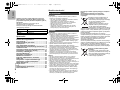 2
2
-
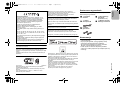 3
3
-
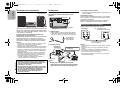 4
4
-
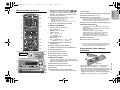 5
5
-
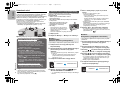 6
6
-
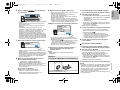 7
7
-
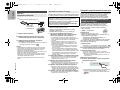 8
8
-
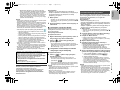 9
9
-
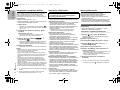 10
10
-
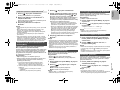 11
11
-
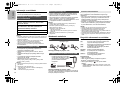 12
12
-
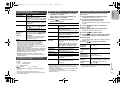 13
13
-
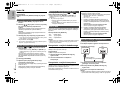 14
14
-
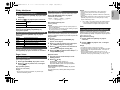 15
15
-
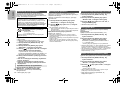 16
16
-
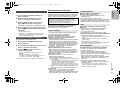 17
17
-
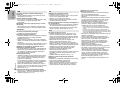 18
18
-
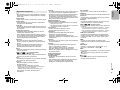 19
19
-
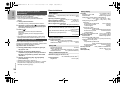 20
20
-
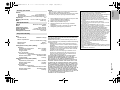 21
21
-
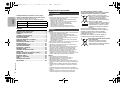 22
22
-
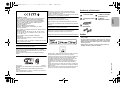 23
23
-
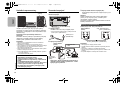 24
24
-
 25
25
-
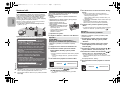 26
26
-
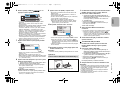 27
27
-
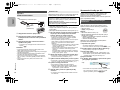 28
28
-
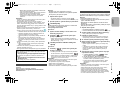 29
29
-
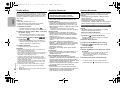 30
30
-
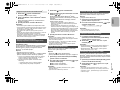 31
31
-
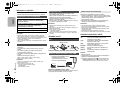 32
32
-
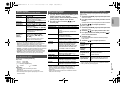 33
33
-
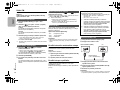 34
34
-
 35
35
-
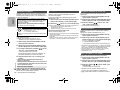 36
36
-
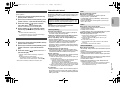 37
37
-
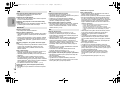 38
38
-
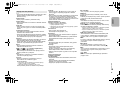 39
39
-
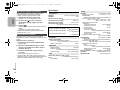 40
40
-
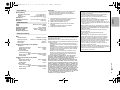 41
41
-
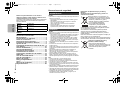 42
42
-
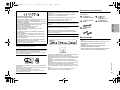 43
43
-
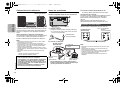 44
44
-
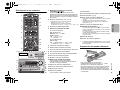 45
45
-
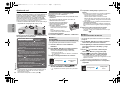 46
46
-
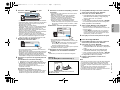 47
47
-
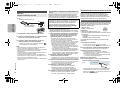 48
48
-
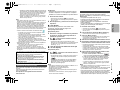 49
49
-
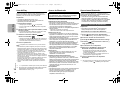 50
50
-
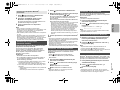 51
51
-
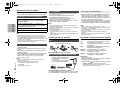 52
52
-
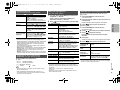 53
53
-
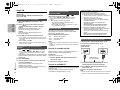 54
54
-
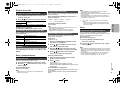 55
55
-
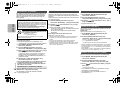 56
56
-
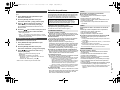 57
57
-
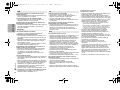 58
58
-
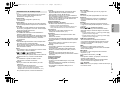 59
59
-
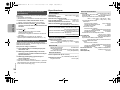 60
60
-
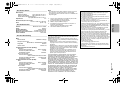 61
61
-
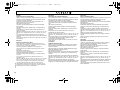 62
62
-
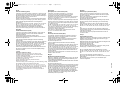 63
63
-
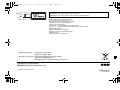 64
64
Panasonic SCPMX100EG Instrucciones de operación
- Categoría
- Reproductores de CD
- Tipo
- Instrucciones de operación
En otros idiomas
- slovenčina: Panasonic SCPMX100EG Návod na používanie
- polski: Panasonic SCPMX100EG Instrukcja obsługi
Documentos relacionados
-
Panasonic SCPMX150EG Instrucciones de operación
-
Panasonic SCPMX100EG El manual del propietario
-
Panasonic SCPMX80EG Instrucciones de operación
-
Panasonic SC-PMX90 Instrucciones de operación
-
Panasonic SCPMX70EG El manual del propietario
-
Panasonic SCHC58EG El manual del propietario
-
Panasonic OTTAVA SC-C500 Instrucciones de operación
-
Panasonic SUC550EG El manual del propietario
-
Panasonic SCC70EG Instrucciones de operación
-
Panasonic SCHC395EG Instrucciones de operación